“Не могу проверить баланс”, “Не получается перевести деньги со счета на счет”, “Вместо звонка начинается выполнение запроса USSD” — все эти жалобы и многие другие можно объединить в общую проблему абонентов: ошибки USSD-запросов.
Сложности с технологией USSD расстраивают пользователей, поскольку многие люди ощутили, как удобно управлять балансом и тарифами через короткие коды. Для получения нужной информации достаточно отправить короткий запрос, а работают они без интернета и бесплатны даже за границей.
Спешим обрадовать: если не работают USSD запросы, в 99% случаев это решаемая проблема, не составит особого труда, и не требуется специальных знаний.
Если при выполнении USSD запроса сообщение об ошибке появляется изредка (“USSD запрос не может быть выполнен”, “Произошла ошибка MMI” и т. п.), это можно списать на неполадки с сетью. В процессе обмена между телефоном и сервисной платформой оператора случаются сбои. Повторите запрос заново или перезагрузите телефон и попробуйте задать команду еще раз.
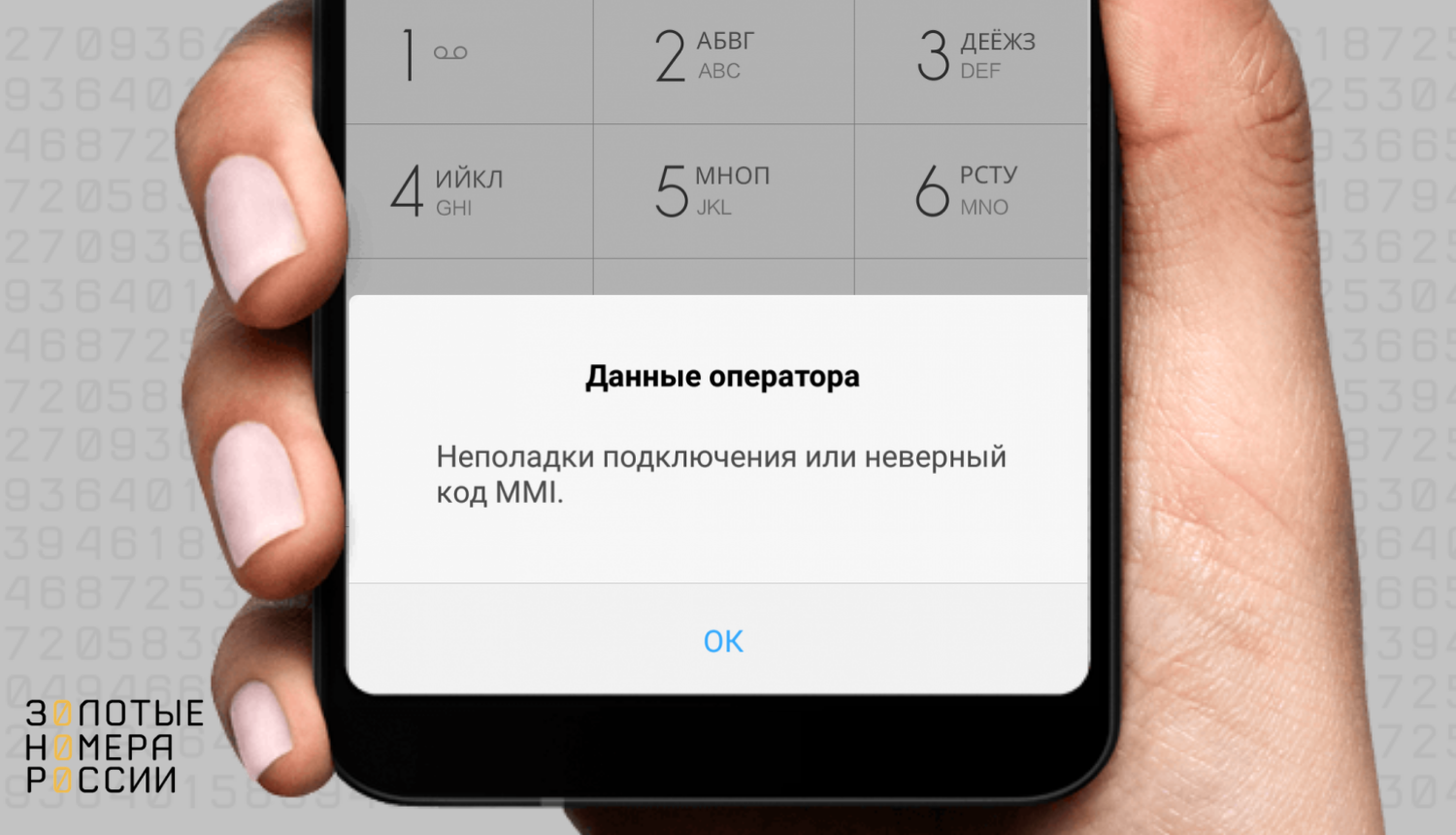
Гораздо сложнее случаи, когда USSD запросы не проходят систематически, и выключение-включение телефона никак не помогает.
Это первое, что говорят абоненты, кто столкнулся с постоянными ошибками. Действительно, владельцы новых телефонов редко жалуются на ошибки USSD запросов — с только что приобретенными аппаратами всё работает четко. И только через некоторое время можно обнаружить (обычно при проверке баланса), что команды USSD не выполняются. При этом телефон может никак реагировать на запрос, сразу показывая стартовую страницу, а может даже зависнуть.
Как показывает практика, ошибки чаще всего возникают на операционной системе Android, и почти никогда — на IOS и Windows Phone. Страдают владельцы гаджетов HTC, Huawei, LG, Sony и многих других.
Пользователи описывают несколько ситуаций, связанных с ошибками USSD команд. Рассмотрим каждую из них подробнее.
Независимо от модели вашего смартфона, есть несколько простых решений, позволяющих быстро устранить проблему с ошибками коротких команд, если проблема не в самом гаджете. Для начала просто попробуйте перерегистрироваться в сети.
- Переведите телефон в “авиарежим”;
- Выключите “авиарежим” через минимум 10-15 секунд.
Обычно такого простого решения достаточно, для решения проблемы, если она вызвана сбоем в подключении к сети оператора. Однако вы можете попробовать и полную перезагрузку устройства — выключите телефон и снова включите его через 10-15 секунд.
После покупки нового телефона на “Андроиде” пользователь, разумеется, подстраивает его под себя и заполняет память полезными приложениями. После установки очередной программы могут внезапно перестать выполняться USSD запросы — появляются надписи “код USSD отменен”, “недействителен”. Телефон никак не реагирует на команду.
Техподдержка мобильных брендов даёт лишь один совет — выполнить общий сброс системы (hard reset). В разных моделях телефонов эта функция может называться “Сброс данных”, “Возврат к заводским установкам” и т.д.
Перед сбросом рекомендуется сохранить все личные данные на внешних источниках или в облачных хранилищах. При сбросе системы удаляются контакты, фото, сообщения, а также все сторонние приложения, одно из которых, возможно и вызвало ошибки при выполнении USSD запросов.
На Android в таком случае можно предварительно выполнить проверку телефона в “безопасном режиме” — все сторонние установки будут неактивными, и это позволит выяснить, не является ли причиной ошибки с USSD установленная новая программа.
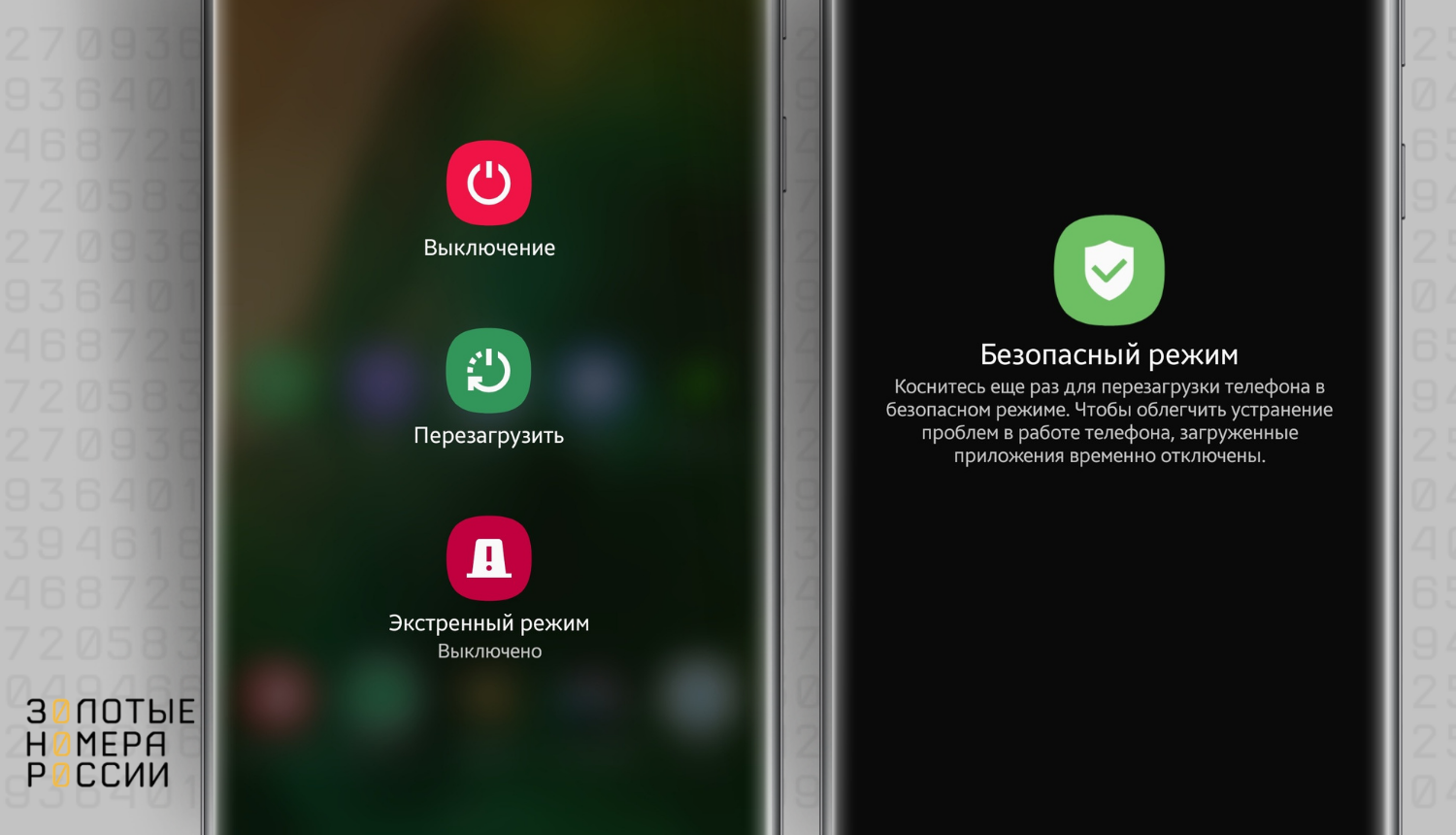
Для активации режима удерживайте кнопку питания до появления вариантов выключения/перезагрузки. После этого удерживайте несколько секунд на экране телефона кнопку отключения, и подтвердите переход устройства в “безопасный режим”. Для его отключения просто перезапустите устройство.
Производители мобильных телефонов устанавливают на смартфоны официальное программное обеспечение — прошивку, без которой гаджет был бы просто предметом из металла и пластика. Время от времени выпускаются обновления операционной системы, причем их установка часто происходит без ведома пользователя.
После обновления ОС некоторые владельцы “Андроидов” отмечают, что перестали работать USSD запросы. То же самое случается и когда пользователь в качестве эксперимента установил альтернативную прошивку от независимых разработчиков.
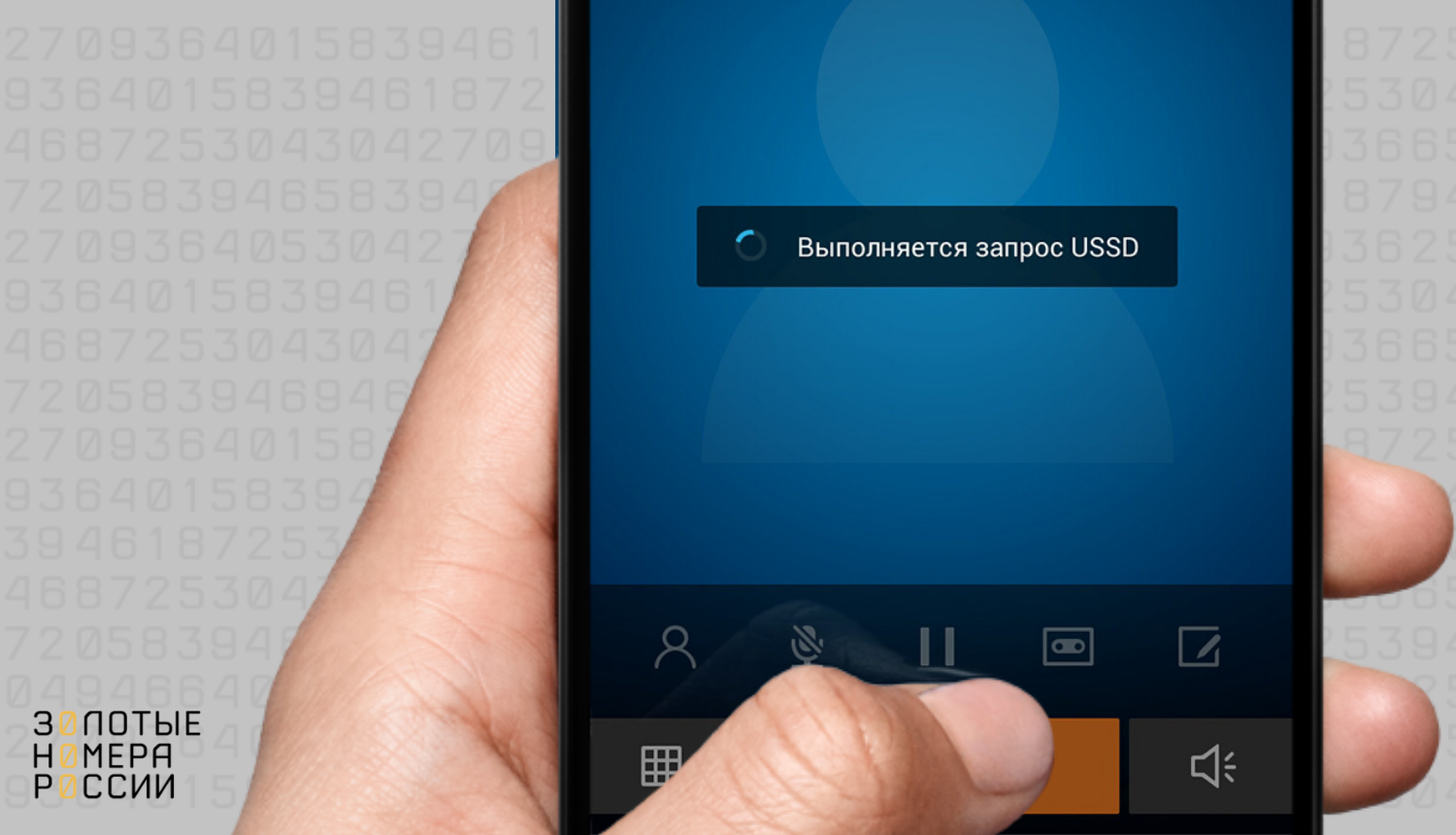
Серьезные программные изменения приводят к конфликтам ПО. Чтобы вернуть все “на круги своя”, нужно воспользоваться уже знакомым нам способом — выполнить полный сброс системы, либо установить официальную версию ПО.
Владельцы Android на форумах отмечают, что при проблемах с USSD запросами иногда помогает “необъяснимое”:
- зайти в меню “Настройки — GPS и безопасность”;
- снять галочку “Оповещение о смене SIM”;
- перезагрузить смартфон.
Мы не вдавались в технические подробности, но если пользователи так говорят, есть смысл прислушаться. Тем более, что этот способ никак не угрожает вашему телефону.
Распространенная проблема на некоторых аппаратах Android — при обычном звонке появляется надпись “выполняется USSD запрос”, после чего телефон зависает, невозможно отменить звонок и повесить трубку. Считается, что это один из “багов” прошивки, который лечится только полным сбросом системы.
Особенно часто источником проблемы считают антивирус Касперского. Если вы недавно установили это приложение, после чего отключились USSD запросы, следует проверить два момента:
- Функция “Антивор” должна быть отключена.
- Не установлено ли ограничение на приём сообщений от контактов, содержащих буквенные символы, ведь ответы на USSD запросы часто приходят в отдельных сообщениях от Beeline, MegaFon, MTS и т. п.
Полный сброс системы, который советует техподдержка любого бренда, связан с определенными сложностями: исчезнут контакты, сообщения, приложения и все данные, имеющие ценность для хозяина смартфона. Поэтому перед радикальным методом стоит попробовать более щадящие, а именно:
- Очистить кэш-память;
- Установить программу USSD Checker из Google Play (для Android);
- Удалить flash-плееры;
- Установить мобильный антивирус и проверить телефон на угрозы.
Итак, если вы столкнулись с тем, что USSD запросы не работают, и вы не можете узнать баланс, остатки трафика, отключить подписки и выполнить десятки других полезных действий, попробуйте один из тех вариантов, которые мы описали в этой статье.
Важно! Проблема с ошибками при отправке USSD-команд может возникнуть и из-за изношенности сим-карты. Если у вас старая сим-карта, то можно бесплатно заменить ее в офисе своего оператора — платная замена только у оператора билайн.
При выполнении USSD-запросов могут возникать различного рода ошибки. Очень часто происходит ситуация, когда после отправки запроса на экране появляется уведомление «Неполадки подключения или неверный код MMI». MMI – это код для формирования запросов, использующийся для соединения пользователя и оператора. Иногда при этом процессе происходит сбой, и перед вами появляется ошибка. О том, как её исправить, мы подробно поговорим в нашей статье.

Методика исправления ошибки «Неполадки подключения или неверный код MMI».
Причины появления ошибки
Такое явление может произойти в вашем телефоне из-за его неправильной настройки или из-за сбоя в работе SIM-карты. Для начала стоит попробовать устранить проблему самостоятельно, но если этого сделать не удалось, значит, настало время для обращения за помощью к мобильному оператору. Неверный код ММИ может появляться при использовании любого оператора: МТС, Билайн или Мегафон. Марка устройства тоже не влияет на этот процесс, однако замечено, что на Андроид-девайсах, в частности от компании Samsung, данная неполадка возникает чаще. Однако, скорее всего, это связано с тем, что данная марка гаджетов пользуется большим спросом.

Неверный код MMI: как исправить
Способ 1. Повторите запрос. Иногда при вводе запроса у вас возникает ошибка, однако никаких проблем со связью вы не наблюдаете. В таком случае следует повторить ввод через некоторое время, так как, скорее всего, виноват в сбое ваш оператор.
Способ 2. Включите режим полёта. Режим полёта способен отключать многие функции. Если возникли ошибки с соединением на вашем Android, то откройте верхнюю панель и переведите режим полёта в активное положение на несколько секунд, после чего отключите его. После данной операции всё должно стать на свои места.

Способ 3. Перезагрузка смартфона. Если включение режима полёта вам не помогло, то после перезагрузки устройства проблема подключения или недействительный код MMI может быть устранена. Перезагрузите или включите и выключите ваш гаджет, после чего проверьте его на появление сбоя.
Способ 4. Измените тип сети. Современные девайсы умеют работать с 4G связью. Однако не всегда на Андроиде она работает стабильно. Понять это можно по изменению надписи рядом с полосочками связи. Возникает вопрос – что делать? Если вы столкнулись именно с такой ситуаций, то требуется изменить тип сети:
- откройте «Настройки».
- зайдите в «Беспроводные сети» – «Мобильные сети» – «Тип сети».
- выберите вариант 3G, если он не соответствует требованиям вашего региона, то выберите 2G, потом всё можно вернуть на свои места.
Проверьте, работают ли у вас запросы теперь.

Способ 5. Поменяйте SIM-карту. Иногда СИМ-карта повреждается и теряет свою главную функцию. В таком случае необходимо обратится в сотовый центр за новой картой. Контакты, находящиеся на вашей старой симке, и те, которые не были сохранены на память телефона, будут удалены. Если вы приобрели новую СИМ-карту, но ошибка возникает вновь и вновь, проверьте, до конца ли вы её поместили в соответствующий слот. Также можно достать и поставить карточку на место повторно. Ещё проверить качество её работы можно на другом смартфоне.
Способ 6. Переведите телефон в безопасный режим. Иногда сторонние приложения могут повлиять на некоторые процессы в устройстве. Чтобы определить, виновата ли «чужая» программа или нет, нужно перейти в безопасный режим. Для начала удерживайте кнопку выключения телефона. Затем в открывшемся меню удерживайте палец на пункте «Выключение». Перед вами появится диалоговое окно, сообщающее о переходе в безопасный режим. После нажатия «ОК» ваш телефон будет запущен. На нём будут находиться только системные программы. Следовательно, вы сможете определить, виновато ли стороннее программное обеспечение или нет.

Если ни один из вышеописанных методов вам не помог, то следует обратиться к вашему оператору. Скорее всего, проводятся какие-либо работы на сервере.
Надеемся, что наша статься помогла вам. При возникновении вопросов задавайте их в комментариях.
Многие пользователи МТС сталкиваются с теми или иными проблемами при звонках, и причин тому может быть множество. В статье мы расскажем, почему при наборе абонентов МТС робот отвечает «Вызов не может быть установлен», после чего исходящий звонок блокируется. Также мы дадим инструкции, которые помогут избавиться от такой блокировки звонка.

МТС блокирует исходящий вызов абонента
Ошибка 38 МТС
Ошибка номер 38 возникает на МТС в случае, когда у вас не получается отправить SMS-сообщение. Этот код обозначает, что неполадка появилась на вашей стороне, а со стороны оператора все работает нормально. Причины могут быть следующие:
- Нехватка денег на счете или отрицательный баланс;
- Сбой в настройках телефона, если сим-карта часто переставляется из одного телефона в другой.
Также дело может быть в аппаратной проблеме с вашим телефоном. Возможно, какой-то модуль был поврежден. Чтобы исправить проблему, сделайте следующее:
- Наберите USSD-команду * 100 # , чтобы проверить текущий баланс вашего счета.
- При нехватке денег пополните свой телефон любым удобным способом.
- Если с деньгами все в порядке, перезагрузите телефон.
- Если не помогло, отправьте пустое СМС-сообщение на номер 1234. Также можно набрать номер 0876, дождаться первого гудка и сбросить. Таким образом вы получите на свой телефон настройки параметров для мобильного интернета и обмена MMS.
- Откройте настройки телефона, отыщите раздел с СМС и отключите пункт “Ответ по тому же каналу”.
Если ни один из вариантов не помог, можете обратиться в салон оператора или попробовать сдать телефон в ремонт.
Отзывы
Если вы не можете дозвониться до абонента, при этом нет гудков, а на экране появляется сообщение «Вызов завершен», скорей всего ваш номер занесли в черный список. Пробуйте дозвониться с чужого телефона либо оставьте попытки.
Дмитрий, Уфа
Когда при дозвоне гудки не идут, а смартфон выдает уведомление о завершении вызова, советую зайти в настройки и сменить предпочтительный тип сети на 2G. Такой способ неоднократно помогал мне дозвониться до нужного человека.
Михаил, Тюмень
В случае, если пытаешься связаться с абонентом, при этом в трубке раздаются короткие гудки и появляется сообщение «Вызов завершен», вовсе не обязательно, что он внес тебя в ЧС. Лично мне в подобных ситуациях помогает сброс установок телефона до заводских настроек.
Григорий, Владивосток
Ошибка 126 МТС
Неполадка под номером 126 возникает при использовании сервиса мобильных платежей от оператора. Она появляется в виде сообщения или push-уведомления на экране.

Описание ошибки содержит в себе текст: “В списании денег отказано”. Она возникает только при переводе денег с мобильного счета — если использовать карту, это уведомление не возникнет. Вот почему может возникать такая проблема:
- Вы совершили больше 5 списаний с мобильного счета;
- Вы снимали более 15 000 руб. в сутки или свыше 40 000 руб. за последний месяц;
- Вы пытаетесь перевести меньше 50 руб. — это минимальная сумма, меньшее количество списать невозможно;
- Вы пробуете вывести со счета средства, которые входят в обещанный платеж или кредитный лимит на номере;
- На балансе не хватает денег для списания;
- Возникли технические сбои на стороне оператора.
Решить ситуацию можно такими методами:
- Посмотрите на баланс вашего счета и убедитесь, что денег хватает. Вы должны брать в расчет не только саму сумму, но и комиссию 4,3% + 140 руб. Также на счете должно остаться не менее 10 руб. после завершения операции.
- Проверьте, не превысили ли вы дневной или месячный лимит по сумме или количеству переводов. Для этого вам нужно запросить в приложении подробную выписку или посмотреть историю совершенных операций.
- Если проблема в превышении лимита, используйте банковскую карту или подождите до тех пор, пока операцию вновь можно будет совершить.
Также вы всегда можете позвонить в техподдержку по номеру 0890 и узнать всю необходимую информацию.
Ошибка 500
Этот сбой может возникать при использовании сайта МТС. Он говорит о том, что ваше устройство не может получить доступ к сервису, и проблема не в качестве интернет-соединения. Чаще всего неполадка под номером 500 возникает по вине оператора. Все, что вам нужно сделать — просто подождать немного и перезагрузить ресурс.

Также можно использовать другие способы решения проблемы:
- Очистите куки в вашем браузере и повторите операцию;
- Попробуйте перезагрузить свой компьютер;
- Проверьте устройство на вирусы — иногда они становятся причиной ошибки 500;
- Запустите сайт с другого устройства. Если он работает стабильно, несите свою технику в ремонт.
Если же ресурс не запускается со всех устройств, то подождите, пока оператор исправит проблему на своей стороне. Можно позвонить по номеру 0890 и узнать, когда это произойдет.
Что означает «номер недоступен» в Теле2?
Всё, сказанное выше, может послужить причиной недоступности номера, на который вы звоните, и в сети Теле2. Попробуйте связаться с техподдержкой и узнать, с чем связано сообщение «номер недоступен»:
- по телефону 611 в сети Теле2;
- по телефону 81 с городского телефона (для Московского региона);
- через Viber или Telegram (паблик аккаунт «Tele2 Россия»);
- на сайте Теле2 в разделе «Онлайн помощник»;
- через «Скорую абонентскую» в разделе «Обратная связь» официального сайта Теле2.
Ошибка 20998
Эта проблема появляется исключительно в сервисе МТС Деньги. Он пришел на смену опции “Легкий платеж” и позволяет удобно погашать кредиты и рассрочки, платить по квитанциям и пополнять баланс телефона. Неполадка возникает, когда появляются проблемы с пополнением мобильного телефона или при оплате услуг при помощи кэшбэка. Она всплывает на экране в виде окошка с цифровым кодом. Какие-либо пояснения о причинах здесь отсутствуют. Проблему могут вызывать:
- Потеря интернет-соединения или слабый сигнал;
- Отрицательный баланс или нехватка денег;
- Накладки в работе самого сервиса;
- Технические неисправности сим-карты или телефона.
Чтобы исправить эту ошибку, вы можете попытаться выполнить следующие действия:
- Проверьте соединение с интернетом. По возможности переподключитесь к сети и повторите операцию.
- Посмотрите на баланс вашего кошелька и убедитесь, что средств хватает. Если денег недостаточно, внесите требуемую сумму любым удобным для вас способом.
- Перезагрузите приложение или телефон полностью. Иногда достаточно включить и отключить режим “В самолете”.
Если проблема не была устранена, позвоните в техподдержку оператора по номеру 0890 и изложите свою проблему.
Код ошибки 10216 МТС
Когда в МТС возникает ошибка 10216, это говорит об отказе в перечислении средств в сервисе MTS Деньги. Этот код появляется только в том случае, если вы превысили суточный лимит на сумму перевода. Проверить, какое ограничение установлено на вашем кошельке, вы можете в личном кабинете на сайте либо в фирменном приложении сервиса. Решить проблему можно только одним способом — просто подождите начала нового дня, а после повторите операцию. Если перевод нужно совершить срочно, можно позвонить по номеру 0890 и поговорить с консультантом. Объясните ситуацию, и на одну операцию лимит для вас снимут.
Решение проблемы, если вызов сбрасывают и блокируют программы
Бывает и такое, что вызов может блокировать какой-либо установленный софт. Чаще всего этим страдают разнообразные антивирусы, чистильщики и другие приложения, призванные защитить смартфон, но на самом деле приносящие лишь вред и употребляющие много ресурсов.

Проверьте все установленные на устройстве программы и удалите лишние, которые вы установили, но не пользуетесь. Если установлены какие-то программы защиты, то их удалите в первую очередь.
Код ошибки 10100 МТС
Как и предыдущие варианты, это тоже неполадка сервиса MTS Деньги. Она возникает в двух ситуациях:
- Вы пытаетесь перечислить больше 15 000 руб. за один перевод с вашего кошелька;
- Вы пытаетесь превысить максимальный лимит перечисления в месяц, который составляет 40 000 руб.
Решить эту проблему можно только с помощью оператора. Позвоните на горячую линию, а лучше посетите офис лично — и тогда лимит временно уберут.

Также вы можете разбить перевод на несколько операций, если вам нужно перевести больше 15 000 руб., но меньше 40 000 руб. Конечно, так можно поступить не со всеми платежами.
Ошибка 278
Такая проблема возникает на сервисе MTS Деньги в случаях, когда превышается время ожидания. Это может быть вызвано такими причинами:
- Неполадки в работе интернета с вашей стороны;
- Проблемы со стороны интернет-провайдера;
- Технические сбои внутренних сервисов МТС.
В чем бы ни была причина, при задержке в обработке операции она будет отменена. Чтобы решить вопрос, сделайте следующее:
- Подождите несколько минут и повторите операцию.
- Если сбой повторяется, переподключитесь к сети.
- Если не помогло, перезагрузите ваше устройство.
- Попробуйте открыть другие сайты — если интернет работает стабильно, то проблема вызвана MTS.
- Если же подключение медленное, позвоните своему провайдеру и уточните информацию о неполадках.
- Если со стороны провайдера все в порядке, причина может заключаться в вашем устройстве. Попробуйте сменить тип подключения — к примеру, смените Wi-Fi на мобильную сеть.
Ничего не помогло? Отнесите телефон в ремонт. Скорее всего, у вас проблемы с прошивкой или в аппаратной части.
Плохой сигнал
Если у вас плохой или неуверенный прием сигнала или неполадки со связью, либо при звонке говорят о недоступности услуг, то нужно просмотреть карту покрытия. Связь может быть потеряна при пополненном балансе и оплаченных услугах. наблюдается, если:
- регион отдален и использует связь 2G;
- номер находится в приграничной зоне. В таком случае может наблюдаться ухудшение связи рядом с действием зарубежных операторов, даже не пересекая границу. В таких случаях лучше использовать роуминг;
- вами используется карта LTE 4G – USIM, а установить связь пытаетесь с абонентов без этой карты. Попробуйте перезвонить ему в режиме 2G.
Ошибка 70119
Этот сбой возникает у пользователей сервиса МТС Деньги при переводе средств с одной карты на другую.
- Вы пытаетесь внести деньги на карту, которая не пополняется таким образом. Например, сообщение может всплыть, если вы попытаетесь зачислить деньги на карту MTS Cashback.
- Вы пытаетесь списать деньги с карты, с которой нельзя производить безналичные переводы. Чаще всего к таким картам относятся кредитные.
Иногда причиной сбоя 70119 могут быть технические проблемы со стороны оператора. Позвоните в колл-центр по номеру 0890 и опишите ситуацию, чтобы консультант объяснил вам, в чем именно проблема.
Ошибка 619
Эта проблема возникает у пользователей 3G и 4G-модемов от МТС. Ошибка 619 показывает, что ваш компьютер по каким-то причинам не может установить соединение с интернетом.

Среди основных поводов для появления этого окошка можно выделить следующее:
- Отрицательный и недостаточный баланс сим-карты. Когда вы уходите в минус или счете не хватает денег для списания абонентской платы, оператор блокирует доступ в интернет;
- Слабый сигнал либо его полное отсутствие. Проблема может быть вызвана плохим покрытием в конкретной местности или проблемами на стороне оператора;
- Неправильные данные в строке инициализации;
- Некорректная работа или полное отключение GPRS;
- SIM-карта не зарегистрирована в сети;
- Ошибки в настройках безопасности;
- Проблема в работе программы.
Большую часть этих проблем можно решить самостоятельно. Разберем по пунктам, как это сделать.
- Проверьте свой баланс. Если денег не хватает, пополните лицевой счет и перезагрузите компьютер. После этого все должно заработать.
- Запустите программу МТС Коннект, чтобы посмотреть уровень сигнала. Если он ниже 50%, переставьте модем поближе к окну или узнайте у оператора, в чем дело.
- Если проблема в строке инициализации, перезагрузите компьютер. После запустите приложение “Панель управления”, откройте в нем раздел “Телефоны и модемы”, найдите нужное устройство. Запустите его свойства, перейдите в раздел “Дополнительные параметры подключения”. В окне ”Дополнительные команды инициализации” должно быть прописано: AT+CGDCONT=1,”IP”,”internet.mts.ru”.
- Отправьте пустое SMS-сообщение на номер 8111, чтобы активировать GPRS. Также введите поочередно команды * 111 * 17 # и * 111 * 18 # . Это обновит параметры работы.
- Проверьте регистрацию вашей СИМ-карты в сети. Если в программе Коннект Менеджер не указано, что она зарегистрирована, извлеките модем и вставьте заново.
- Если дело в ошибке параметров безопасности, запустите приложение “Сетевые подключения”. Откройте “Свойства”, раздел “Безопасность”, а после уберите галочку с пункта “Требуется шифрование данных”.
- Удалите и установите заново программу МТС Коннект. Перед удалением не забудьте извлечь модем, иначе в его работе могут возникнуть сбои.
Если ни один из этих методов вам не помог, не стоит пытаться исправить ситуацию своими силами. Позвоните на горячую линию по номеру 0876 и поговорите с консультантом. Если он не предложит пути решения проблемы, вам может потребоваться отнести свою технику в мастерскую.
Данный вид связи недоступен для абонента МТС – как дозвониться?

Стоит назвать и еще одну причину – несоответствие стандартов. Например, вы совершаете звонок в сети 4G, а для клиента сейчас доступен только 2G, так как он находится за городом.
Что делать в такой ситуации? В настройках аппарата установите приоритет для сетей 2G. В таком случае вызов будет выполнен с использованием устаревшего стандарта, и клиент сможет принять звонок.
Ошибка 777
Как и предыдущий вариант, ошибка 777 возникает у пользователей мобильных модемов от МТС. Она тоже не позволяет установить соединение с интернетом. Причинами возникновения неполадки могут стать:
- Аппаратные или программные сбои в работе модема;
- Неправильная работа или повреждение SIM-карты;
- Некорректно установленные и устаревшие драйвера;
- Высокая загруженность локальной сети;
- Отсутствие передачи данных по GPRS;
- Неправильно прописанный номер дозвона.
Чтобы устранить проблему, вы можете выполнить такое действия:
- Извлеките модем из USB-порта, а после подключите заново. После перезагрузите компьютер.
- Обновите драйвера. Найдите актуальный вариант для модема на сайте производителя и установите его.
- Просканируйте реестр и исправьте ошибки, если они есть.
- Попробуйте установить в модем другую сим-карту с тарифом, который работает в модемах и планшетах. Если интернет начнет работать, посетите офис оператора и замените неисправную SIM-карту.
- Введите команду * 111 * 17 # , чтобы отключить на сим-карте работу GPRS, а после активируйте ее заново USSD-кодом * 111 * 18 # . Если сбой заключался в неправильной работе этого параметра, он будет устранен.
- Откройте программу МТС Коннект, запустите раздел “Опции”. Выберите вкладку “Управление профилем”, найдите здесь пункт “Дозвон”. В поле “APN” пропишите “internet.mts.ru”. Теперь откройте раздел “Аутентификация”, а после в поле “Номер доступа * 99 # .
Если ни один вариант не сработал, вы можете попытаться удалить и установить программу МТС Коннект заново. Но лучше всего обратиться к консультанту оператора — по телефону 0890 или вживую.
Что делать, если недоступен номер в Билайне?
Если вы набрали номер Билайн и получили в ответ: «Номер недоступен», не исключено, что, помимо вышеперечисленных причин, телефон вашего знакомого может быть заблокирован из-за длительной неоплаченной задолженности по доверительному платежу или другим услугам. Если в течение нескольких дней ваши попытки дозвониться не принесли результата, попробуйте связаться со службой поддержки Билайн по телефонам:
- 0611 в сети Билайн;
- 8-800-700-80-00 с любого другого телефона;
- по электронной почте
Коды МТС ТВ
Ошибки у оператора МТС могут также возникать при пользовании услугой спутникового телевидения. В этом случае также можно быстро устранить причину проблемы, если знать, как расшифровываются коды ошибок. Рассказываем про самые распространенные ошибки, и как их исправить:
- Ошибка Е101-4 и Е107-4 — не проведена регистрация смарт-карты МТС ТВ;
- Ошибка Е016-4, Е16, Е16-4 — отсутствуют средства на балансе, нет подписки пакет каналов;
- Ошибка Е133-4 — требуется перезагрузка приемника/ресивера;
- Ошибка Е106-9 — используется SIM-карта не из комплекта спутникового ТВ от МТС;
- Ошибка Е30-4, Е120-4 — не получены ключи активации, необходимо дождаться загрузки, не выключая оборудование;
- Ошибка Е19-4 — оборудование для спутникового ТВ долго не использовалось, дождитесь загрузки;
- Ошибка Е006-4, 104-2, Е04-4 — ошибка smart-карты, перезагрузите устройство, и проверьте правильно ли установлена карта;
- Ошибка 48-32 — сбой в работе оборудования, требуется перезагрузка
- Ошибка E52-32 — нет сигнала спутниковой антенны, проверьте подключение.
Как видим, при использовании комплектов спутникового ТВ от оператора МТС, большинство проблем носят технический характер, либо связаны с отсутствием средств на балансе, отсутствия оплаты пакета телеканалов. Зная расшифровку ошибок, вы сможете легко устранить проблему.
( 1 оценка, среднее 4 из 5 )
ВК пишет: ошибка при загрузке данных? Что делать
Если вы пользуетесь Андроидом, то в настройках телефона найдите приложение В контакте. Здесь необходимо нажать на кнопку «Очистить кеш» или «Очистка кеш-памяти». Для надежности лучше всего перезагрузить телефон.
Первое, что следует сделать — это проверить подключение к сети. Для этого нужно попробовать открыть другие приложения или сайт ВК через браузер, если дело происходит на телефоне. Если выход в интернет осуществляется через компьютер, то стоит попробовать открыть другую интернет-страницу. Если другие приложения или страницы работают исправно, то стоит попробовать перезагрузить телефон или компьютер.
Совершенно верно, такая ошибка иногда выскакивает на Android, на iPhone и даже на стационарных персональных компьютерах. Ничего страшного в этом уведомлении об ошибке нет. Просто нужно спокойно попытаться решить эту проблему. Ошибка может быть вызвана несколькими причинами. Это плохое подключение к интернету, неполадки с кеш, неправильно установленное время и так далее.
Начните проверку с правильности установки времени на Вашем смартфоне. Это легко сделать в настройках. Если время стоит правильное, то переходим к следующему пункту. Вы должны почистить кэш.
В настройках находим «Диспетчер приложений» и уже там ищем мобильное приложение ВК. Давим на эту кнопку и в настройках жмем Почистить кэш и «Стереть данные». Сделайте перезагрузку и ошибка больше не появится.
Ошибка сети повторите попытку позже андроид
Видеохостинг YouTube стал неотъемлемой частью жизни современного интернет-пользователя смартфона Fly. С его помощью можно решать множество профессиональных или бытовых проблем. К сожалению, нередко при воспроизведении видеоролика на экране устройства Андроид появляется надпись «Ошибка сети. Повторите попытку позже». В этой статье мы разберем, почему возникает данная проблема, а также рассмотрим несколько способов ее решения.
- программные ошибки,
- внутренняя ошибка сервера,
- нехватка выделенной памяти в браузере,
- большое количество временных файлов в памяти браузера,
- сбой в работе flash-плеера;
- отсутствие подключения к интернету,
- низкая скорость интернет подключения.
Как правило, внутренние ошибки сервера устраняются достаточно быстро без вмешательства пользователя. Что касается браузерных ошибок, то исправить их можно путем очистки кэш-памяти.
В случае если приложение YouTube выдает данную ошибку на планшете или телефоне, необходимо в первую очередь проверить, не включен ли на устройстве режим полета. Если он отключен, необходимо активировать LTE, 4G, 3G или Wi-Fi. После этого нужно действовать по следующему алгоритму.
- включить передачу данных для сервиса ютуб;
- перезапустить сервис ютуб;
- попробовать осуществить загрузку видеоролика на другом смартфоне или планшете;
- примерно через 30 минут снова попробовать включить видеоролик.
Если все эти попытки не удались, необходимо зайти в сервис Play Market и обновить приложение YouTube. Нередко данная ситуация происходит из-за того, что на устройстве установлена неправильная дата и время. При наличии такой проблемы, необходимо скорректировать параметры.
Если после очистки кэша и обновления приложения проблема не решилась, необходимо воспользоваться сервисом Google. Для этого нужно выполнить следующие действия.
- Зайти в меню «Настройки».
- Перейти во вкладку «Аккаунты и синхронизация».
- Выбрать имя своего Google-аккаунта и удалить его.
- Перезагрузить устройство.
- Повторить воспроизведение видео.
- Заново добавить свой Google-аккаунт.
Если ошибка повторилась, нужно проверить телефон на вирусы. Смартфоны, постоянно подключенные к интернету, могут «поймать» вирус, который загрязняет файл «hosts». Если причиной неполадки является вредоносное программное обеспечение, то устранить ее можно с помощью хорошего антивируса.
В случае отсутствия результата после всех проведенных манипуляций, необходимо обратиться к специалистам сервисного центра. Возможно, понадобится сброс настроек телефона до заводского уровня или даже его перепрошивка.
Тема: Распространенные ошибки при подключении модемов к сети
Код ошибки 619: Неправильно настроены параметры безопасности VPN соединения, VPN-трафик блокируется на пути к шлюзу, либо настройки VPN не вступили в действие.
Метод устранения: В свойствах VPN соединения откройте вкладку «Безопасность» — должно быть выбрано «Обычные (рекомендуемые параметры)» и должна быть галочка «Требуется шифрование данных (иначе отключаться)». Перезагрузите компьютер и попробуйте подключиться еще раз. Проверьте настройки Вашего брандмауэра, и, если не уверены в их правильности, отключите его.
9 Иногда на модем может оказывать влияние помехи от компьютера. Чаще всего спутниковое оборудование создает сильные помехи. Тут только использовать USB удлинитель и размещать модем как можно дальше от ПК.
10 Нехватка питания модема. Такое случается на ноутбуках и старых материнках. Связано с тем, что модем потребляет около 500 ma. На ноутбуках ампераж для USB урезан для продления время работы без подзарядки. На старых материнках с использованием USB 1.1 с поддержкой 2.0 берется дежурное питание 5в и они не могут выдать нужный ток USB устройству. Решение: использовать USB разветвитель.
Устранение типовых ошибок при подключении к интернету
Перечень всех ошибок возникающих при подключении к интернету и их решение. Выполните все действия описанные в нашей статье и решите проблему самостоятельно, если устранить ошибку не получилось, то обратитесь в техническую поддержку вашего провайдера.
Ошибки 601, 603, 606, 607, 610, 613, 614, 616, 618, 632, 637, 645
Это внутренние ошибки Windows, отличающиеся одинаковым алгоритмом отладки.
Для устранения ошибок необходимо:
— выполнить перезагрузку;
— если ошибки появляются снова, необходимо выполнить проверку компьютера на вирусы;
— если вирусы не выявлены, следует удалить недавно установленные программы либо отменить последние изменения в настройках Windows (если таковые были);
Ошибки 604, 605, 608, 609, 615, 620 свидетельствуют про несовместимость файлов текущей конфигурации Windows с телефонной книгой подсистемы удаленного доступа.
Для устранения необходимо:
— выполнить перезагрузку;
Если перезагрузка не помогла, требуется удалить и заново создать VPN-соединение.
Пошаговая инструкция самостоятельного исправления ошибки сети без доступа в интернет
Компьютеры прочно вошли в нашу жизнь, и доступ к интернету сегодня для многих уже является насущной необходимостью. Современное оборудование и операционные системы становятся все более интеллектуальными, и у пользователя все реже возникает необходимость что-либо делать для настройки. Однако изредка такая необходимость возникает. Сегодня мы расскажем вам, как решить проблему, если компьютер сообщает, что вы подключены к сети без доступа к интернету, а возле значка подключений видите желтый треугольник с восклицательным знаком.
Операционные системы Microsoft, начиная с Windows 7, постоянно проводят мониторинг сетевых подключений, и коль скоро глобальная сеть недоступна, сразу же сообщают об этом. Причин, по которым на компьютере может отсутствовать подключение к Internet, не так и мало. Таковыми могут быть проблемы у провайдера, неверная настройка оборудования со стороны пользователя или сбои в работе сетевых протоколов. Сегодня получает все большее распространение новый протокол IPv6, но процент его еще совсем невелик, уж тем более в домашних сетях, поэтому основное внимание будет уделено старой версии — IPv4.
Вчера все работало, а сегодня появилось это предупреждение. Если так произошло у вас без видимых причин, то в большинстве случаев проблема у провайдера. Поэтому, перед тем как что-либо делать самостоятельно, позвоните в техподдержку. Чаще всего происходит повреждение линий передачи данных, проводятся какие-то технические работы или вы просто забыли вовремя пополнить счет.
Возможно, вы услышите в ответ, что у провайдера все работает хорошо, тогда нужно проверить свою сеть и, при необходимости, настроить ее. Служба поддержки наверняка предложит услуги своего мастера, но, во-первых, его услуги не бесплатны, а во-вторых, за то время, пока мастер к вам доберется, можно успеть решить проблему самостоятельно.
Не так редки случаи, когда виной всему является частично перебитый сетевой кабель или разболтавшееся подключение в разъеме. А если у вас есть домашние животные или дети, то вероятность такого развития событий возрастает. Даже пользователям Wi-Fi не стоит забывать о том, что к беспроводному роутеру тоже протянут кабель. Проверьте целостность всей проводки — нет ли где-либо сильных перегибов, все ли штекеры плотно вставлены в гнезда и вставлены ли они туда, куда действительно нужно. При условии, что здесь проблема не обнаружена, переходим к следующему этапу.
Бывает, что установленный роутер банально зависает. В таком случае помогает его перезагрузка. Для этого достаточно отключить у него питание и через несколько секунд подключить снова. Не помешает одновременно с этим перезапустить и компьютер. Если происходит так, что подобные зависания роутера происходят с раздражающей регулярностью, задумайтесь о покупке нового устройства. Также необходимо попробовать подключить интернет-кабель напрямую к ПК или ноутбуку. При отсутствии результата, для начала разберемся с компьютером.
Не стоит делать поспешные выводы, если предыдущие действия не помогли настроить подключение. Раз сеть все еще нормально не работает, проверяем соединение с провайдером, для чего в панели управления маршрутизатором перейдите в соответствующий раздел. Практически у всех производителей эти опции называются WAN или Internet. Вариантов настроек в этом разделе довольно много. Какие предназначены для вас, можно узнать из договора или в техподдержке вашего поставщика услуг.
Проблемы с MAC адресами иногда возникают в случаях, когда сеть весьма крупная, но исключить ее все же стоит. На вашем компьютере зайдите в диспетчер устройств, для чего нажмите клавиши Win+R, введите devmgmt.msc и кликните на OK. Запустится диспетчер устройств, где нужно найти раздел «Сетевые адаптеры», развернуть его и выбрать сетевую карту, с помощью которой подключен ПК. После двойного клика по ней, в новом окне, на вкладке «Дополнительно» выберите параметр Network address (Сетевой адрес) и впишите в пустое поле справа любые двенадцать цифр. После этого перезагружаемся и смотрим на результат.
Последующие действия сбросят все сетевые настройки для IPv6 и v4, поэтому необходимо выполнять их. Если вы готовы к этому, и сведения обо всех настройках у вас есть (где-то записаны, например), найдите в меню «Пуск» командную строку и запустите ее с правами администратора. Вводите в появившемся окне указанные ниже команды, подтверждая ввод нажатием Enter. После отработки каждой команды, перезагружайте компьютер и проверяйте результат.
- ipconfig /flushdns
- netsh winsock reset
- netsh int ip reset c:resetlog.txt — эта команда полностью сбросит все подключения и их придется настраивать заново!
Вариант, когда ваш компьютер подключен напрямую к провайдеру, минуя роутер, в настоящее время встречается все реже, поскольку число сетевых устройств неуклонно растет. Но что делать, если у вас именно такое подключение? Устраните возможные проблемы с драйверами так, как это было указано выше, и проверьте корректность настроек подключения. Касательно настроек, лучшим вариантом будет обратиться в техподдержку, поскольку тут вариаций большое множество.
Может быть, вам повезло, и ваш провайдер предоставляет доступ с использованием нового протокола IPv6, настройка которого требует знания некоторых тонкостей. Нужно отметить, что расширение использования IPv6 неизбежно, поскольку адресное пространство предыдущей версии протокола, IPv4 подошло к концу, а глобальная сеть растет с каждым днем. Раз усилия оказались потрачены, а ваша сеть так и не заработала, то совет только один — вызывайте мастера. Вполне реально, что возникшая проблема нестандартная или для ее решения требуется замена/ремонт оборудования.
При загрузке данных произошла ошибка
Дисфункция вызвана различными проблемами с сетевым подключением, наиболее популярными из которых являются.
Очистите кэш и данные мобильного ВК
Обновите ваше мобильное приложение VK до самой свежей версии. Возможно вы пользуетесь устаревшей версией продукта, не позволяющего избавиться от ошибки при загрузке данных; Убедитесь, что вы не используете прокси-сервер и VPN при работе с сетью. Если таковые на вашем гаджете имеются, отключите (удалите) их; Используйте ДНС от Гугл в настройках вашего сетевого подключения. Перейдите на вашем гаджете в настройки вашего-интернет подключения, выберите статистический IP, и установите следующие адреса DNS-1 и DNS-2:
Установите настройки ДНС публичных серверов Гугл
- Используйте VPN. Некоторым пользователям справиться с проблемой «Проверьте ваше подключение к сети помогла лишь установка ВПН-подключения с помощью специального софта (к примеру «Astrill VPN»). После использования одного из таких инструментов сообщение «При загрузке данных произошла ошибка пропадает;
- Перезагрузите ваш роутер. В некоторых случаях именно нестабильная работа роутера приводила к возникновению рассматриваемой проблемы;
- Обратитесь в техподдержку Вконтакте. Спросите не наблюдается ли на данный момент проблем с серверами ВК.
- Используйте альтернативные мобильные решения, в частности «Kate Mobile».
Рассматриваемая ошибка фиксируется не только в мобильной реализации VK. Она наблюдается как на других мобильных программах, так и на сетевых программах стационарного ПК.
При загрузке данных произошла ошибка проверьте ваше подключение к сети МТС
Официальный сайт Samsung
Cписок вариантов Samsung Galaxy S7 и Galaxy S7 Edge, более полный список
Аппарат не предназначен для использования под водой, он имеет защиту от СЛУЧАЙНОГО попадания под воду. Далее каждый решает за себя. На форуме факта замены утопленников по гарантии не отмечено.
Выдержка из ГОСТа по защите ipX7 и ipX8
А Вы можете обойтись без смартфона?
ДаНет
В: Куда делся режим «HDR» с панели быстрых настроек в камере?
О: Этот режим перенесли в настройки самой камеры. Быстрого доступа для управления этим режимом теперь нет.
В: Как использовать датчик отпечатков пальцев в приложениях, не используя его в блокировке экрана?
Ранее можно было использовать «отпечатки» только для платежей, а блокировку отпечатком не использовать.
О: Теперь только установкой типа блокировки «Отпечаток».
- В данной теме обсуждается собственно аппарат и его стоковый функционал. Все остальные темы для обсуждения указаны в рубрикаторе шапки данной темы. Не знаете, где задать вопрос- задайте его в теме клуба владельцев аппарата, там разрешается обсуждать любые вопросы.
- Новым прибывшим на форум 4PDA: Памятка-Путеводитель НОВИЧКУ
- Как правильно оформлять свои сообщения — FAQ по форуму 4PDA
- Помните, что правильно и развернуто заданный вопрос — это залог правильного ответа.
- Если встречаются незнакомые термины и понятия, посетите тему Термины и жаргонизмы.
- Диалоги двух человек приравниваются к флуду и удаляются. Подобные разговоры должны проходить в ЛС или QMS. Это не ЧАТ, это форум!
- Сообщения с вопросами, ответы на которые прямо указаны в шапке, будут удаляться без предупреждения.
Значения DefaultVendor и DefaultProduct изменяем в соответствии с VID и PID модема в режиме виртуального CD-ROM полученными в пунктах 2) или 3). Значения TargetVendor и TargetProduct изменяем в соответствии с VID и PID модема полученными в пункте 4). Определить MessageContent — шестнадцатеричный код команды, которой переключается режим модема (обычно это команда «извлечь диск») достаточно сложно.
Поэтому ищем в этом файле или других источниках конфигурацию с такими же значениями Default/Target Vendor/Product. Или подбираем от аналогичных модемов. Примеры приведены при подключении модема ZTE MF100 от Билайн с SIM-картой МТС к электронной книге Wexler.Book T7008 с версией ОС Android 4.0.3 (ICS). >> Далее необходимо создать файл конфигурации с именем 19d2_2000 (у вас имя будет другое, соответствует идентификатору модема в режиме виртуального CD-ROM или флэш-памяти).
Но, лучше скопировать похожий файл из /system/etc/usb_modeswitch.d (или /etc/usb_modeswitch.d), переименовать и изменить содержимое «правильным» текстовым редактором.
Примечание: В некоторых устройствах данный файл находится в каталоге /etc/ppp/setup/ и имеет имя подобное E3131.setup. Где «E3131» — название вашего модема (Huawei E3131). Или же может использоваться файл конфигурации /etc/usb_modeswitch.conf.
Включена сотовая передача данных в настройках устройства (мобильный трафик и т. п. обозначения на вашем устройстве).
Проверьте, включена ли сотовая передача данных в настройках беспроводных сетей вашего устройства — см. статьи: Ваше устройство находится в зоне покрытия МТС и уровень сигнала соответствует не менее 2-м делениям индикатора
Проверьте состояние индикатора сети (силы сигнала), который находится в панели уведомлений (верхняя часть экрана устройства). Если индикатор показывает менее двух делений или отсутствие сигнала (соответствующий значок, надпись «нет сети или «no service»), ознакомьтесь с возможными причинами и решениями данной проблемы в статье Телефон не регистрируется в сети. Что делать.
Если вы провели все описанные выше действия, но мобильный интернет не заработал, обратитесь за помощью в онлайн-поддержку МТС.
Многие пользователи, которые хотя бы время от времени обращаются к USSD-запросам, сталкивались с распространенной проблемой, следствием которой является невозможность выполнить нужную команду. Такие запросы обычно используются для проверки баланса, подключения/отключения услуг или общения с оператором из-за границы. Бывают и другие сценарии использования, но перечислять их нет смысла. Тем более, что вне зависимости от задачи ошибка у всех пользователей чаще всего бывает одна и та же. Она сопровождается уведомлением ”Проблема подключения или неверный код MMI”. Ситуация распространенная, а решений для нее довольно много, но все они очень простые. Давайте рассмотрим каждое.

USSD-запросы до сих пор пользуются спросом.
Содержание
- 1 Почему не получается отправить USSD-запрос
- 1.1 Повторная отправка USSD-запроса
- 1.2 Измените формат отправки USSD-запроса
- 1.3 Переподключение телефона
- 1.4 Перезагрузка смартфона
- 1.5 Перезагрузка телефона в безопасном режиме
- 1.6 Замена SIM-карты
Почему не получается отправить USSD-запрос
Причин может быть несколько и для каждой из них есть свое решение. Ниже приведены те, которые помогут почти наверняка. Некоторые советы как обычно могут показаться слишком очевидными, но именно такие как правило и срабатывают в первую очередь. А если это помогает, зачем усложнять. Вот решения проблемы.
Apple: iMessage для Android мог бы сильно нам навредить.
Повторная отправка USSD-запроса
Если вы решили отправить USSD-запрос и у вас вышла ошибка MMI, просто попробуйте повторить свой запрос через несколько секунд. Если опять не помогло, то подождите еще несколько минут. Вполне возможно, что проблемы на стороне оператора, и это не вы не можете его отправить, а он не может принять ваш запрос.

Классический запрос, который знают все.
Чаще всего это помогает и проблема решается сама собой, но если это не помогло, давайте попробуем еще что-нибудь.
Измените формат отправки USSD-запроса
Скорее всего, если USSD-запросы не работают, то проблема может быть не только в операторе или сети, но и в том, что не работает именно этот запрос. Я даже не говорю о том, что его надо перепроверить, но попробовать отправить другой запрос точно стоит.
Главное, чтобы запрос, который вы отправляете, не вел на какую-то дорогую платную услугу. Как-то раз я ошибся всего в одной цифре, и вместо пакета трафика в путешествии подключил какую-то платную услугу за 100 (или больше) рублей в сутки. Чтобы избежать такого, зайдите на сайт оператора и ознакомьтесь с предложенным списком USSD-запросов.
Как часто нужно перезагружать телефон на Android.
Переподключение телефона
Так же может помочь переподключение к сети. Для этого можно перезагрузить телефон или просто включить на короткое время авиарежим.
Включая его, мы отключаемся от сети, и если деактивировать этот режим не сразу, а через 10-15 секунд, то телефон заново подключится к ”вышке”. Такая перезагрузка сети не только решает проблемы с USSD-запросами, но и с работой других функций связи. Например, когда по непонятной причине не работает LTE и телефон переходит на EDGE, переведите аппарат в авиарежим, а потом обратно, и проблема должна решиться сама собой, если в этом месте есть покрытие LTE.

Переключение авиарежима решает многое проблемы с сетью.
Еще одним способом перезагрузки сети является переключение на своего оператора. Для этого надо открыть настройки и выбрать пункт ”Мобильная сеть”. Дальше надо будет отключить автоматическое определение оператора и дождаться, пока загрузиться список, и выбрать своего.
Многие пользователи говорят, что по какой-то неведомой причине помогает переключение режима сети на 3G или отключение VoLTE. Подтвердить это довольно сложно, но если такое мнение бытует, то попробовать этот способ стоит.
Лучшие приложения для рисования на Android.
Перезагрузка смартфона
Обычно это решение бывает первым, но в нашем случае проще было попробовать другие методы. Тем не менее, если предыдущие советы не помогли, перезагружайте устройство. Так вы не только переподключитесь к сети, но и перезагрузите все основные системы смартфона. Иногда это бывает полезно даже безотносительно проблем с сетью. Кстати, вот, что думает по этому поводу наш Иван Кузнецов, который подготовил статью о перезагрузке.
Перезагрузка телефона в безопасном режиме
Если не помогает вообще ничего, то последней причиной может являться влияние на отправку запросов какого-то приложения. Возможно, речь даже идет о работе вредоносного софта. Для того, чтобы исключить его влияние на работу смартфона, перезагрузите устройство в безопасном режиме. Как это можно сделать, мы рассказывали в отдельной статье.

На Android бывает много ошибок. В этой статье разобрали еще одну.
Замена SIM-карты
Самый последний способ решения проблемы может заключаться в неправильной работе SIM-карты или ее настроек. Если ни одно решение из приведенных выше не помогло, отправляйтесь в салон связи и попросите поменять SIM-карту. Заодно расскажите о трудностях с отправкой USSD-запросов. Скорее всего, замена симки вам поможет.
Ошибка при регистрации сим-карты МТС – причины и что делать
Возникла ошибка регистрации сим-карты МТС? Некоторые абоненты сталкиваются с подобной проблемой. В данной статье изучим причины ее возникновения и способы для исправления.
Содержание
- 1 Что значит ошибка сим-карты МТС?
- 2 Причины
- 3 Ошибка регистрации сим-карты МТС – что делать?
- 4 Восстановление
Что значит ошибка сим-карты МТС?
Ошибка регистрации указывает на недоступность услуг мобильной связи для абонента. По какой-то причине клиент не может продолжить пользоваться симкой. В большинстве случаев приходится лично обращаться в салон для восстановления и менять сим-карту.
К счастью, подобная проблема возникает не так часто. С ней сталкивается лишь небольшой процент абонентов компании. Но что делать и как устранить ошибку? Рассмотрим этот вопрос далее.

Причины
Чтобы убрать ошибку регистрации sim-карты, необходимо выявить причину ее возникновения. Перечислим возможные варианты:
- Засорился слот для установки сим-карты.
- Образовалась окалина или грязь на контактах.
- Симка была повреждена.
- На карточке окислились или загрязнились контакты.
- Вы не пользовались симкой в течение продолжительного времени, и оператор расторг договор на оказание услуг.
Ошибка регистрации сим-карты МТС – что делать?
Что можно сделать при возникновении ошибки регистрации?
- Первоначально проверьте целостность симки. На ней не должно быть следов механического повреждения.
- Осмотрите слот для установки сим-карты.
- Попробуйте очистить контакты симки мягкой зубной щеткой. Будьте осторожны и не повредите их.
- После чистки поставьте карточку в слот и проверьте ее функционирование.
В случае механического повреждения не избежать обращения в офис. Вам придется запросить замену карточки, сотрудники выдадут новую симку и перенесут на нее старый номер.
Убедитесь, что причиной ошибки не является расторжение договора. Если абонент в течение 180 дней не совершает никаких операций по счету, то оператор имеет право в одностороннем порядке выйти из соглашения.

Обычно компании используют хитрый ход. После 180 дней простоя они вводят абонентскую плату и постепенно списывают деньги со счета. После обнуления баланса оператор может заблокировать симку и вернуть номер в общую базу. Подобная схема весьма упрощает всю процедуру, ведь компании не надо возвращать остаток средств со счета клиента.
Восстановление
При появлении ошибки при регистрации сим-карты МТС восстановление происходит через офис компании. Вы можете зайти на официальный сайт оператора и посмотреть карту салонов. У организации создана самая большая сеть офисов, компания имеет представительства в различных городах.
Если причиной ошибки является поломка сим-карты, то специалисты выполнят ее замену. Это простая процедура, которая занимает минимум времени. Вы сможете продолжить пользоваться услугами мобильной связи.
Если же ошибка возникла в результате расторжения договора, то придется оформлять соглашение повторно. Не факт, что компания сможет вернуть вам старый номер. Не исключено, что он был передан другому клиенту, который подключился позже.
Произошла ошибка при регистрации сим-карты в сети? Всё не так страшно, как кажется. В этой статье мы расскажем, как исправить ошибку регистрации, а также расскажем о причинах возникновения данной проблемы.
Что означает ошибка при регистрации сим-карты?
Что значит сообщение «Ошибка сим-карты»? Всё очень просто. Это означает, что симкарта абонента, по какой-то причине не смогла пройти регистрацию в мобильных сетях той, или иной телесистемы.
Кстати такая проблема возникает у абонентов не так часто. Однако если она всё же произошла, не лишним будет найти причину неисправности девайса.
Недоступность сотовых услуг может случиться по ряду причин. Ознакомиться со всеми возможными причинами поломки симки, можно ниже.
Какие могут быть причины?
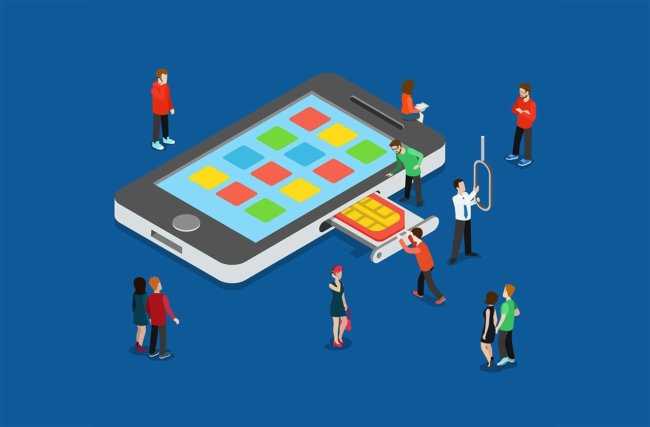
Причины ошибки сим-ки будут идентичными у всех мобильных операторов. Перечислим все возможные варианты:
- в телефоне сильно засорился разъем для симки, окислились контакты или образовалась окалина;
- при смене Sim-карты произошла механическая поломка (сим-ка разломалась, изогнулась и т. п.);
- абонент длительное время не использовал карту, и мобильный оператор прекратил обслуживание данной сети;
- неправильные настройки мобильного устройства.
А теперь давайте узнаем, как можно устранить данную проблему.
Как исправить ошибку регистрации сим-карты?

Что делать если, после внедрения карты в слот нет обслуживания сети? Всё довольно просто:
Карта повреждена
Для начала просмотрите девайс на наличие механических повреждений (потёртостей, изогнутости и т. п.). Если найдёте какие-либо увечья, обратитесь в офис провайдера, и потребуйте замены симки.
При обращении в офис (с паспортом), в заявлении укажите, что желаете оставить за собой старый номер, и подключенные к нему услуги (конечно если вам это нужно).
Практически у всех мобильных операторов, замена карты предоставляется на бесплатной основе. О сроках готовности нового пакета, абонент будет проинформирован по контактному телефону. А также данную информацию можно будет узнать через страничку своего ЛК.
Неполадки со слотом
Осмотрите слот для установки карты. Если найдёте какой-либо засор, аккуратно очистите его ватной палочкой или зубочисткой. Если это не помогло, придется обращаться к специалисту. Он проверит телефон на наличие плохих или окислённых контактов, и в случае необходимости проведёт ремонт.
Симку долго не использовали

Многие сотовые операторы, разрывают договор с клиентами, при длительном неиспользовании пакета. Как правило, если абонент не использует свою карту более 3 месяцев, провайдер прекращает обслуживание номера. Данное правило можно найти в перечне условий предоставления услуг, любого мобильного оператора.
В этом случае, попробовать вернуть Sim, абонент может через офис того или иного провайдера. Для этого нужно прийти в офис вашего оператора с паспортом, и заполнить соответствующее заявление.
Однако манипуляция будет удачной только в случае, если оператор не внёс номер в общую базу телесистемы, и его ни кто не купил.
Не корректные настройки телефона

Проверить этот параметр довольно просто. Алгоритм действий здесь следующий: извлеките карту и попробуйте вставить в телефон другую Сим. Если и она не будет работать, проверьте настройки гаджета:
- зайдите в меню «Настройки»;
- далее выберите вкладку «Sim-карта»;
- далее укажите имя вашей мобильной сети (например, MTS), и перезагрузите гаджет.
А теперь давайте рассмотрим решение проблемы неисправности сим-ки, на примерах ведущих российских телесистем.
Исправление ошибки в Билайн

Что делать абонентам Билайн, если при установке sim-ки на андроид (или телефон другой марки), оператор показывает отсутствие доступа к сети? Первым делом нужно исключить все вышеуказанные причины неисправности (поломка гаджета, загрязнение слота и т.д.).
Если с картой и телефоном всё в порядке, скорее всего номер не обслуживается из-за долгого неиспользования девайса. Решить вопрос, и заказать новую карту можно в офисном центре Билайн.
Порядок перевыпуска сим-ки Beeline следующий:
- необходимо прийти с паспортом в ближайший офис обслуживания телесистемы с паспортом, и обратиться со своим вопросом к менеджеру;
- после проверки документов, абоненту будет предложено заполнить бланк на восстановление сим-ки. А также сотрудник проинформирует о сроках готовности пакета.
- забрать сим-ку можно будет в том же отделении, или за отдельную плату, заказать доставку на дом (услуга работает не во всех регионах).
Обратите внимание! С недавнего времени, услуга замены сим на Билайн стала платной. За перевыпуск карты придется заплатить 30 рублей.
Ошибка в Мегафон

Если абонент долго не использовал Сим Мегафон (более 3 месяцев), оператор оставляет за собой право выпустить номер в свободный доступ. Если номер будет куплен другим пользователем, замена карты станет невозможной.
В любом случае, для решения вопроса нужно обращаться в центр по обслуживанию абонентов. Адрес ближайшего отделения можно найти на сайте провайдера или узнать по номеру 0500.
Если номер остался свободным, алгоритм его восстановления будет таким же, как и в случае с билайновской карточкой. Услуга замены на Мегафон предоставляется бесплатно.
Ошибка в МТС

Если карта МТС не может зарегистрироваться в сети по причине неисправности, её можно легко заменить в любом отделении провайдера. Алгоритм подачи заявления на восстановления Sim здесь такой же, как и в предыдущих случаях:
- абонент приходит в офис провайдера с паспортом, предъявляет свою неисправную карточку, и пишет соответствующее заявление;
- после этого оператор проверяет данные клиента, и сообщает о сроках готовности и месте выдачи девайса.
Если номер остался свободным, клиент может сохранить его за собой, вместе с подключенным ране тарифом и дополнительными опциями. Как утверждает оператор МТС, услуга по замене Sim-карты у него бесплатная.
Примерно так выглядит ошибка на экране устройства:
На английском языке:
Возникает вопрос — что такое MMI? MMI или Man-Machine Interface — это специальный код, который используется для формирования USSD-запросов, который обеспечивает взаимодействие между абонентом и сервисными приложениями оператора. Иногда возникает сбой, что приводит к указанной ошибке. Что же делать? Возможных решений несколько, расскажем о них более подробно.
Содержание
- Отправьте USSD-запрос еще раз
- Включите и выключите режим полета
- Перезагрузите смартфон
- Измените тип сети
- Удостоверьтесь, что выбрана сеть оператора
- Загрузка в безопасном режиме
- Попробуйте добавить символ в USSD-запрос
- Проблемы с сим-картой
- Код mmi – что это такое на телефоне андроид
- Как исправить, если неверный код mmi на андроиде
- Что делать, если неполадки подключения или неверный код mmi android
- Что такое MMI
- Проблема подключения или недействительный код mmi – причины и решения
- Нестабильная работа 3G-сетей оператора
- Физический износ сим-карты вызывает неполадки подключения или неверный код MMI
- Неполадки с настройками устройства
- Временные неполадки у мобильного оператора
- Работа некоторых приложений
- Заключение
- MMI в телефоне — что это такое
- Причины появления ошибки
- Способы устранения проблемы
Отправьте USSD-запрос еще раз
Допустим, что вы решили узнать баланс счета, отправив запрос *100#, в результате чего получили ошибку, проблем со связью при этом не наблюдаете. Попробуйте отправить USSD-запрос еще раз, а через некоторое время, если не помогло, снова. Возможно, это проблема на стороне оператора связи.
Включите и выключите режим полета
Режим полета, как вы наверняка знаете, позволяет отключать все коммуникации устройства. Включите режим полета буквально на несколько секунд, после чего вновь отключите, чтобы ваш смартфон нашел сеть.
После этого отправьте USSD-запрос. Скорее всего, все заработает.
Перезагрузите смартфон
Вообще, для решения проблем со связью должно хватить включения и отключения режима полета. Однако, возможно, проблема в программном обеспечении смартфона — скажем, произошел некий сбой. Для того, чтобы вернуть устройство в прежний вид, просто перезагрузите его. Или выключите и включите вновь — кому как удобнее.
После включения проверьте устройство на возникновение ошибки.
Измените тип сети
Попробуйте изменить тип сети. Допустим, вы используете 4G-сети (LTE). Вам нужно попробовать изменить тип сети на 3G или даже 2G — на время, потом можете вернуть все в первоначальное состояние.
Найдите раздел «Мобильные сети» в меню. Здесь нажмите «Режим сети».
Выберите иной тип подключения.
После этого отправьте USSD-запрос. Если ошибка исчезла, попробуйте вернуть тип сети, который у вас был установлен.
Удостоверьтесь, что выбрана сеть оператора
Это может быть вызвано неким сбоем. Вам нужно выбрать покрытие своего оператора связи. Для этого зайдите все в тот же раздел «Мобильные сети» и выберите пункт «Операторы сети».
Дождитесь загрузки и выберите сеть своего оператора.
Процедура может помочь, особенно если вы находитесь в роуминге.
Загрузка в безопасном режиме
Есть небольшая вероятность того, что появление ошибки связано с работой какого-либо приложения. Как вы этом удостовериться? Да очень просто — достаточно включить безопасный режим.
В этом режиме Android запускает только системные приложения, благодаря чему вы сразу сможете понять, в приложении ли дело или нет.
Как войти в безопасный режим, читайте здесь.
Попробуйте добавить символ в USSD-запрос
Некоторыми пользователями утверждается, что может помочь добавление символа в USSD-запрос. Например, запятой.
USSD-запрос работает, как ни странно.
Проблемы с сим-картой
Возникает ошибка и в том случае, если есть проблемы с сим-картой. Например, она очень старая и ее пора заменить, либо же вы неверно ее обрезали. В таких случаях USSD-запросы вообще не будут работать, вам нужно заменить сим-карту.
Код mmi – специальный код, который соединяет пользователя и оператора при USSD-запросах. MMI как раз таки и формирует данные запросы пользователя.
При данных запросах пользователи смартфонов и айфонов сталкиваются с проблемой, которая сопровождается сообщением «Неполадки подключения или неверный код MMI». Ошибка часто возникает из-за технических сбоев в работе оператора. Если вы столкнулись с такой проблемой, то эта статья для вас. Рассмотрим популярные способы решения проблемы технического сбоя и как исправить неполадки.
Разберемся, что такое код mmi в телефоне. Чтобы обеспечить интерактивное взаимодействие пользователя смартфона (honor, huawei, Samsung, или любого другого) и оператора мобильной связи (например билайн, мтс, мегафон), при запросах аббревиатура расшифровывается как Man-Machine Interface, или известный в инженерных и технических кругах как человеко-машинный интерфейс.
MMI работает при проверки баланса мобильного телефона, пополнении счета, подключении услуг, проверки подключенных опций и услуг, смены тарифного плана и тому подобное.
Код всем привычный начинается со звездочки («*») и заканчивается решеткой («#»). Внутри он содержит цифры или дополнительные звездочки. А вот теперь вы знаете, что это называется код MMI.
Как исправить, если неверный код mmi на андроиде
После ввода запроса, выскакивает надпись неверный код mmi на андроиде. Что делать в этом случае? Во-первых бывает различная природа возникшей проблемы. Часто сбой сопровождается сообщениями типа «Недействительный код», «ошибка идентификации», «ошибка подключения» или «неверный код MMI». Использоваться системой сообщения могут по-разному при разных сбоях.
Некоторые пользователи внезапно сталкиваются со сбоем и также внезапно он исчезает. А вот и причины при которых могут появляться данные сообщения:
- Нестабильная работа 3G или 4G сетей при ремонтных работах или технических сбоях в коммуникациях оператора.
- Сим-карта уже старая и физически износилась. При этом ошибки возникают не только при USSD-запросах.
- Неполадки в настройках мобильного устройства.
- Временные проблемы в работе оператора при формировании новых настроек.
- Влияние работающих приложений (очень редкая причина).
Часто неполадки связаны с работой 3G и 4G сетей. Чтобы устранить их, попробуйте выполнить действия по следующей пошаговой инструкции:
- Перейдите в настройки смартфона и сети,
- Временно переключитесь с 4G на 3G или 2G.
- Или включите на время режим «в самолете», затем вернитесь к стандартному режиму.
- Переключите на изначальную сеть обратно.
Если при возвращении на обратные настройки неполадки не пропали, попробуйте осуществить запрос на сетях более низкого ранга (например, 2G). Проблема 100% решается через некоторое время.
Если у Вас остались вопросы — сообщите нам
Задать вопрос
Неполадки будут возникать из-за износа сим-карты. Если она уже протерлась и используется много лет, то пора пойти в офис оператора и заменить её (совершенно бесплатно) с сохранением номера. Если такой возможности пока нет, выньте её и протрите ее контакты спиртовой или влажной салфеткой. Менять симки рекомендуется один раз в два года. Замена на новую сим-карту вы большинстве случае позволяет исправлять значительные и частые неполадки.
При неполадках с сетью также будет запрет вызовов и СМС-сообщений на некоторое время, и на USSD-запросы тем более.
Что делать, если неполадки подключения или неверный код mmi android
Если предыдущие причины отпадают и проблема сохраняется, пора проверить настройки смартфона:
- Проверьте конфигурацию сети.
- Перезагрузите устройство, чтобы сбросить недействительный режим настроек, который мог возникнуть из-за аппаратного сбоя.
Распространенная причина сбоя – неполадки у оператора. Главное решение – подождать с USSD-запросом некоторое время, до починки сети и возвращению к нормальному режиму работы.
На билайн
Рассмотрим популярный метод решения проблемы на примере оператора билайн. Пошаговая инструкция:
- Перезагрузите смартфон,
- Зайдите в настройки гаджета,
- Перейдите к настройкам сетей,
- Переключитесь на 3G или 2G,
- Перейдите в пункт «операторы сети»,
- Проверьте, нет ли сбоя в данном пункте, переключитесь на «билайн» в случае непонятного сброса на другого оператора.
На мегафоне
На мегафоне проведите аналогичную процедуру:
- Перезагрузите гаджет,
- Зайдите в настройки,
- Перейдите к режимам сетей,
- Переключитесь на более низкий ранг сети,
- Перейдите в пункт «операторы»,
- Проверьте, нет ли сбоя в данном пункте, переключитесь на «мегафон» в случае непонятного сброса на другого оператора.
Обычно сразу помогает первый пункт, поэтому после перезагрузки устройства повторите процедуру.
В мтс
Аналогичную настройку проводят и владельцы симкарт от компании МТС.
Пользователи отмечают, что перезагрузка, переключение рангов сетей, включение режима «в самолете» и отключение его помогают решить данную проблему. При сбоях в работе компании или при ремонтных работах, лучше всего подождать в запросом и попробовать повторить процедуру через 1-2 часа. Если после этого запросы больше не выдают ошибок, это значит, что весть вернулась к нормальной работе.
Проверьте настройки в телефоне, не было ли их сброса или изменений из-за программного или аппаратного сбоя.
Ошибка «Проблема подключения или недействительный код mmi»
Что такое MMI
Код MMI (Man-Machine Interface – «Интерфейс Человек-Машина») используется для формулировки USSD запросов, позволяющих организовывать интерактивное взаимодействие между абонентами сети и сервисными приложениями оператора. Пользователь использует MMI чтобы узнать баланс, пополнить счёт, подключить или отключить какую-либо услугу, перейти на другой тарифный план и так далее.
Код MMI
Обычно код MMI начинается со звёздочки и заканчивается решёткой, при сложных запросах в качестве разделителя также используется звёздочка.
Проблема подключения или недействительный код mmi – причины и решения
Данная ошибка может встретиться у разных мобильных операторов и у разных мобильных устройств, проявляя себя в виде сообщения «Неполадки подключения или неверный код MMI», «Недействительный код MMI», «Connection problem or invalid MMI» и других.
Ошибка на английском «Connection problem or invalid MMI»
Часто проблема с кодом mmi возникает внезапно, и так же внезапно может пропасть, оставляя пользователя в недоумении насчёт реальных источников её появления. Ниже я перечислю список существующих причин возникновения проблемы, а также расскажу о способах устранения неисправности.
Читайте также: Как изменить имя пользователя в Windows
Нестабильная работа 3G-сетей оператора
Работа сегодняшних 3G-сетей России, Украины и других постсоветских стран ещё далека от идеальной. Бывают сбои, потери сигнала, ненадёжная работа оборудования и прочие неприятности, которые проявляют себя на вашем устройстве в виде переключения значка сети с 3G на 2G и обратно.
Чтобы решить проблему неполадок подключения или неверного кода MMI, достаточно отключить на время 3G-подключение, дав вашему оператору время на исправление неполадок.
- Для этого зайдите в настройки вашего устройства, перейдите в «Передача данных».
- Затем в правом верхнем углу выберите пункт «Мобильные сети».
Выбираем в «Передаче данных» — «Мобильные сети»
- А в разделе «Выбор сети» выберите «2G» (другой вариант – Настройки — Дополнительные настройки – Мобильные сети).
Выбираем сеть 2G
- Тут режим сети с “автоматического” переключаем на «Только GSM» (некоторым может помочь переход на «Только WCDMA»).
Физический износ сим-карты вызывает неполадки подключения или неверный код MMI
Одна из наиболее распространённых проблем. Если сим-карта у вас работает много лет, или часто вынимается и вставляется, тогда она может утратить свою работоспособность вследствие износа. Попробуйте подключить её к другому телефону и проверить её работоспособность. Если на другом телефоне наблюдается похожая проблема с неверным кодом MMI, тогда можно попробовать протереть её контакты, а в случае продолжения проблемы – обратиться в офис своего мобильного оператора за заменой (специалисты рекомендуют менять симку каждые 2 года).
Неполадки с настройками устройства
Неверные настройки устройства, а также неполадки в его работе могут вызывать проблему — неполадки подключения или неверный код MMI.
- Попробуйте перезагрузить устройство, а если проблема остаётся – попробуйте выполнить полный сброс данных.
- Зайдите в «Настройки» — «Архивация и сброс» — «Сброс данных» — «Сброс устройства» (иначе «Настройки» — «Резервное копирование» — «Сброс данных»).
Временные неполадки у мобильного оператора
В этом случае остаётся только подождать. Можно позвонить к оператору и узнать, насколько долго будет наблюдаться ошибка с MMI.
Работа некоторых приложений
Некоторые из скачанных извне приложений могут являться причиной возникновения ошибки с неполадками подключения или неверного кода MMI. Чтобы подтвердить или опровергнут данное подозрение, загрузите своё устройство в безопасном режиме и попробуйте осуществить запрос к оператору. Если он пройдёт нормально – значит виновато какое-то свежее приложение из установленных на телефоне, которое необходимо будет удалить.
Как зайти в безопасный режим на вашем устройстве узнайте на сайте производителя вашего гаджета. На моём, Samsung это делается так.
- Сначала необходимо выключить устройство, затем нажать кнопку его включения, а после того, как устройство включится, необходимо зажать кнопку «Громкость вниз» на несколько секунд (пока происходит показ логотипов разработчика).
- После таких действий ваш смартфон (планшет) загрузится в безопасном режиме (вы увидите внизу экрана надпись об этом), и вы сможете протестировать его работу.
Заключение
Как мы можем видеть, неполадки подключения и неверный код MMI обычно обусловлены нестабильностью сетей мобильного оператора, а также физическим износом sim-карты. Причинами проблемы могут выступать и неверные настройки телефона, а также сторонние приложения, способные вызывать сбои в работе мобильного устройства. Если наблюдается подобная ошибка, то, прежде всего, попробуйте связаться с вашим мобильным оператором – вполне возможно, что причина не у вас, а у него.
USSD-запросы существенно упрощают взаимодействие абонента и мобильного оператора, с их помощью можно проверить текущий баланс, узнать условия тарифа, подключить услугу и т.д. В ряде случаев, при попытке отправить USSD-запрос, появляется всплывающее сообщение с текстом «Неполадки подключения или неверный код MMI». В статье расскажем о причинах ошибки и методах ее устранения.
MMI в телефоне — что это такое
Прежде всего, предлагаем немного определиться с терминологией. MMI расшифровывается как Man-Machine Interface, в переводе с английского – «Интерфейс человек-машина». Благодаря ему формируются USSD-запросы между телефоном и оборудованием оператора. Через код происходит идентификация абонента, которая обеспечивает выполнение дальнейших действий: проверка остатка средств на счету, активация дополнительного пакета мобильного трафика, просмотр оставшихся минут и т.д.

MMI-код вводится, начиная со значка «*» и заканчивается «#». Между двумя символами указывается набор цифр, который соответствует тому или иному действию в отношении номера абонента.
Причины появления ошибки
Привести к появлению неполадки могут следующие факторы:
- сбой в мобильной сети;
- плохая связь 3G/4G;
- износ или повреждение SIM-карты;
- настройки телефона (автоматическое добавление кода страны);
- конфликт со сторонними приложениями, которые были установлены на телефон.

Способы устранения проблемы
Разобравшись, что такое код MMI, можно приступать к устранению проблемы. Прежде всего, нужно перепроверить правильность ввода команды, а также подождать некоторое время – возможно присутствует сбой на стороне оператора. Если не помогло, переходим к другим вариантам.
Кратковременное отключение сети
Провести перерегистрацию устройства в сети можно путем ее временного отключения. Поможет в этом режим «Полета». Активируется он нажатием на иконку самолета в шторке быстрых действий. Подождав 15-20 секунд, следует отключить режим и повторить попытку отправки USSD-запроса.

Если неполадка повторяется, проводим полную перезагрузку смартфона.
Изменение предпочтительного типа сети
Порой неполадку вызывает плохое покрытие сетей 3G/4G – рядом с индикатором уровня сигнала будут постоянно сменяться значки. Решением станет переключение на пониженный стандарт. Делается это следующим образом (на примере Xiaomi):
- Открыть настройки смартфона.
- Перейти в раздел «SIM-карты и мобильные сети».
- Нажать на имя оператора.
- Тапнуть по строке «Предпочтительный тип сети».
- Установить значение, ниже текущего. Например, если стоит «4G», переключиться на «3G» или «2G».
- Когда значок покрытия перестанет меняться и будет установлено стабильное соединение с вышкой, можно повторить попытку ввода запроса.


Чистка или замена SIM-карты
Загрузка …
Иногда проблема подключения или недействительный код MMI возникает по причине износа SIM-карты. Этот вариант предполагает наибольшие трудовые затраты со стороны пользователя. Придется обратиться в центр обслуживания абонентов для ее замены. В зависимости от страны, может потребоваться иметь при себе паспорт или другие документы.

Перед посещением офиса оператора, не лишним будет попытаться устранить неполадку самостоятельно. Следует вытащить карточку из телефона и протереть медные контакты спиртом. Если заметно сильное потемнение металла, необходимо взять мелкозернистую наждачную бумагу («нулевку») и легонько пройтись по поверхности для очистки.
Проверка и изменение настроек
В некоторых операционных системах телефона по умолчанию включена функция автоматической подстановки кода страны (например, +7 для России или +3 для Украины). В таком случае перед USSD-запросом, смартфон самостоятельно подставляет дополнительные цифры, что и вызывает проблему.
Для отключения функции потребуется (на примере Xiaomi):
- В настройках телефона перейти в раздел «Системные приложения».
- Выбрать строку «Телефон».
- Перейти в подраздел «Настройки местоположения».
- Деактивировать параметр «Добавлять код страны».




На других устройствах опция может располагаться в разделе настроек «Вызовы». Там также следует найти пункт «Местоположение» и деактивировать параметр «Код страны по умолчанию».
Удаление конфликтного приложения
Если сообщение «Неполадки подключения или неверный MMI» стало возникать после установки стороннего приложения, есть вероятность, что оно вступает в конфликт с системой и вызывает ошибку. Следует проанализировать последние добавленные программы и сначала удалить те, которые кажутся подозрительными.
Также хорошим вариантом станет загрузка телефона в безопасном режиме (если предусмотрено производителем). Будет запущена чистая операционная система со стандартными приложениями. Если проблема исчезнет, значит причиной является сторонне ПО. Нужно провести проверку устройства на вирусы и удалить подозрительный софт.

Надеемся, что изложенные рекомендации помогли устранить неполадку и теперь USSD-запросы отправляются без ошибок. Во время нахождения в роуминге, часть кодов может попросту не поддерживаться, поскольку связь проходит через оператора-посредника. Этот момент следует отдельно уточнить в службе поддержки абонентов.
Виталий Солодкий
Используемые источники:
- https://androidnik.ru/nepoladki-podklyucheniya-ili-nevernyj-kod-mmi-kak-ispravit/
- https://phone-insider.com/kod-mmi.html
- https://remontka.pro/invalid-mmi-code/
- http://droidov.com/nepoladki-podklyucheniya-ili-nevernyiy-kod-mmi-chto-delat
- https://mobila.guru/faqsingle/oshibka-nepoladki-podkljuchenija-ili-nevernyj-kod-mmi-kak-ispravit/
«Неполадки подключения или неверный код MMI» – что за ошибка и как исправить
При выполнении USSD-запросов могут возникать различного рода ошибки. Очень часто происходит ситуация, когда после отправки запроса на экране появляется уведомление «Неполадки подключения или неверный код MMI». MMI – это код для формирования запросов, использующийся для соединения пользователя и оператора. Иногда при этом процессе происходит сбой, и перед вами появляется ошибка. О том, как ее исправить, мы подробно поговорим в нашей статье.

Методика исправления ошибки «Неполадки подключения или неверный код MMI».
Причины появления ошибки
Такое явление может произойти в вашем телефоне из-за его неправильной настройки или из-за сбоя в работе SIM-карты. Для начала стоит попробовать устранить проблему самостоятельно, но если этого сделать не удалось, значит, настало время для обращения за помощью к мобильному оператору. Неверный код ММИ может появляться при использовании любого оператора: МТС, Билайн или Мегафон. Марка устройства тоже не влияет на этот процесс, однако замечено, что на Андроид-девайсах, в частности от компании Samsung, данная неполадка возникает чаще. Однако, скорее всего, это связано с тем, что данная марка гаджетов пользуется большим спросом.

Неверный код MMI: как исправить
Способ 1. Повторите запрос. Иногда при вводе запроса у вас возникает ошибка, однако никаких проблем со связью вы не наблюдаете. В таком случае следует повторить ввод через некоторое время, так как, скорее всего, виноват в сбое ваш оператор.
Способ 2. Включите режим полета. Режим полета способен отключать многие функции. Если возникли ошибки с соединением на вашем Android, то откройте верхнюю панель и переведите режим полета в активное положение на несколько секунд, после чего отключите его. После данной операции все должно стать на свои места.

Способ 3. Перезагрузка смартфона. Если включение режима полета вам не помогло, то после перезагрузки устройства проблема подключения или недействительный код MMI может быть устранена. Перезагрузите или включите и выключите ваш гаджет, после чего проверьте его на появление сбоя.
Способ 4. Измените тип сети. Современные девайсы умеют работать с 4G связью. Однако не всегда на Андроиде она работает стабильно. Понять это можно по изменению надписи рядом с полосочками связи. Возникает вопрос – что делать? Если вы столкнулись именно с такой ситуаций, то требуется изменить тип сети:
- откройте «Настройки».
- зайдите в «Беспроводные сети» – «Мобильные сети» – «Тип сети».
- выберите вариант 3G, если он не соответствует требованиям вашего региона, то выберите 2G, потом все можно вернуть на свои места.
Проверьте, работают ли у вас запросы теперь.

Способ 5. Поменяйте SIM-карту. Иногда СИМ-карта повреждается и теряет свою главную функцию. В таком случае необходимо обратится в сотовый центр за новой картой. Контакты, находящиеся на вашей старой симке, и те, которые не были сохранены на память телефона, будут удалены. Если вы приобрели новую СИМ-карту, но ошибка возникает вновь и вновь, проверьте, до конца ли вы ее поместили в соответствующий слот. Также можно достать и поставить карточку на место повторно. Еще проверить качество ее работы можно на другом смартфоне.
Способ 6. Переведите телефон в безопасный режим. Иногда сторонние приложения могут повлиять на некоторые процессы в устройстве. Чтобы определить, виновата ли «чужая» программа или нет, нужно перейти в безопасный режим. Для начала удерживайте кнопку выключения телефона. Затем в открывшемся меню удерживайте палец на пункте «Выключение». Перед вами появится диалоговое окно, сообщающее о переходе в безопасный режим. После нажатия «ОК» ваш телефон будет запущен. На нем будут находиться только системные программы. Следовательно, вы сможете определить, виновато ли стороннее программное обеспечение или нет.

Если ни один из вышеописанных методов вам не помог, то следует обратиться к вашему оператору. Скорее всего, проводятся какие-либо работы на сервере.
Надеемся, что наша статься помогла вам. При возникновении вопросов задавайте их в комментариях.
Мобильная сеть МТС недоступна: как вернуть связь к жизни?
Абоненты часто сталкиваются с ситуацией, когда мобильная сеть МТС недоступна, а на экране телефона появляется соответствующее сообщение или значок. Причины ситуации могут быть различны, к примеру, перегрузка сети, сбои в работе оператора, неисправность мобильного устройства и т. д. Ниже рассмотрим, чем могут быть обусловлены подобные проблемы, и как действовать для их устранения.
Причины
Для начала разберем, почему может быть недоступна мобильная сеть МТС, из-за чего абонент не может никуда дозвониться или отправить сообщение. делятся на две группы:
- Прямые. В эту категорию входит отсутствие денег на счету, сбои в работе оператора, неисправность мобильного устройства, низкое качество сигнала, ошибка роуминга и т. д.
- Косвенные. К этой группе относятся дополнительные факторы, к примеру, погодные условия, перегрузка сети.
Если мобильная связь недоступна в МТС, необходимо проверить целостность СИМ-карты. Возможно, причина проблемы кроется в ее повреждении.

Что делать
Клиенты сотового оператора часто теряются в ситуации, когда сеть вдруг недоступна, и нет возможности совершить звонок / отправить СМС. Но существует ряд решений, позволяющих вернуть прежнюю работоспособность смартфона и связаться с другим человеком.
Перезапустите телефон
Если мобильная сеть МТС недоступна на Андроид, попробуйте перезагрузить смартфон. Такое действие выручает в случае, когда ухудшение связи произошло из-за внутренних сбоев устройства и проблем с антенной. После перезапуска обратите внимание на количество полосок, сигнализирующих о качестве связи.

Переместитесь в другую точку города
Одна из причин, почему номер МТС может быть недоступен — нахождение в зоне плохого качества связи. В такой ситуации единственным решением будет перемещение в другую часть населенного пункта. Ухудшение качества связи и проблемы с сетью могут быть обусловлены дополнительными помехами, наличием рядом производственных мощностей или ведением строительных работ.

Пополните баланс
При отсутствии денег на счету мобильная сеть недоступна, ведь компания МТС сразу блокирует доступ к услуге и не дает клиенту опускаться в «минус». Ситуация особенно актуальна для абонентов, использующих тарифный план на определенный пакет минут и не контролирующих остаток. Единственным решением является пополнение счета или применение одной из доступных опций отложенного платежа.
Ошибка роуминга
МТС нередко пишет, что мобильная сеть недоступна, когда клиент находится в роуминге. При нахождении абонента в другом государстве стабильность соединения не гарантируется, ведь для дозвона используется оборудование других операторов. Во время путешествия проблемы, как правило, возникают в следующих ситуациях:
- При нахождении на корабле или лайнере.
- В лесах на большом удалении от населенного пункта.
- В прочих местах — метрополитене, лифтах, подземных паркингах и т. д.
Единственное решение для абонента в том, чтобы вернуться на территорию, где мобильная сеть доступна для применения. Чтобы избежать подобных ситуаций, важно сразу уточнять зону покрытия в стране, куда вы отправляетесь.

Проверьте смартфон
Если связь МТС недоступна, причиной может быть неисправность мобильного устройства. Выделим основные причины:
- Обновление ПО и необходимость перезапуска.

- Взлом смартфона.
- Сбои в операционной системе Андроид или iOS.
- Механическое повреждение телефона (удар, попадание воды, проблемы с SIM-картой).
Как отмечалось ранее, многие трудности решаются перезагрузкой смартфона. Если это не помогло, может потребоваться помощь сервисного центра. Специалисты определяют причины проблемы и устраняют ее (по мере возможности).
Помните о возможных трудностях у другого абонента
Бывают ситуации, когда набранный вами номер недоступен в МТС, но на вашем телефоне проблем с мобильной сетью не наблюдается. В таких обстоятельствах попробуйте позвонить другому человеку. Если звонок проходит, значит, причина не в вашем телефоне или оператора, а на другой стороне.
Проверьте СИМ-карту
Если мобильная сеть МТС вдруг недоступна, переустановите SIM-карту. Возможно, она была плохо вставлена, из-за чего и возникли рассмотренные трудности. Если на СИМке обнаружены повреждения, к примеру, трещины или царапины, может потребоваться ее замена. Нельзя забывать о еще одной вероятной проблеме — блокировке SIM. В таких обстоятельствах необходимо обратиться к оператору и разобраться с причиной сложившейся ситуации.

Убедитесь в правильности настроек
Если мобильная сеть вдруг недоступна на МТС, войдите в настройки смартфона, а после — Мобильная сеть. Убедитесь, что в телефоне правильно выбран оператор. Если установлен автоматический режим определения сотовой компании, вблизи приграничных районов могут возникать ошибки.

Сбросьте настройки телефона до заводских
Причиной того, что мобильная сеть недоступна, могут быть глобальные сбои в работе ОС, конфликты с программами, действие вирусов и т. д. Для начала попробуйте перезапустить смартфон, удалить лишние приложения или почистить устройство с помощью антивирусного ПО. Если эти действия не дали результата, единственное решение — сбросить смартфон до заводских настроек и вернуть его к первоначальному виду.

Попробуйте позвонить в другое время
В праздничные дни возможна перегрузка оператора, из-за чего мобильная сеть МТС становится недоступна для некоторых абонентов. Такая ситуация наблюдается в первые минуты Нового года, когда все пытаются набрать родственников и поздравить их.
Содержание статьи:
- 1 «Неполадки подключения или неверный код MMI» – что за ошибка и как исправить
- 2 Причины появления ошибки
- 3 Неверный код MMI: как исправить
- 4 Мобильная сеть МТС недоступна: как вернуть связь к жизни?
- 5 Причины
- 6 Что делать
- 7 Перезапустите телефон
- 8 Переместитесь в другую точку города
- 9 Пополните баланс
- 10 Ошибка роуминга
- 11 Проверьте смартфон
- 12 Помните о возможных трудностях у другого абонента
- 13 Проверьте СИМ-карту
- 14 Убедитесь в правильности настроек
- 15 Сбросьте настройки телефона до заводских
- 16 Попробуйте позвонить в другое время
Чтобы прокомментировать или ответить, прокрутите страницу вниз ⤓
Оцените, пожалуйста, публикацию:
![]() Загрузка…
Загрузка…
“Не могу проверить баланс”, “Не получается перевести деньги со счета на счет”, “Вместо звонка начинается выполнение запроса USSD” — все эти жалобы и многие другие можно объединить в общую проблему абонентов: ошибки USSD-запросов.
Сложности с технологией USSD расстраивают пользователей, поскольку многие люди ощутили, как удобно управлять балансом и тарифами через короткие коды. Для получения нужной информации достаточно отправить короткий запрос, а работают они без интернета и бесплатны даже за границей.
Спешим обрадовать: если не работают USSD запросы, в 99% случаев это решаемая проблема, не составит особого труда, и не требуется специальных знаний.
Если при выполнении USSD запроса сообщение об ошибке появляется изредка (“USSD запрос не может быть выполнен”, “Произошла ошибка MMI” и т. п.), это можно списать на неполадки с сетью. В процессе обмена между телефоном и сервисной платформой оператора случаются сбои. Повторите запрос заново или перезагрузите телефон и попробуйте задать команду еще раз.
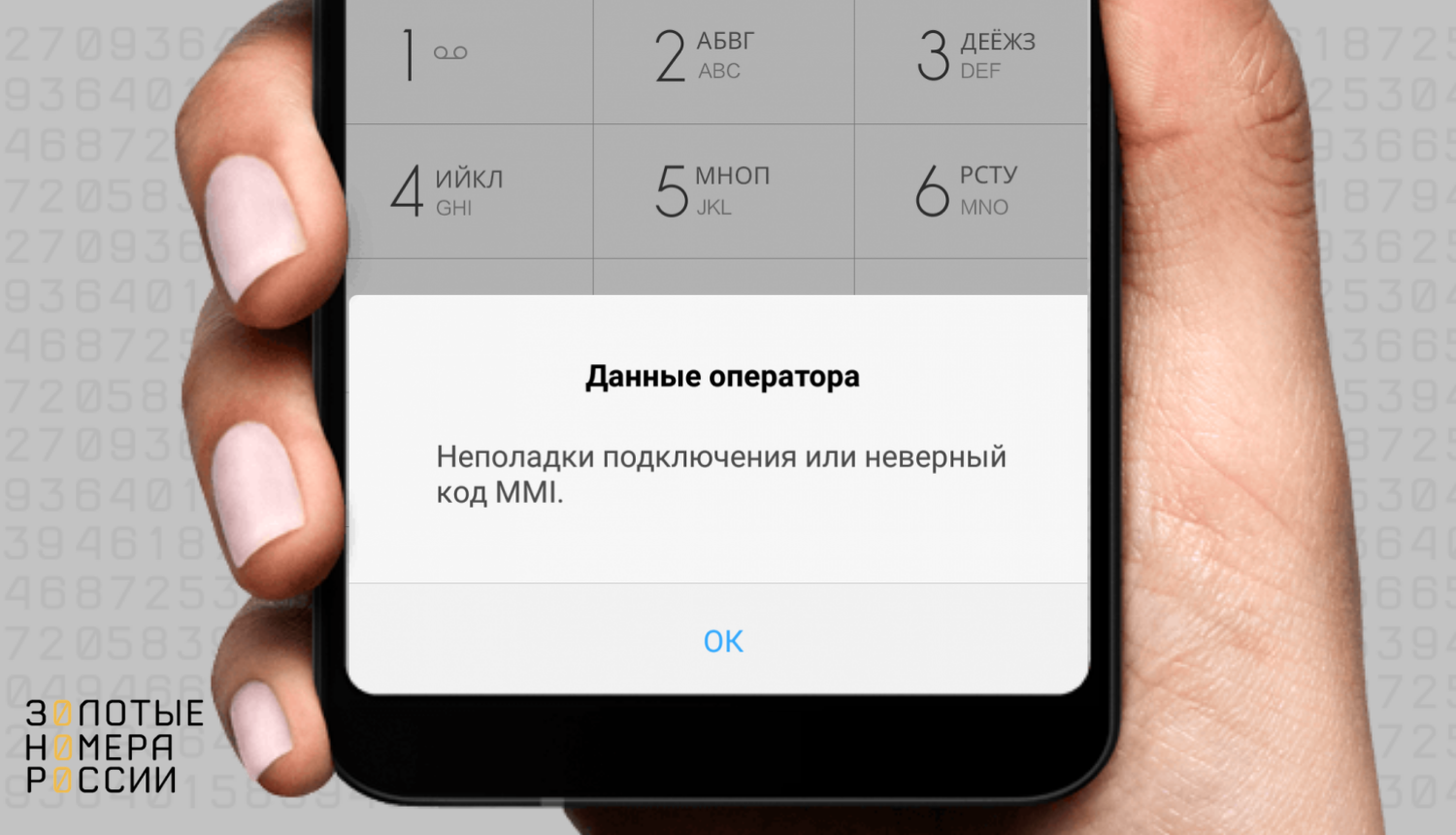
Гораздо сложнее случаи, когда USSD запросы не проходят систематически, и выключение-включение телефона никак не помогает.
Это первое, что говорят абоненты, кто столкнулся с постоянными ошибками. Действительно, владельцы новых телефонов редко жалуются на ошибки USSD запросов — с только что приобретенными аппаратами всё работает четко. И только через некоторое время можно обнаружить (обычно при проверке баланса), что команды USSD не выполняются. При этом телефон может никак реагировать на запрос, сразу показывая стартовую страницу, а может даже зависнуть.
Как показывает практика, ошибки чаще всего возникают на операционной системе Android, и почти никогда — на IOS и Windows Phone. Страдают владельцы гаджетов HTC, Huawei, LG, Sony и многих других.
Пользователи описывают несколько ситуаций, связанных с ошибками USSD команд. Рассмотрим каждую из них подробнее.
Независимо от модели вашего смартфона, есть несколько простых решений, позволяющих быстро устранить проблему с ошибками коротких команд, если проблема не в самом гаджете. Для начала просто попробуйте перерегистрироваться в сети.
- Переведите телефон в “авиарежим”;
- Выключите “авиарежим” через минимум 10-15 секунд.
Обычно такого простого решения достаточно, для решения проблемы, если она вызвана сбоем в подключении к сети оператора. Однако вы можете попробовать и полную перезагрузку устройства — выключите телефон и снова включите его через 10-15 секунд.
После покупки нового телефона на “Андроиде” пользователь, разумеется, подстраивает его под себя и заполняет память полезными приложениями. После установки очередной программы могут внезапно перестать выполняться USSD запросы — появляются надписи “код USSD отменен”, “недействителен”. Телефон никак не реагирует на команду.
Техподдержка мобильных брендов даёт лишь один совет — выполнить общий сброс системы (hard reset). В разных моделях телефонов эта функция может называться “Сброс данных”, “Возврат к заводским установкам” и т.д.
Перед сбросом рекомендуется сохранить все личные данные на внешних источниках или в облачных хранилищах. При сбросе системы удаляются контакты, фото, сообщения, а также все сторонние приложения, одно из которых, возможно и вызвало ошибки при выполнении USSD запросов.
На Android в таком случае можно предварительно выполнить проверку телефона в “безопасном режиме” — все сторонние установки будут неактивными, и это позволит выяснить, не является ли причиной ошибки с USSD установленная новая программа.
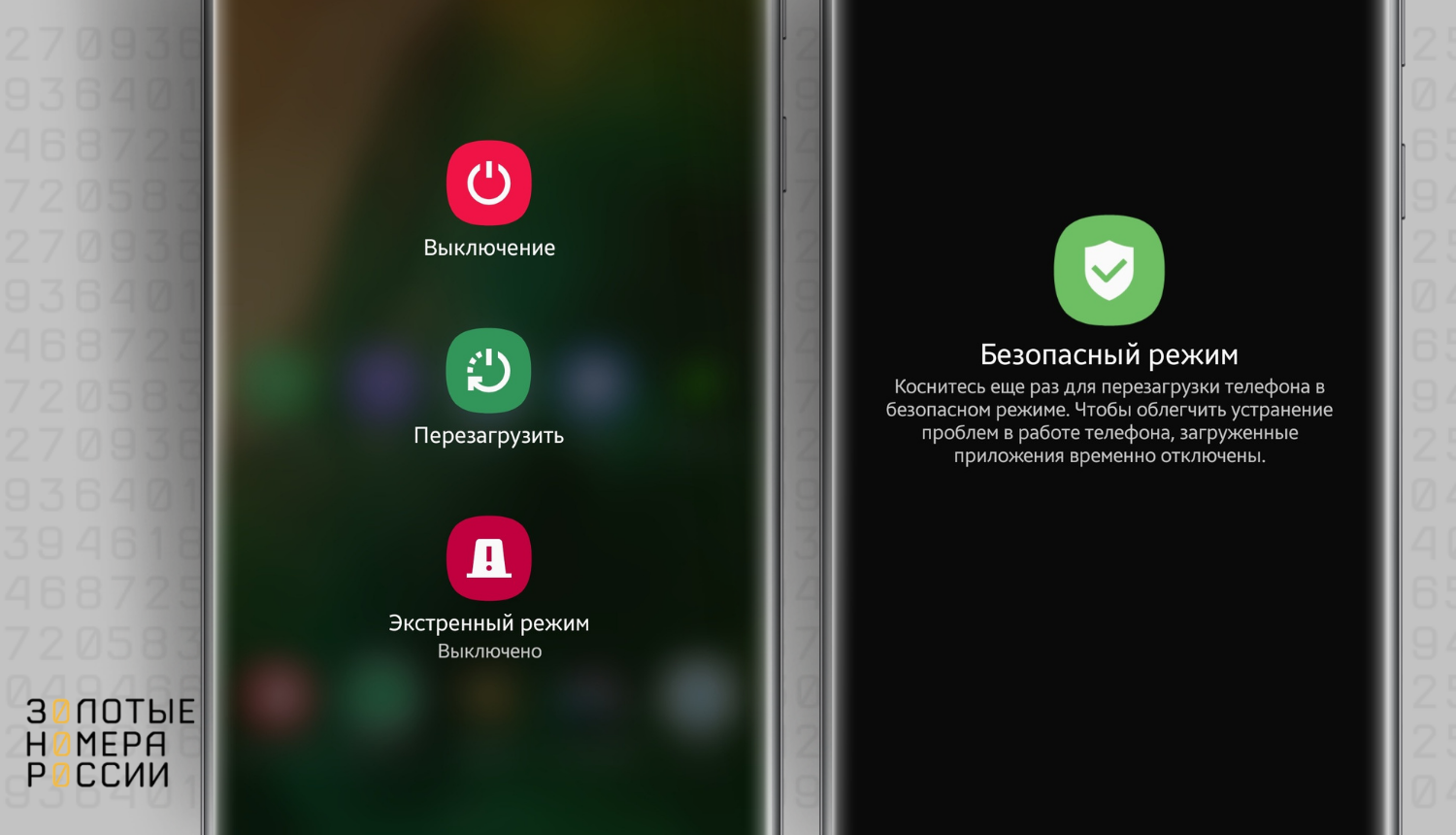
Для активации режима удерживайте кнопку питания до появления вариантов выключения/перезагрузки. После этого удерживайте несколько секунд на экране телефона кнопку отключения, и подтвердите переход устройства в “безопасный режим”. Для его отключения просто перезапустите устройство.
Производители мобильных телефонов устанавливают на смартфоны официальное программное обеспечение — прошивку, без которой гаджет был бы просто предметом из металла и пластика. Время от времени выпускаются обновления операционной системы, причем их установка часто происходит без ведома пользователя.
После обновления ОС некоторые владельцы “Андроидов” отмечают, что перестали работать USSD запросы. То же самое случается и когда пользователь в качестве эксперимента установил альтернативную прошивку от независимых разработчиков.
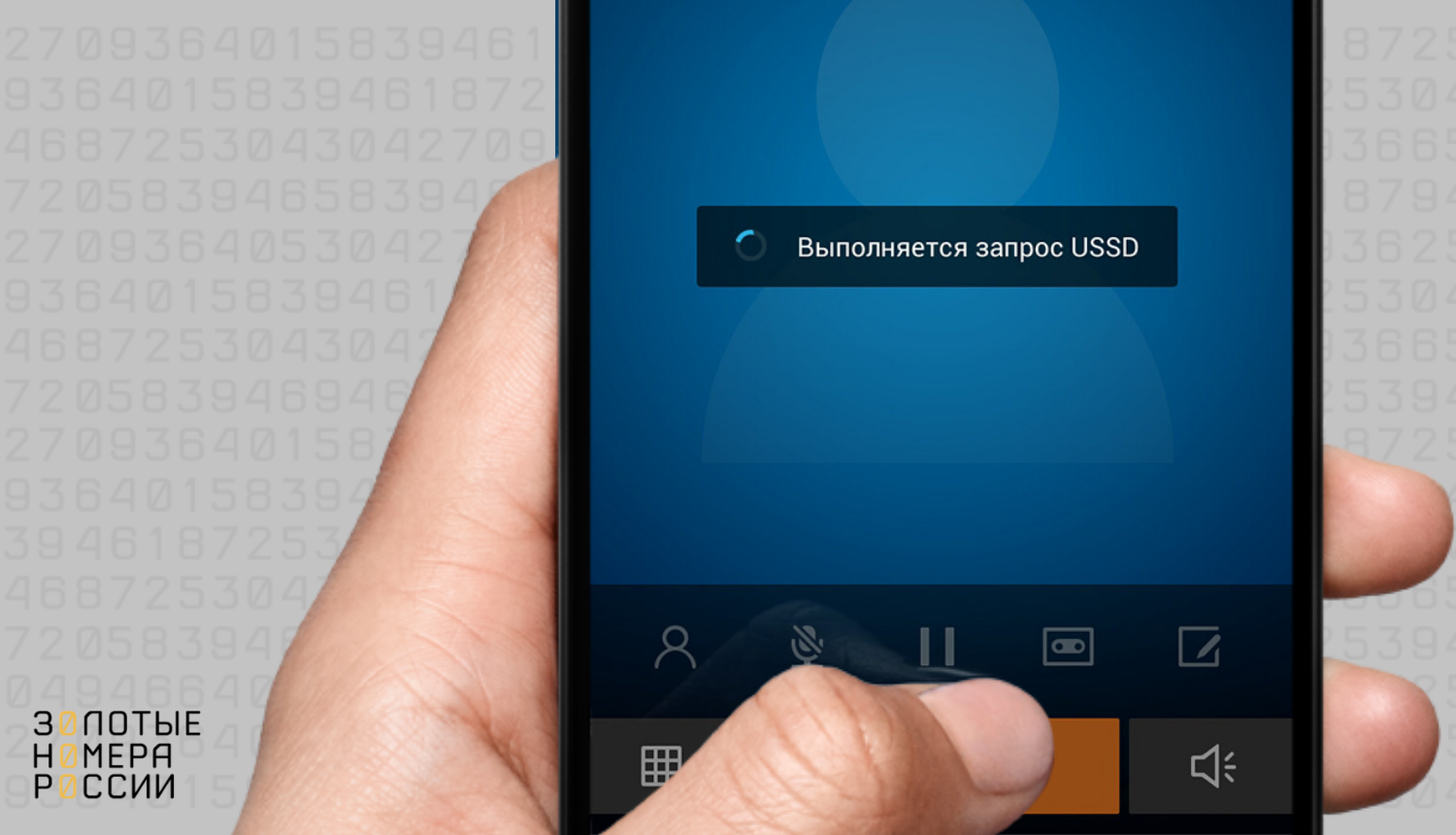
Серьезные программные изменения приводят к конфликтам ПО. Чтобы вернуть все “на круги своя”, нужно воспользоваться уже знакомым нам способом — выполнить полный сброс системы, либо установить официальную версию ПО.
Владельцы Android на форумах отмечают, что при проблемах с USSD запросами иногда помогает “необъяснимое”:
- зайти в меню “Настройки — GPS и безопасность”;
- снять галочку “Оповещение о смене SIM”;
- перезагрузить смартфон.
Мы не вдавались в технические подробности, но если пользователи так говорят, есть смысл прислушаться. Тем более, что этот способ никак не угрожает вашему телефону.
Распространенная проблема на некоторых аппаратах Android — при обычном звонке появляется надпись “выполняется USSD запрос”, после чего телефон зависает, невозможно отменить звонок и повесить трубку. Считается, что это один из “багов” прошивки, который лечится только полным сбросом системы.
Особенно часто источником проблемы считают антивирус Касперского. Если вы недавно установили это приложение, после чего отключились USSD запросы, следует проверить два момента:
- Функция “Антивор” должна быть отключена.
- Не установлено ли ограничение на приём сообщений от контактов, содержащих буквенные символы, ведь ответы на USSD запросы часто приходят в отдельных сообщениях от Beeline, MegaFon, MTS и т. п.
Полный сброс системы, который советует техподдержка любого бренда, связан с определенными сложностями: исчезнут контакты, сообщения, приложения и все данные, имеющие ценность для хозяина смартфона. Поэтому перед радикальным методом стоит попробовать более щадящие, а именно:
- Очистить кэш-память;
- Установить программу USSD Checker из Google Play (для Android);
- Удалить flash-плееры;
- Установить мобильный антивирус и проверить телефон на угрозы.
Итак, если вы столкнулись с тем, что USSD запросы не работают, и вы не можете узнать баланс, остатки трафика, отключить подписки и выполнить десятки других полезных действий, попробуйте один из тех вариантов, которые мы описали в этой статье.
Важно! Проблема с ошибками при отправке USSD-команд может возникнуть и из-за изношенности сим-карты. Если у вас старая сим-карта, то можно бесплатно заменить ее в офисе своего оператора — платная замена только у оператора билайн.
На чтение 13 мин Просмотров 2.8к. Опубликовано 18.05.2019
Содержание
- Общая информация
- Сколько стоит услуга «Переадресация вызова» МТС
- Финансовые условия услуги «Переадресация»
- Блокировка всех входящих соединений
- Блокировка отдельных входящих соединений
- Блокировать все исходящие соединения
- Условия срабатывания переадресации
- Подключение и управление
- Варианты подключения
- Как подключить переадресацию
- Как отключить переадресацию на МТС
- Как отключить переадресацию на МТС России
- Полная инструкция по настройке
- Отключение услуги
- 1 способ. Через USSD-команду
- 2 способ. Отключение через личный аккаунт на сайте
- 3 способ. Через приложение
- 4 способ. Звонок оператору
- 5 способ. Личный визит в салон связи
- Как отключить переадресацию звонков на Andro >Понятное дело, что для деактивации переадресации, которая была запущена специальным приложением на телефоне, нужно отключить само приложение.
Услуга «Переадресация», предоставляемая большинством современных мобильных операторов, присутствует также в списке доступных опций для активации на номерах МТС. Чем может быть полезна данная услуга, каким образом осуществляется ее подключение и как отключить переадресацию на МТС, будет описано в данной статье.
Общая информация
Из названия понятно, что переадресация подразумевает перенаправление поступивших звонков, факсов, данных с одного номера на другой. В качестве номера, на который могут быть перенаправлены полученные на основной номер вызовы и пр., может использоваться как мобильный, так и городской. При этом вовсе не обязательно, чтобы он был зарегистрирован или подключен в той же сети, что и основной. Таким образом можно установить переадресацию на любой номер (вне зависимости от региона и даже страны). Некоторые абоненты избегают пользоваться данной услугой, так как не до конца понимают, как подключить и как отключить переадресацию на МТС. Ниже будет приведена информация о том, каким образом можно осуществить и ту, и иную операцию.
Сколько стоит услуга «Переадресация вызова» МТС
Вы также можете настроить переадресацию. Если вы хотите управлять переадресацией вызовов самостоятельно, действуйте следующим образом. Переключайте только те вызовы, которые вы хотите — либо через меню мобильного телефона, либо через клавиатуру мобильного телефона. Функция «переадресация всех голосовых вызовов» недоступна для клиентов с предоплатой. Чтобы предотвратить это дублирование, удалите описанную выше пересылку. Переводы на другие номера подлежат обложению. Обратите внимание, что доступны все параметры пересылки, за исключением функции «переадресация всех голосовых вызовов».

Финансовые условия услуги «Переадресация»
Отсутствует абон. плата и платеж за активацию (исключение составляет ситуация, когда подключение переадресации производит сотрудник контакт-центра)
При нахождении в домашнем регионе переадресованный вызов тарифицируется в соответствии с тарифным планом (одна минута будет равна стоимости исходящего вызова).
Переадресация вызовов Используйте следующие комбинации клавиш, чтобы легко вводить свои переадресации через ваш мобильный телефон. Переадресация вызовов при выключенном телефоне или отсутствии приема. Переадресация звонка, когда вы звоните. Переадресация вызовов, если вызов не был принят через 20 секунд.
Блокировка всех входящих соединений
Эта услуга доступна только нашим абонентам мобильной связи. Когда вы сначала заблокируете свой пароль, введите следующую комбинацию клавиш.
Блокировка отдельных входящих соединений
Блокировать все исходящие соединения
При нахождении в роуминге к данной стоимости будет добавлена плата за входящие вызовы (которые являются платными при нахождении за пределами своего региона).
Условия срабатывания переадресации
При подключении услуги клиенту необходимо определить условие, при выполнении которого все заданные данные (кстати, тип данных, которые следует перенаправлять на другой номер, также можно задать самостоятельно) будут переданы в указанном направлении.
Если участник находится в Швейцарии, все международные соединения блокируются. Если вы пропустите звонок, вы будете автоматически уведомлены, как только сможете снова получать звонки. Это сообщение информирует вас о количестве пропущенных вызовов с датой и временем.
Подключение и управление
Отключите функцию напоминания вызова. Активация функции напоминания вызова. С помощью этой услуги у вас есть 2 линии для совершения звонков. Во время текущего вызова вы получите акустический и визуальный сигнал, если другой человек попытается связаться с вами. Вызывающий человек может быть идентифицирован по номеру. Вы можете переключаться между этими двумя вызовами. Эта специальная функция должна быть включена сначала. Следуйте инструкциям в руководстве вашего производителя. Чтобы получать звонки, когда мы уже участвуем в другом телефонном разговоре, нам нужно активировать функцию «Ожидание вызова».

Таких условий предусмотрено несколько:
- если первая линия занята (второй звонок будет перенаправлен) (код 67);
- отсутствует ответ на протяжении заданного периода (длительность ожидания пользователь может задать самостоятельно) (код 61);
- перенаправление всех вызовов, вне зависимости от состояния мобильного гаджета (код 21);
- если аппарат не зарегистрирован в сети (код 62);
- устройство выключено.
Несмотря на то что два последних условия отличаются друг от друга по смыслу, установить их по отдельности невозможно. Абонент может выбрать несколько условий переадресации. Как отключить переадресацию на МТС в случае, если на номере их несколько? Об этом также будет рассказано ниже.
Эта функция может быть активирована либо из настроек мобильного телефона, либо непосредственно из оператора. Отключение осуществляется аналогичным образом. Как активировать «Ожидание вызова»? После этого вызова мы получим сообщение, подтверждающее, что эта функция включена. Опять же, мы получим сообщение, подтверждающее, что услуга отключена.
Эта функция бесплатна для всех операторов в Румынии, и это очень полезно с моей точки зрения. Чтобы проверить, включена ли служба, или вам не нужно вызывать 21 #. Чтобы отключить эту службу, вы должны позвонить 62 #. Для деактивации звоните 67 #.

Варианты подключения
Активировать перенаправление звонков (код 11), факсов (код 13), данных (код 25) или всего вместе (код 10) на другой номер можно одним из приведенных способов:
- Самостоятельно через мобильный гаджет.
- Самостоятельно, посетив личный кабинет.
- Обратившись к специалистам контакт-центра.
Обращаем внимание, что в случае, если сотрудник клиентской службы будет подключать на номер переадресацию, услуга обойдется в тридцать рублей (это разовый платеж, он будет списан с баланса при активации). При самостоятельном управлении услугой ничего платить не придется.
Все активные переадресации можно отключить, вызывая 002 #. Внимание! Чтобы отключить эту службу, вы должны позвонить # 21 #. Чтобы отключить этот тип перенаправления, вы должны позвонить # 22 #. Чтобы отключить службу, вы должны ввести # 24 #. Чтобы отключить все переадресации, вы должны позвонить 002 #.
Сети телефонии допускают перенаправление только для национальных номеров. Вскоре вы сможете контролировать и управлять всеми этими переадресациями из. Кроме того, вы можете непреднамеренно отправлять сообщения, которые стоят реальных денег, если вы хотите сохранить все типы разговоров в одном месте.
Как подключить переадресацию
Рассмотрим каждый из ранее перечисленных вариантов подключения подробнее:
- Подключение через функционал USSD. Для активации переадресации данным способом понадобятся коды услуг (которые приведены ранее). Запрос, который необходимо отправить с устройства имеет следующий вид: ** *номер в международном формате* #. Под кодом типа связи подразумевается тип данных (звонки, факс и пр.).
- Посетив персональный веб-кабинет, который размещен на официальном портале сотового оператора, можно установить перенаправление вызовов в несколько кликов. Активируйте услугу, а затем установите, по какому условию (каким условиям) она должна срабатывать и для каких данных применяться.
- Если самостоятельно активировать услугу нет желания или возможности и не жалко тридцати рублей, то, позвонив в колл-центр, можно установить переадресацию через сотрудника компании, указав номер, на который будут перенаправляться данные, а также условие.

Как отключить переадресацию на МТС
О том, как настроить на своем номере переадресацию, было рассказано выше. Как отключить переадресацию на номере МТС, если на данный момент потребность в перенаправлении вызовов исчезла? Отказаться от услуги можно теми же способами, что и осуществляется ее активация, т.е.: через телефон, посредством личного кабинета, с помощью специалиста контакт-центра. Как отключить услугу «Переадресация» на МТС и отказаться сразу от всех условий, при выполнении которых срабатывает перенаправление вызовов и иных данных? Универсальным и оперативным способом, не требующим выхода в интернет, является набор USSD-запроса. С его помощью можно мгновенно отказаться от всех переадресаций на номере. Итак, для того, чтобы выполнить деактивацию переадресации, необходимо набрать комбинацию: 002#. Если вас интересует вопрос, как отключить безусловную переадресацию на МТС, то новость о том, что можно использовать все те же способы, окажется для вас приятной. Кроме отправки коротких запросов можно использовать интернет, а также позвонить в колл-центр.
Как отключить переадресацию на МТС России
Способы управления переадресацией (в том числе и USSD-запросы, использующиеся для подключения/ отключения перенаправления вызовов) неизменны. Установить переадресацию или отказаться от нее можно с любого номера МТС, зарегистрированного на территории страны.
МТС переадресация — как ее правильно настроить? Можно ли ее выключить, а после снова включить? Вопросов множество, а ответов на них порой нет. Нужно это исправить! Каждый сделанный шаг приведет вас к решению поставленной задачи. Позже станет понятно, что переадресовываться довольно просто.
Полная инструкция по настройке
Чтобы переадресация звонков с одного номера была сделана правильно, вам понадобятся всего лишь:
- ПК с Интернетом;
- телефон с МТС;
- прямые руки.
Перенаправление звонков, которые приходят с других телефонов, возможно на следующие номера:
- международный;
- междугородний;
- городской;
- мобильный.
Благодаря услуге переадресованный важный вызов или СМС не будут пропущены. Установить переадресацию можно несколькими путями:
- по инструкции в меню собственного телефона;
- через сайт Мобильные Телесистемы;
- через оператора МТС;
- с помощью всех имеющихся коротких команд.

Один из самых легких способов, как сделать переадресацию МТС, — это команды. Среди них:
- **21*телефон# — перенаправить все звонки;
- **67*номер абонента# — если занято;
- **62*номер абонента# — при выключенном телефоне;
- **61*номер нужного человека# — если на звонок никто не ответил.
Читайте также Как без владельца переоформить сим карту МТС на себя?
Поняв, как подключить переадресацию на МТС, можно смело набирать такую команду *111*40#. Кроме того, переадресация СМС либо звонков возможна и другими методами.
Иногда пользователи спрашивают, как настроить переадресацию МТС с помощью номера голосовой почты. В этом случае абонент будет слушать сообщения в своей электронной почте. Вообще, без такого почтового ящика современный информационный мир представить практически невозможно. На примере Gmail разберем, как поставить переадресацию. Подключение проводится так:
- авторизуйтесь на сервисе Gmail;
- зайдите в настройки;
- проследуйте в раздел «Пересылка» и кликните по «Добавить адрес пересылки»;
- введите электронную почту;
- вам придет письмо с кодом, его нужно подтвердить.
Теперь система будет при необходимости переадресовывать все звонки и сообщения.
Отключение услуги

Итак, включение сделано. Но многие хотят также знать, как отключить переадресацию МТС на другой номер. Перед этим нужно подумать, действительно ли желаете это сделать.
Отключение переадресаций возможно несколькими путями.
Через личный кабинет. Благодаря ему настраивать выходит все, что угодно. Отмена переадресации делается так:
- авторизуйтесь;
- зайдите в раздел с подключенными услугами;
- установленный функционал убирается кнопкой «Отключить».
Перенаправление вызовов на другой телефон – это очень удобная опция, она бывает полезна во многих ситуациях — например, когда абонент часто уезжает за зону покрытия, но при этом ему всегда нужно оставаться на связи. Однако бывает, что необходимость в ней отпадает, и тогда возникает вопрос о том, как отключить переадресацию на МТС.  Существует несколько способов деактивации опции, и, чтобы вы смогли выбрать наиболее оптимальный, предлагаем рассмотреть каждый из способов более подробно.
Существует несколько способов деактивации опции, и, чтобы вы смогли выбрать наиболее оптимальный, предлагаем рассмотреть каждый из способов более подробно.
1 способ. Через USSD-команду
Самым привычным для многих и доступным для всех способом отключить услуг является ЮССД-команда. Перед выбором комбинации нужно выяснить, какая именно услуга установлена: при отсутствии ответа, занятости, по недоступности или безусловная. Если же вы не знаете этой информации, то просто воспользуйтесь универсальным вариантом — он расположен самым первым.
Итак, чтобы отключить и снять переадресацию МТС, нужна следующая комбинация цифр:
- Наиболее удобный и универсальный вариант, как можно убрать переадресацию на МТС, это код отмены ##002#, после его набора нужно кликнуть по клавише вызова.

- ##21# + клавиша вызова – в том случае, если у вас установлена безусловная;

- ##67# вызов – для тех, у кого услуга в статусе «занят»;

- ##61# вызов – используется тогда, когда вами ранее был выбран вариант «нет ответа»;

- ##62# вызов – если у вас статус «недоступен».

Если этот способ по каким-либо причинам вам не подошел, то вы можете воспользоваться любым другим — о них и пойдет речь далее в статье.
2 способ. Отключение через личный аккаунт на сайте
Как показывает практика, при отмене переадресации вызова на МТС команда для всех видов срабатывает не всегда, и оператор с большой неохотой отключает платные услуги.
Поэтому, более надежный способ – это деактивация в личном разделе. Для этого нужно выполнить следующие действия:
- зарегистрироваться на сайте оператора;
- получить доступ к личному профилю;
- перейти в раздел настроек;
- панели меню управления услугами есть пункт «Все подключенные»;

- кликнуть по нему, появится полный список;
- около каждой строки есть красный крестик;

- чтобы отключить опцию, необходимо по нему кликнуть и затем подтвердить свои действия.
С помощью этого способа можно произвести отключение переадресации на МТС и отменить все ее типы, как с мобильного устройства, так и через интернет.
3 способ. Через приложение
С помощью официального приложения можно легко управлять услугами, в том числе можно и выключить переадресацию МТС — снятие абонентской платы будет происходить согласно тарифному плану. В архивных планах стоимость составляет около 30 рублей (зависит от региона).
Также, используя это приложение, можно отключить любые другие опции.
- Достаточно скачать и установить программу, которая описывает подробно ваш тариф и подключенные к нему опции.
- Далее нужно выбрать на главном экране подменю услуг и в разделе платных отключить ненужную.
- В нашем случае это будет переадресация:

4 способ. Звонок оператору
Если вы хотели отключить переадресацию звонков на МТС, но команда не сработала, то предлагаем вам связаться с сотрудниками службы технической поддержки оператора по единому номеру 0890 .

Специалисты решат вопрос за несколько минут, а вам останется потом лишь убедиться в том, что опция действительно деактивирована. Для этого просто наберите 555 и, воспользовавшись голосовым меню, уточните состояние опции.
5 способ. Личный визит в салон связи
Самый надежный, но не самый простой способ отказаться от услуги – это все-таки лично прийти в ближайшее отделение салона связи. Сотрудники МТС прекрасно знают, как отключить безусловную переадресацию вызова, поэтому выполнят вашу просьбу быстро.

Опция, о которой мы рассказали в этой статьи, возникла в эпоху односимочных мобильных телефонов, когда деловые люди имели по несколько телефонов и им нужно было находиться в центре событий. Несмотря на то, что сейчас рынок предлагает двух и даже трехсимочные смартфоны, актуальность опции не снизилась, ведь если гаджет разряжен, то, сколько сим-карт в нем установлено, не имеет значения.
Для тех же, кому по какой-либо причине она больше не нужна, компания МТС предлагает разные способы, как отключить условную переадресацию и удалить другие неактуальные абоненту услуги. Выбирайте оптимальный вариант и следуйте несложной инструкции.
Перед тем, как отключить переадресацию вызова, нужно понять, каким образом она была подключена.

Как отключить переадресацию звонков на Andro >Понятное дело, что для деактивации переадресации, которая была запущена специальным приложением на телефоне, нужно отключить само приложение.
Тем, кто подключил перенаправление звонков у оператора, помогут специальные коды.
Отключить переадресацию вызова на телефоне можно так:
- Откройте номеронабор
- Введите в номеронаборе ##002#

Данный код отключает любой вид переадресации (если линия занята, если нет ответа, если телефон выключен, безусловную переадресацию) для всех операторов.
Как отключить условную переадресацию вызова? Введите ##004# и нажмите “Вызов”. Для отключения безусловной – **004*Номер#.

А теперь рассмотрим отключение переадресации по каждому типу:
- ##21# — безусловная
- ##62# — телефон отключён
- ##61# — нет ответа
- ##67# — занята линия
Если всё ещё неясно, как отключить переадресацию звонков, то свяжитесь с нами через комментарии.
Не работает баланс МТС? Уверены, что перепробовали все возможные способы, предоставленные оператором абонентам?
Не показывает баланс МТС: причины
Способов проверки баланса мобильного счёта, разработанных для абонентов МТС, шесть:
- На панели телефонного набора введите код *100# . После обработки запроса (занимает несколько секунд) в окошке появится текущий баланс.

Причины, почему не показывает баланс на МТС: из фантастических в 21 веке – отсутствие поддержки USSD-команд на телефоне, из реальных – сбои сети, отсутствие сети (в первом случае повлиять на работу оператора нельзя, во втором – переместитесь туда, где покрытие есть), наличие блокирующего ПО.
- Бесплатное сообщение 11 на номер 111 . Ответ придёт смской.
- Звонок на Горячую Линию МТС оператору.
- Звонок на сервисный номер 111 . Следуя инструкциям робота, узнайте баланс.
Причины отказа в указанных случаях: сбои и отсутствие сети.
СРОЧНО ОТКЛЮЧИ ЭТИ НАСТРОЙКИ НА СВОЕМ СМАРТФОНЕ! ХИТРОСТЬ РАЗРАБОТЧИКОВ ПРО СБОР ЛИЧНЫХ ДАННЫХ
Привычный способ проверки счета не сработал – попробуйте выполнить действие позже или после перезагрузки телефона.

Что делать
Причин, по которым операция не выполнена, а результат неизвестен множество: от проблем с ПО на мобильном устройстве до банального проведения технических работ на стороне оператора, но в первую очередь проверьте все доступные способы проверки баланса.
Если перепробовали каждый вариант, но баланс всё равно не проверяется, не спешите паниковать – если проблема у оператора, нужно время для её устранения. Прошёл день-два, а воз и ныне там? Переходите к активным действиям.
Наберите Горячую Линию с другого номера для уточнения возможных проблем с Вашим номером. Если проблем нет, дело в телефоне.
Как способ решения проблемы используйте сброс настроек телефона (предварительно сделав резервную копию всей имеющейся на устройстве информации) – результат гарантирован
Татьяна Камарицкая (Написано статей: 215)
Руководитель и идейный вдохновитель сайта. Курирует деятельность редакторов, и выпускает статьи на сайте. Проверяет уникальность и подлинность поданной информации. В поиске интересных тематик и направлений. Просмотреть все записи автора →
Источник: operator-m.com
Доступ к данной сети мтс невозможен

В современном мире постоянно приходится звонить то для решения личных вопросов, то из-за важных деловых задач. Всем наверняка приходилось слышать разные вариации уведомления о невозможности дозвониться, и не всегда понятно, в чем дело. Так, у многих пользователей возникает вопрос, что значит «Данный вид связи недоступен для абонента МТС»? И не означает ли это, что человек игнорирует конкретного абонента.
НЕТ сети на iphone, Не видит сим, НЕТ модема, НЕТ связи, оптимизация настроек сети в iPhone.
Общая информация об оповещении
В компании МТС на каждый из случаев отсутствия связи с абонентом предусмотрены различные голосовые оповещения. Информация от автоответчика о том, что вызываемый номер не может принимать входящие вызовы из-за недоступности связи одно из самых распространенных и может возникать в большом количестве случаев.
Отсутствуют средства на балансе

Первой и наиболее распространенной причиной, по которой может появляться такое оповещение – у вызываемого пользователя закончились деньги на счету. При отрицательном, а в некоторых случаях и нулевом балансе у абонента, ему прекращается полное предоставление услуг оператором до момента внесения средств на личный счет. Когда пользователь сделает оплату и симка заработает, ему придут уведомления о пропущенных соединениях.
Чтобы не оказаться в подобной ситуации, компания предлагает клиентам использовать функцию Автоплатеж. Постоянным клиентам, активно использующим платные услуги ПАО Мобильные Телесистемы, предоставляются возможности сервисов-займов от оператора для использования связи непродолжительное время после окончания денежных средств.
Заблокирована Сим карта

У пользователя заблокирована симка. На МТС предусмотрено 2 случая блокировки карточки: постоянная в случаях расторжения договора или несоблюдения его условий одной из сторон или временная, по желанию клиента, например, на время длительного отъезда.
При этой блокировке узнать наверняка, что случилось с вызываемым номером – невозможно. Поэтому при наличии альтернативных каналов связи, лучше попытаться их использовать. Даже при временном отключении симки, в этом случае, оповещения о пропущенных вызовах могут не прийти адресату.
Отсутствует сигнал сети

Такое оповещение также означает, что там, где находится пользователь в настоящий момент, нет сигнала от компании МТС. Ситуация может возникнуть в случаях, когда абонент перемещается по стране в зоне покрытия сетей партнеров или за рубежом, не подключив при этом роуминговые сервисы или отключив их самостоятельно с целью экономии.
На большинстве доступных к подключению тарифных планов роуминговые опции установлены по умолчанию. Однако есть контракты, которые таких опций не предусматривают. Чтобы не остаться в путешествии без связи, проверить доступность сервисов, и при необходимости выполнить их активацию следует до отъезда из страны.
Выключен телефонный аппарат

Некоторые мобильные устройства при отключении продолжают прием сигнала сети, тогда при дозвоне будет звучать оповещение, что аппарат временно недоступен. Если же телефон потенциального собеседника не поддерживает такого функционала, то при звонке будет голосовое оповещение «Данный вид связи недоступен для абонента МТС».
Сбой в сети

Иногда у самого оператора сотовой связи бывают сбои в работе, вызванные наладкой оборудования, тестированием новых сервисов или по независящим от него причинам, форс-мажор. Как правило, временные перебои связи устраняются быстро даже при аварийных ситуациях, поэтому, чтобы разобраться в причинах отсутствия соединения и убедиться в том, что с телефонным номером нет связи по причинам, в которых нет вины провайдера, рекомендуется сделать несколько попыток дозвона с разными промежутками времени.
Тариф для интернета

Аналогичное оповещение возникает из-за таких причин, как использование телефонного аппарата в качестве модема или симки на устройстве, не поддерживающем телефонные разговоры (некоторые виды планшетов, модемы).
Пользователи, которые редко говорят по мобильному телефону, и чаще используют сервисы интернет, переводят телефон на специальные тарифы с максимальным трафиком, при этом не предусматривающие разговоры. Этот случай также может быть одной из причин оповещения о недоступности вида связи для абонента, при попытке дозвониться.
Заключение
Сообщение о том, что данный вид связи недоступен для абонента МТС, может свидетельствовать о разных видах блокировок или ограничений по номеру телефона вызываемого абонента. Когда сообщение звучит по номеру, который точно не попадает под блокировки, следует попытаться еще несколько раз совершить дозвон. Нередко оповещения звучат в случаях пребывания абонента в метро, где связь нестабильна.
Проверьте по номеру откуда звонили
Данный вид связи недоступен для абонента, что это значит на МТС? Такой вопрос пользователи задают часто. В нашем материале будут рассмотрены возможные причины данной ситуации.
Что означает данный вид связи недоступен для абонента на МТС?
Сейчас многие операторы блокируют номер после ухода баланса в минусовые значения. Так они стимулируют клиента пополнить счет, чтобы продолжить пользоваться услугами мобильной связи.
MTS – один из операторов, который активно практикует блокировку телефонов. Если баланс ушел в минусовые значения, то помимо исходящих звонков под ограничения попадут и поступающие вызовы. Чтобы вновь начать активно пользоваться услугами оператора, вам необходимо пополнить счет до нужного значения.
Что значит данный вид связи недоступен для абонента МТС? Данная информация демонстрирует, что абонент, которому вы пытаетесь дозвониться, по определенным причинам не может воспользоваться услугами связи, из-за чего действуют некоторые ограничительные меры на поступающие звонки. Придется связаться с ним по другому телефону или по иному каналу.

Почему данный вид связи недоступен для абонента МТС?
Причин данной ситуации множество:
- Баланс клиента ушел в минусовые значения, и оператор временно ограничил использование услуг мобильной связи.
- Произошел сбой.
- Сломалась симка.
- Абонент самостоятельно запросил временную блокировку номера.
- Он находится вместе с плохим приемом сигнала.
Данный вид связи недоступен для абонента МТС – что делать?
Почему говорят данный вид связи недоступен для абонента МТС вы поняли. Но что делать при возникновении подобной ситуации? Если вы не можете дозвониться, то стоит совершить вызов по другому номеру, или написать в соцсетях.
Если же вам не могут позвонить друзья или родственники из-за ограничений в предоставлении услуг, то необходимо первым делом проверить баланс. Вероятно, он ушел в отрицательные значения, и оператор заблокировал номер.
Пополнить баланс можно различными способами:
- В ближайшем терминале.
- В банкомате.
- Через систему интернет-банкинга.
- Через сторонние сервисы.
- С электронного кошелька.
- С банковской карты на сайте оператора.
Сбой сети – одна из возможных причин блокировки телефона. Вам необходимо:
- Связаться с контактным центром по номеру 0890 .
- Сообщить о возникшей проблеме.
- Специалисты проверят функционирование сети и передадут информацию технической службе.
- Сотрудники компании в короткие сроки устранят возникший сбой.
Возможно, вы находитесь в зоне с плохим покрытием сети, например, в лесу, на трассе, на берегу водоема. После возвращения в город связь должна полностью восстановиться.
Могла произойти поломка СИМ-карты. Как быть в таком случае?
- Свяжитесь с контактным центром и сообщите о проблеме.
- Сотрудники предложат подойти в ближайший офис для обмена.
- Подберите подходящий салон и посетите его лично.
- Специалисты выдадут новую симку и скопируют на нее старый номер.
При добровольной блокировке абоненту достаточно отправить запрос на ее отключение. В течение нескольких минут он снова появится в сети.
Отключен телефон
Нельзя исключать банальное отключение телефона. После включения аппарата абонент вернется в сеть и сможет опять принимать вызовы от других клиентов.
Данный вид связи недоступен для абонента МТС – как дозвониться?

Стоит назвать и еще одну причину – несоответствие стандартов. Например, вы совершаете звонок в сети 4G, а для клиента сейчас доступен только 2G, так как он находится за городом.
Что делать в такой ситуации? В настройках аппарата установите приоритет для сетей 2G. В таком случае вызов будет выполнен с использованием устаревшего стандарта, и клиент сможет принять звонок.
Пересечение границ
Как понять данный вид связи недоступен для абонента МТС вы разобрались. При передвижении в зоне действия вышек заграничных компаний связь может быть нестабильной. Сети накладываются друг на друга, телефон нередко автоматически переключается между ними.
В приграничных зонах по этой причине связь может обрываться, часто невозможно дозвониться до абонента. Один из способов решения данной проблемы – подключение роуминга. Не забудьте пополнить счет, чтобы полноценно пользоваться этой услугой.
Приходят ли СМС?
Приходят ли СМС при блокировке номера? Да, клиент способен получить сообщение, но не сможет ответить на него. Если вы хотите срочно передать важную информацию, то напишите СМС и вышлите его на номер абонента.
Алгоритм действий при возникновении проблемы
До вас не могут дозвониться близкие люди? При возникновении данной ситуации действуйте по следующей схеме:
- Первоначально проверьте баланс телефона.
- Если он отрицательный, то пополните счет.
- Денег достаточно для использования услуг? Тогда проверьте исправность симки.
- Оцените уровень приема сигнала.
- Если вы не смогли найти причину проблемы, то свяжитесь с оператором и переговорите с ним.

Во время набора мобильного номера время от времени можно услышать автоматический ответ от самой сотовой сети. Ответы бывают разные, и каждый связан с определённой ситуацией. Ниже — самые частые автоответы при звонках на номера МТС — с объяснениями.
А вот если вы слышите при звонке прикольную мелодию, значит, у человека подключена услуга Good’OK. Тоже хотите выделиться? Подключите себе в два счёта!
«Неправильно набран номер. Пожалуйста, уточните номер и перезвоните»
Чаще всего можно услышать при ошибке в наборе номера. Другой вариант — адресат звонка установил на своём номере переадресацию вызова и, делая это, указал некорректный номер.
«Абонент временно недоступен, перезвоните позже»
Как правило, такое сообщение вызвано тем, что адресат звонка находится в зоне неуверенного приёма. Попасть в такую зону человек может и во время звонка, и тогда для звонящего разговор может прерваться той же фразой.
Самая частая причина — адресат сам выключил телефон. Этот же ответ вы услышите, если телефон адресата длительное время не появляется в сети после того, как потерял связь с ней (см. предыдущий автоответ).
«Абонент в сети не зарегистрирован, перезвоните позже»
Можно услышать при звонке на номер МТС, SIM-карта c которым не зарегистрирована в сотовой сети. Как правило, с этим автоответом мы сталкиваемся при звонках людям, которым давно не звонили и которые давно перестали пользоваться записанным у нас номером. После нескольких месяцев неиспользуемые номера отключаются и повторно поступают в продажу.
Получается, что мы звоним на существующий, но неиспользуемый номер. Другой вариант — вы попадаете на такой номер, просто ошибившись при наборе. Наконец, кто-то мог сообщить вам только-только купленный номер, телефон с которым ещё ни разу не включался.
«Вызов не может быть установлен. Пожалуйста, перезвоните в справочную службу вашей сети»
Человек слышит такое, если по каким-то причинам на его номере стоит запрет на исходящую связь. Самая частая причина — у звонящего нет денег на счету.
«Данный вид связи недоступен. Пожалуйста, перезвоните в справочную службу вашей сети»
Отличается от предыдущего тем, что у звонящего есть запрет на некоторые типы исходящих вызовов. Например, запрет на звонки на международные номера (не подключена нужная услуга).
У адресата есть запрет на входящие звонки. Обычно это связано с тем, что у человека образовался очень большой минус на лицевом счету его номера.
«Доступ к данной услуге из сети МТС невозможен»
Бывает, если звонок идёт на платный номер (как правило, короткий), по которому предоставляется тот или иной контент, но на номере звонящего есть запрет на использование таких услуг (например, услуга «Запрет контента»).
Хотите точно знать, какие услуги у вас подключены, а какие нет? Используйте бесплатное приложение «Мой МТС».
Источник: pro-smartfon.ru
Почему не выполняется запрос баланса мтс
Ошибки USSD запросов: что происходит и как исправить

“Не могу проверить баланс”, “Не получается перевести деньги со счета на счет”, “Вместо звонка начинается выполнение запроса USSD” — все эти жалобы и многие другие можно объединить в общую проблему абонентов: ошибки USSD-запросов.
Сложности с технологией USSD расстраивают пользователей, поскольку многие люди ощутили, как удобно управлять балансом и тарифами через короткие коды.
Спешим обрадовать: если не работают USSD запросы, в 99% случаев это решаемая проблема, не составит особого труда, и не требуется специальных знаний.
Временные сбои
Если при выполнении USSD запроса сообщение об ошибке появляется изредка (“USSD запрос не может быть выполнен”, “Произошла ошибка” и т. п.), это можно списать на неполадки с сетью. В процессе обмена между телефоном и сервисной платформой оператора случаются сбои. Повторите запрос заново или перезагрузите телефон и попробуйте задать команду еще раз.
Гораздо сложнее случаи, когда USSD запросы не проходят систематически, и выключение-включение телефона никак не помогает.
”Раньше всё работало!”
Это первое, что говорят абоненты, кто столкнулся с постоянными ошибками. Действительно, владельцы новых телефонов редко жалуются на ошибки USSD запросов — с только что приобретенными аппаратами всё работает четко. И только через некоторое время можно обнаружить (обычно при проверке баланса), что команды USSD не выполняются. При этом телефон может никак реагировать на запрос, сразу показывая стартовую страницу, а может зависнуть
Почему же не выполняются USSD запросы, и что делать?
Как показывает практика, ошибки чаще всего возникают на операционной системе Android, и почти никогда — на IOS и Windows Phone. Страдают владельцы гаджетов HTC, Huawei, LG, Sony и многих других.
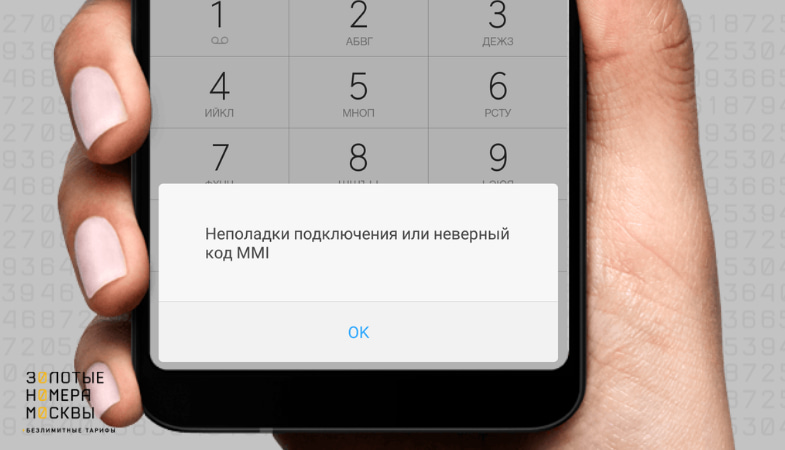
Пользователи описывают несколько ситуаций, связанных с ошибками USSD команд. Рассмотрим каждую из них подробнее.
Быстрые решения
Независимо от модели вашего смартфона, есть несколько простых решений, позволяющих быстро устранить проблему с ошибками коротких команд, если проблема не в самом гаджете. Для начала просто попробуйте перерегистрироваться в сети.
- Переведите телефон в “авиарежим”;
- Выключите “авиарежим” через минимум 10-15 секунд.
Обычно такого простого решения достаточно, для решения проблемы, если она вызвана сбоем в подключении к сети оператора. Однако вы можете попробовать и полную перезагрузку устройства.
Конфликт программного обеспечения
После покупки нового телефона на “Андроиде” пользователь, разумеется, подстраивает его под себя и заполняет память полезными приложениями. После установки очередной программы могут внезапно перестать выполняться USSD запросы — появляются надписи “код USSD отменен”, “недействителен”. Телефон никак не реагирует на команду.
Техподдержка мобильных брендов даёт лишь один совет — выполнить общий сброс системы (hard reset). В разных моделях телефонов эта функция может называться “Сброс данных”, “Возврат к заводским установкам” и т. д.
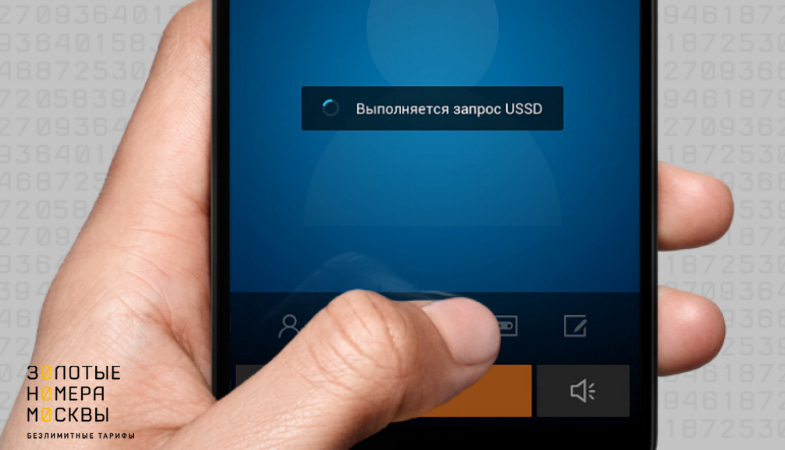
Перед сбросом рекомендуется сохранить все личные данные на внешних источниках или в облачных хранилищах. При сбросе системы удаляются контакты, фото, сообщения, а также все сторонние приложения, одно из которых, возможно, и вызвало ошибки при выполнении USSD запросов.
Обновление прошивки
Производители мобильных телефонов устанавливают на смартфоны официальное программное обеспечение — прошивку, без которой гаджет был бы просто предметом из металла и пластика. Время от времени выпускаются обновления операционной системы, причем их установка часто происходит без ведома пользователя.
После обновления ОС многие владельцы “Андроидов” отмечают, что перестали работать USSD запросы. То же самое случается и когда пользователь в качестве эксперимента установил альтернативную прошивку от независимых разработчиков.
Серьезные программные изменения приводят к конфликтам ПО. Чтобы вернуть все “на круги своя”, нужно воспользоваться уже знакомым нам способом — выполнить полный сброс системы.
Установлено оповещение о смене SIM
Владельцы Android на форумах отмечают, что при проблемах с USSD запросами иногда помогает “необъяснимое”:
- зайти в меню “Настройки — GPS и безопасность”;
- снять галочку “Оповещение о смене SIM”;
- перезагрузить смартфон.
Мы не вдавались в технические подробности, но если пользователи так говорят, есть смысл прислушаться. Тем более, что этот способ никак не угрожает вашему телефону.
Запрос USSD выполняется при вызову
Распространенная проблема на некоторых аппаратах Android — при обычном звонке появляется надпись “выполняется USSD запрос”, после чего телефон зависает, невозможно отменить звонок и повесить трубку. Считается, что это один из “багов” прошивки, который лечится только полным сбросом системы.
USSD запросы перестали работать после установки антивируса
Особенно часто источником проблемы считают антивирус Касперского. Если вы недавно установили это приложение, после чего отключились USSD запросы, следует проверить два момента:
- Функция “Антивор” должна быть отключена.
- Не установлено ли ограничение на приём сообщений от контактов, содержащих буквенные символы, ведь ответы на USSD запросы часто приходят в отдельных сообщениях от Beeline, Megafon, MTS и т. п.
Альтернативные способы решения проблемы
Полный сброс системы, который советует техподдержка любого бренда, связан с определенными сложностями: исчезнут контакты, сообщения, приложения и все данные, имеющие ценность для хозяина смартфона. Поэтому перед радикальным методом стоит попробовать более щадящие, а именно:
- Очистить кэш-память;
- Установить программу USSD Cheker из Google Play (для Android);
- Удалить flash-плееры;
- Установить мобильный антивирус и проверить телефон на угрозы.
Итак, если вы столкнулись с тем, что USSD запросы не работают, и вы не можете узнать баланс, остатки трафика, отключить подписки и выполнить десятки других полезных действий, попробуйте один из тех вариантов, которые мы описали в этой статье.
Важно! Проблема с ошибками при отправке USSD-команд может возникнуть и из-за изношенности сим-карты. Если у вас старая сим-карта, то можно бесплатно заменить ее в офисе своего оператора — платная замена только у оператора Билайн.
Как узнать Баланс на МТС?

Проверка на корпорации

Корпоративные счета МТС широко распространены в разного рода бизнес-структурах – они позволяют пользоваться услугами связи максимально комфортно и выгодно, при этом оператор гарантирует качественную поддержку таких абонентов вне очереди.
Характерной особенностью корпоративных тарифов является наличие лимитов – это средства, предназначенные для оплаты ежемесячного тарифного плана, которые хранятся не на лицевом счете. Чтобы проверить остаток денежных средств по лимиту, вы можете воспользоваться простой комбинацией – набрать в поле вызова USSD-команду *100*1# , после чего нажать на клавишу вызова.
Корпоративным клиентам также доступны все способы проверки остатка денег на лицевом счете, характерные для обычных абонентов (способы описаны выше):

Каждый из способов совершенно бесплатный, количество запросов на предоставление информации не ограничено по количеству в рамках какого бы то ни было времени – можно без опаски проверять остаток средств хоть каждые 10 минут для своего спокойствия.
Куда могут уходить деньги?
На самом деле, вариантов множество, давайте рассмотрим основные из них.

- Платные подписки. Хотим мы того или нет, но компания МТС, как и все остальные операторы, сотрудничает с организациями, предоставляющими помощь в подключении абонентов к платным подпискам. В задачи таких организаций входит информирование анонимных абонентов МТС о преимуществах конкретной подписки, и последующее подключение услуги.
К сожалению, поскольку подобные сервисы работают с анонимными подрядчиками, часто подобного рода операции осуществляются на ресурсах с сомнительным контентом. Например, вы заходите на сайт с телефона, вас просят подтвердить, что вам есть 18 лет – для этого, казалось бы, нужно просто нажать на кнопку. Вот в момент нажатия и может произойти подключение. Или другой пример: вы заходите на ресурс с телефона, вас просят выбрать двух млекопитающих на 8-и картинках – нажимая на изображение, вы можете подключить платные подписки. Информация о том, что вы подключаете услуги, нажимая на кнопки/изображения/другие функциональные клавиши – написана внизу страницы очень мелким шрифтом.

Чтобы узнать о причине «бреши» в финансах, можно запросить детализацию звонков – услуга бесплатна и очень полезна. Вообще советов несколько: регулярно контролируйте состояние подписок в личном кабинете, поставьте PIN-код или графический ключ на смартфон, ограничьте посещение сомнительных ресурсов.
Пользуйтесь услугами МТС с удовольствием, при возникновении каких-либо сложностей – незамедлительно обращайтесь к онлайн-консультантам, «живым» операторам или сотрудникам салона связи за помощью.
1″ :pagination=»pagination» :callback=»loadData» :options=»paginationOptions»>
Как узнать баланс на номере МТС – Все способы

Тем, кто всегда хочет быть в курсе баланса собственного мобильного номера и не остаться без связи – всегда лучше лишний раз проверить сколько осталось средств на счету. Как узнать баланс на МТС? Не все пользователи мобильных сетей знают, что узнавать баланс можно не одним определенным способом и по привычке используют лишь один вариант.
В МТС для удобства пользователей разработано множество вариантов как узнать остаток средств. Это можно сделать, послав запрос на короткий номер и через личный кабинет, баланс можно выяснить на МТС через СМС и комбинацией, набранной Мобильному помощнику. Мы предлагаем одиннадцать основных способов как на МТС узнать баланс.
USSD запрос
Как проверить баланс на МТС с помощью быстрого USSD запроса? На телефоне набирается короткая команда из цифр и знаков: *100# , которая запрашивает на МТС что происходит с вашим счетом и, при нормальной силе сигнала связи, ответ о том, сколько денег на счету бесплатно придет в течении 10 секунд.
СМС запрос
Как узнать баланс на МТС с помощью СМС сообщения? Для проверки баланса отправьте СМС с цифрами 11 на короткий номер 111 . В ответ вы получите СМС сообщение с количеством оставшихся средств на вашем счету. Ответ, в среднем, приходит в течении 30 секунд.
Звонок оператору
На МТС проверить баланс несложно! Узнать сколько средств на телефоне МТС можно и через звонок оператору по телефону. Набрав короткий номер 0890 и соединившись с оператором горячей линии, вы сможете узнать не только узнать состояние счета МТС, но и любую информацию по поводу проверяемого вами номера. Как видите узнать баланс МТС по номеру телефона довольно просто.
Мобильный помощник
Как проверить баланс МТС с помощью звонка на Мобильный помощник? Сделать это достаточно просто! Сделайте звонок на короткий номер 111 , затем нажмите цифры 11 , и Мобильный помощник Мобильных Телесистем подскажет вам ваш баланс на телефоне.
Приложение «Мой МТС»
- Проверка баланса МТС не займет много времени и в том случае, если вы решите воспользоваться мобильным приложением «Мой МТС».
- Отдельный запрос баланса МТС делать не нужно – зайдя в приложение, актуальный баланс вы сможете посмотреть на первой же странице приложения. Там же будут указаны оставшийся трафик и количество СМС.
- Проверка счета с помощью мобильного приложения довольна проста при наличии нормального Интернет соединения. Проверка баланса МТС-телефона осуществляется так же приложением «Мой МТС», которое может быть уже предустановлено на аппарате.
На экране телефона
На МТС узнать текущий баланс и стоимость после любого платного звонка позволяет так же дополнительная платная услуга «Баланс под контролем». Информация поступит к вам в виде сообщения на экране телефона.
Подключить платную опцию можно набрав комбинацию цифр *152*3# , но не забывайте о том, что опция реально платная и стоит 10 копеек в сутки. Активировать данную услугу так же можно как через кабинет абонента на оф. сайте МТС, так и с помощью мобильного приложения «Мой МТС».
Приложение «МТС Коннект»
Приложение «МТС Коннект» так же позволяет оставаться в курсе того, сколько средств у нас в наличии на модеме от MTS. Для этого в левом верхнем углу интерфейса программы нужно нажать на кнопку «Проверить баланс». Рядом находится кнопка, которая позволит узнать нам о количестве оставшегося трафика.
Баланс другого номера
Как определить баланс на МТС Россия, если номер принадлежит другому абоненту? Запрос о состоянии того счета, о котором вам необходимо узнать сделать просто – нам поможет комбинация *140*№телефона# (телефон нужно указать в десятизначном формате — не набирая +7 или 8).
Конечно, загодя, необходимо получить согласие абонента телефонного номера, который вам не принадлежит на информирование о его балансе. Чтобы это сделать, нужно с его телефонного номера набрать комбинацию из цифр и знаков: *111*442# и, следуя указаниям, включить свой номер в список доверенных номеров.
«Ребенок под контролем»
Так же существует сервис «Ребенок под контролем». Проверка баланса МТС телефона, принадлежащего вашему ребенку легко осуществляется с помощью этого сервиса – и вы постоянно сможете по необходимости перевести ему деньги, чтобы он оставался на связи. Получить нужную вам информацию можно через отдельный сайт данной услуги, ее мобильное приложение или с помощью СМС запроса.
Стоит пользование услугой «Ребенок под контролем» — 100 рублей в месяц. Для начала пользования вы сможете воспользоваться двухнедельным бесплатным демо-периодом.
Для того чтобы начать использовать услугу «Ребенок под контролем», необходима абонента. В первую очередь рекомендуется проверить сигнал связи на телефоне. Если не ловит сеть, то значит местоположение не подходящее и при его смене связь наладится. Если вы находитесь в этой местности часто, то пользоваться полноценно услугами сотового оператора не получится. В таком случае лучше приобрести СИМ-карту другого оператора.
Чаще всего при перестройке сети происходит ошибка и ее не замечают своевременно. Если сегодня не работает связь МТС, то специалисты решат проблему в кратчайшие сроки, и завтра сеть будет работать в обычном режиме.









Типы проблем с Интернетом на МТС
Клиенты мобильного оператора могут столкнуться с двумя типами проблем с Интернетом: когда он перестал работать полностью или же соединение есть, но скорость очень медленная.
Интернет отсутствует полностью
Если мобильный Интернет не работает полностью, но ранее проблем с ним не наблюдалось, сначала нужно перезагрузить смартфон. Чаще всего это действие приносит результат, и работа Сети восстанавливается.
Если по-прежнему нет подключения к Интернету, нужно проверить, зарегистрирован ли телефон в Сети. На экране смартфона слева вверху должен быть отображен логотип оператора, а индикатор соединения справа должен иметь хотя бы несколько делений.
Если слева светится надпись «Нет сети», а справа на индикаторе отображается крестик, это означает, что абонент находится на территории, где нет сигнала. Это может быть подвальное помещение или комната с толстыми стенами, или оператор не покрывает территорию. Нужно выйти на улицу, если человек находится в здании. Если же клиент снаружи, необходимо сменить местонахождение, чтобы поймать сеть.
Если с сигналом все в порядке, а Интернет МТС не работает на телефоне, стоит убедиться, что он не отключен на мобильном устройстве. Нужно свайпом вниз открыть панель быстрого доступа и убедиться, что кнопка «Мобильные данные» («Передача данных») включена.
Если сегодня пропал Интернет на МТС, хотя накануне хорошо работал, возможно, наступила дата списания ежемесячного платежа и на счете не было нужной суммы. Нужно проверить баланс и пополнить его, если он равен нулю или отрицательный. Это решение актуально не только для телефона, но и, если не работает роутер МТС.
Технический специалист, поддержка пользователей по вопросам мобильной связи.
Если нашли ошибку или неточность на сайте, напишите пожалуйста в комментарии или форму обратной связи. Рекомендую ознакомиться:
Секретные тарифы от МТС Самые выгодные Список безлимитных Проверить куда уходят деньги Заказать детализацию
Если деньги на МТС есть, а Интернета нет, проблема может быть в смартфоне. На некоторых мобильных устройствах с двумя слотами для SIM только один поддерживает 3G/4G соединение. Поэтому, если сигнал уверенный, деньги есть на счету, но Интернета нет, нужно переставить сим-карту в другой слот и заново проверить наличие доступа к Сети.
Если по-прежнему при попытке выхода в Интернет высвечивается сообщение «Упс. Нет данных», нужно извлечь SIM и переставить в другой смартфон. Если и в нем проблема сохраняется, нужно обратиться к оператору и попросить обменять сим-карту.
Если на другом смартфоне выйти в Сеть удалось, проблема в отсутствии настроек на телефоне (особенно в случае, если установлена новая сим-карта и на ней нет Интернета). Их можно заказать на сайте оператора или ввести вручную. Еще один способ устранить проблему – воспользоваться услугой «Доступ без настроек».
Интернет есть, но скорость низкая
Если Интернет работает плохо, а скорость упала, нужно посмотреть на значок в правом углу экрана. Если там горит Edge, стоит сменить местоположение, чтобы поймать высокоскоростное соединение 4G (LTE) или 3G. Проблема проявится, если абонент находится в здании с толстыми стенами или в подвальном помещении, а также в зоне, где нет уверенного покрытия сетью МТС. Посмотреть зоны покрытия мобильного оператора можно на специальной странице на сайте МТС.
Если прием сигнала уверенный, но не работает Интернет на компьютере с подключенным МТС модемом или телефоне, нужно посмотреть остаток трафика. Если он закончился, доступ к Сети останется, но скорость существенно упадет. Для решения проблемы потребуется подключить дополнительный пакет.
Если трафик есть, соединение хорошее, но Интернет ловит плохо, тупит и не грузит страницу или приложение, либо загружает с маленькой скоростью, нужно обратить внимание, где это происходит – во всех программах или только в определенном браузере или приложении. Если проблема только у единичной программы или веб-обозревателя, поможет очистка кэша, обновление, в крайнем случае – переустановка.
Как долго решается проблема со сбоем сети
Так как сбой связи связан с потерей клиентов, то все сотрудники компании МТС стараются исправить неполадки как можно быстрее. Мобильная сеть является серьезным направлением, которое работает при поддержке специалистов круглосуточно. Поэтому сбои случаются редко и сотрудники решают проблемы или минимизируют их в кратчайшие сроки. Но в некоторых случаях нельзя это сделать моментально.
Отзывы о мобильной связи МТС

Многие абоненты интересуются отзывами о компании МТС, так как планируют стать клиентами этого оператора. МТС – сотовый оператор, один из крупнейших провайдеров, который предлагает услуги мобильной связи и интернета. Кроме этого, можно подключить телевидение и домашний интернет на выгодных условиях.
Из отзывов можно узнать о популярных тарифных планах, персональных предложениях, обслуживании и других нюансах. Некоторые пользователи отмечают отличное качество сети, обслуживание и приемлемые цены. Другие же наоборот недовольны сотрудниками компании и перебоями связи. При плохом отношении клиенты отказываются от услуг МТС и приобретают SIM-карты других операторов.
Если нет сети МТС, то причин существует множество. Но самой популярной является техническая проблема, которая решается в течение нескольких минут и не требует никаких действий со стороны пользователя. Если в течение часа не появилась связь, можно обратиться в офис компании или связаться с оператором одним из удобных способов.
Куда позвонить в случае поломки

При возникновении технических проблем сразу возникает вопрос: куда звонить? Для работы с клиентами МТС создал удобный сервис – службу техподдержки. Его сотрудники предоставляют помощь клиентам круглосуточно без выходных. Для обращения с городского или мобильного телефона следует звонить по номеру 8 800 250 0890 (звонок бесплатный).
Следуя подсказкам автоинформатора необходимо дождаться голосового сообщения, а далее нажать на единицу и следом ноль. Соединение с сотрудником call-центра происходит моментально, во время обращения нужно соблюдать несколько правил.
- Находиться рядом с компьютером и роутером на случай, если собеседник попросит выполнить некоторые манипуляции.
- Заранее приготовить договор, поскольку может понадобиться имя его владельца, номер, адрес подключения.
- Следует сформулировать и описать ситуацию, рассказать, как часто она появляется, и какие меры были предприняты.
Для решения проблемы с подключением к домашнему интернету МТС и выходом в веб-пространство можно использовать другой вариант: установить на смартфон мобильное приложение либо создать учетную запись на официальном сайте и активировать персональный кабинет. Здесь есть , при обращении в которую можно оперативно получить ответ на любой интересующий вопрос.
Проблемы после перепрошивки
Многие пользователи, которым понадобилось заменить программное обеспечение телефона, пытаются сделать это самостоятельно. Но из-за недостатка специфических знаний после перепрошивки начинают появляться проблемы, например, телефон перестает видеть сеть. Исправить это можно следующим образом:
- На телефоне необходимо набрать комбинацию *#*#4636#*#*
- Выбрать раздел «Сведения о телефоне».
- Выбрать нужный стандарт мобильной сети.
После этой операции необходимо перезагрузить устройство, а затем проверить, исправилась ли ошибка. Если нет, рекомендуется обратиться в сервисный центр или попытаться найти причину неполадок в другом факторе.
Если виноват телефон

- Некоторые модели телефонов бывают «залочены» под определенного оператора, поэтому «неродную» сим-карту такой телефон просто не увидит.
- У сотовых на две сим-карты часто случается, что не работает слот сим-карты
при работе второго. Поэтому при осмотре телефона следует вставить «сомнительную» симку и в первый, и во второй слот.
- Некоторые физические повреждения могут губительно сказаться на работе телефона. К примеру, если на аппарат попала вода (он упал в лужу, или на него лил дождь), со временем контакт между слотом и симкой нарушится из-за окисления. Можно попытаться самостоятельно решить эту проблему: разобрать телефон и протереть салфеткой места стыковки шлейфов, отвечающих за модуль связи. Если же и после очистки симка не заработала, то придется телефон нести в сервис-центр и каяться там, что недоглядели за маленьким другом.
Обратите внимание, что телефон не мгновенно отзывается на физические повреждения: падение или попадание воды. Какое-то время он работает, как обычно, но позже ломается. Поэтому, если у вас в руках телефон, не видящий сим-карту, попытайтесь вспомнить, не довелось ли вашему другу претерпевать какие-либо неприятности. Даже резкая смена температуры губительна для работы симки.
Вы приносите телефон из холодной зимы в теплый дом, а внутри аппарата конденсируется влага. Выход здесь простой: разобрать телефон, извлечь симку и протереть её мягкой тканью.
Безвременное отсутствие связи
Может случиться так, что сигнала сотовой сети МТС в определенном районе нет, и никогда не было, несмотря на плотное расположение базовых станций. Это так называемые мертвые зоны, которые возникают в результате:
- реорганизации или построения сети;
- блокирования радиоволн массивными неудачно расположенными железобетонными или металлическими конструкциями;
- воздействия мощных сторонних источников электромагнитного излучения.
Мертвая зона вполне может образоваться в центре города. Не следует надеяться, что оператор решит проблему. Если бы это было просто и недорого, то давно было бы сделано.
Продолжительное отсутствие связи
Если сигнала сотовой связи сети МТС нет 3-4 дня, то проблема приобретает более серьезный характер. В лучшем случае речь идет о глобальной технической неисправности, например, повреждение магистрали ВОЛС (волоконно-оптическая линия передачи), ремонт которой сложный, трудоемкий и небыстрый. Рано или поздно восстановительные работы завершат, и все вернется на круги своя.
Есть еще вариант — перенос базовой станции в другое место, и это уже может обернуться далеко идущими неприятными последствиями. Существуют 2 причины, почему оператор может поменять месторасположение ретранслятора.
Что делать, если нет связи МТС
Проблема с отсутствием связи не редкость для всех российских операторов, что особенно актуально для маленьких населенных пунктов. МТС, как и другие операторы сотовой связи регулярно увеличивают зону покрытия и возможно, в скором времени даже самые отдаленные уголки страны не будут испытывать проблем со связью.
К сожалению, это время еще не пришло. Так что же делать в случае отсутствия связи МТС? Как вы уже поняли, многое зависит от причины, а причин существует более чем достаточно. В большинстве случаев достаточно просто подождать и связь наладится. Если связи нет долго, нужно звонить оператору или идти в ближайший офис МТС.
Также не лишним будет проверить неисправность телефона.
Чем помогает Контактный ?
На сегодняшний день использование Контактного Центра от Мобильных Телесистем дает возможность на безоговорочную и максимально объективную консультацию на предмет абсолютно любого вопроса, связанного с мобильными услугами от фирмы №1 в России. Более того, абоненты могут получать информационную поддержку, в том числе и – техническую. Наконец, с любым номером, указанным выше, можно в короткие сроки разрешить практически любые вопросы, которые возникают на предмет утери или блокировки мобильного аппарата. Дополнительно – активация или деактивация услуг.
В целом, Контактный – это всегда удобный и максимально надежный источник информации по вопросам работы с мобильной связью. Цена звонков на вышеуказанные номера – всегда 0 рублей и 0 копеек, поэтому абоненты могут не беспокоиться о своем балансе.
В чем причина неисправности?
С такой проблемой при использовании как кнопочного телефона, так и даже флагманского смартфона на Андроид и iOS, может столкнуться любой абонент оператора МТС Россия, и важно определить, почему устройство не читает симку, либо установленная сим-карта не видит сеть оператора связи.
Отметим, что в данной ситуации причины, почему не работает правильно сим-карта, абсолютно одинаковые, как при использовании симки МТС, так и Билайн либо МегаФона. Почему важно определить, из-за чего возникает данная проблема. Выдели три основные причины:
- Неисправность сим;
- Неисправность устройства;
- Проблема в сети оператора.
Определив, почему ваша симка не читается в телефоне, сможете исправить ситуацию в максимально короткие сроки, чтобы снова пользоваться связью без ограничений.
Источник: mobilempire.ru
Обновлено: 11.04.2023
Для начала просмотрите девайс на наличие механических повреждений (потертостей, изогнутости и т. п.). Если найдете какие-либо увечья, обратитесь в офис провайдера, и потребуйте замены симки.
Что значит ошибка при регистрации сим-карты
Если карта МТС не может зарегистрироваться в сети по причине неисправности, ее можно легко заменить в любом отделении провайдера. Алгоритм подачи заявления на восстановления Sim здесь такой же, как и в предыдущих случаях:
Проверить этот параметр довольно просто. Алгоритм действий здесь следующий: извлеките карту и попробуйте вставить в телефон другую Сим. Если и она не будет работать, проверьте настройки гаджета:
Если причиной ошибки является поломка сим-карты, то специалисты выполнят ее замену. Это простая процедура, которая занимает минимум времени. Вы сможете продолжить пользоваться услугами мобильной связи.
Ошибка при регистрации сим-карты МТС; причины и что делать
Ошибка регистрации указывает на недоступность услуг мобильной связи для абонента. По какой-то причине клиент не может продолжить пользоваться симкой. В большинстве случаев приходится лично обращаться в салон для восстановления и менять сим-карту.
Обычно компании используют хитрый ход. После 180 дней простоя они вводят абонентскую плату и постепенно списывают деньги со счета. После обнуления баланса оператор может заблокировать симку и вернуть номер в общую базу. Подобная схема весьма упрощает всю процедуру, ведь компании не надо возвращать остаток средств со счета клиента.
Сим Карта Что Делать Если Пишет Ошибка Регистрации Сим Карты|что Делать Если Телефон Пишет Ошибка Регистрации Сим Карты|что Такое Ошибка Регистрации Сим Карты Билайн Что Делать
- Вторая карточка отключена в настройках;
- На смартфоне установлена некорректная прошивка;
- Для СИМ-карты применены неправильные настройки.
13 причин, почему смартфон не видит sim-карту и их решение
Таким образом, зацепив любой из этих модулей, карточка полностью выходит из строя. Решение проблемы очевидно – замена sim в офисе оператора.
Если вы только приобрели новую карточку в салоне оператора, и она не распознается вашим девайсом, вероятнее всего проблема заключается в необходимости активации. Выполнить активацию можно посредством вызова или набора соответствующего USSD-запроса. У разных операторов команда или вызов выглядят по-разному:
Я : В интернет с рабочей симки я в принципе выйти не могу , (и показываю ему этот телефон с фото) там даже функции такой нет .
Ошибка симкарты
Нач службы : Так у тебя смартфон есть , значит с него выходишь , зачем носить два телефона ? .
PS: В последствии выяснилось что такую схему пытались провернуть на всех объектах , и пополнить баланс фирмы за наш счет.

Переадресация – одна из самых востребованных услуг, которой пользуется большинство абонентов «МТС». Относится к базовым функциям, которые активируются автоматически при покупке SIM-карты, хотя некоторым пользователям и приходится подключать опцию самостоятельно.
В данной статье мы расскажем как настроить переадресацию вызова, какие дополнительные возможности есть у этой услуги и можно ли от нее отказаться.
Переадресация МТС — краткая справка
Данная опция позволяет перенаправлять вызовы, которые поступают на ваш телефон. В качестве адресата можно указать номер другого абонента (не обязательно клиента «МТС»), городской номер, данные голосовой почты. Доступен ввод телефона и в международном формате.
Вы можете получать все входящие на один номер, если у вас имеется несколько SIM-карт или даже смартфонов. Настроить переадресацию можно для конкретного случая или активировать все виды услуги.
- Если вы не ответили на входящий вызов или линия занята другим пользователем.
- Вы не можете принять звонок в течение указанного временного промежутка.
- Ваш телефон выключен или находится в режиме полета.
- Вы находитесь вне зоны действия сети.
Подключение опции бесплатно для абонентов, которые имеют актуальные тарифные планы. На некоторых предложениях, как «Деловой», «Молодежный» или «Любимый», может взиматься плата – около 33 рублей. Активация переадресации также стоит 30 рублей.
За использование услуги платить не придется, абонплата составляет 0 рублей в месяц.
Как подключить услугу?
Если на вашем тарифном плане опция не установлена по умолчанию, то ее можно легко активировать. Для этого предусмотрено несколько способов, выберите наиболее удобный и простой вариант.
Через ввод USSD-кода
В личном кабинете
- Авторизовываемся на сайте, указав логин и пароль абонента.
- Переходим в раздел с услугами, открываем список из всех доступных опций.
- Нажимаем на строчку «Подключить новые».
- Находим «Переадресация вызова (периодическая)», ставим напротив галочку.
- Активируем услугу, нажав на кнопку «Добавить». Если запрос успешно отправлен, в этой вкладке отобразится оповещение о подключении. Статус запроса можно проверить в разделе «Архивы операций».


Как настроить переадресацию от МТС?
Когда опция на номере активна, переходим к настройке номеров, куда будут поступать ваши входящие вызовы. Указать можно как все звонки, так и перевод входящего в конкретном случае (линия занята, телефон вне зоны доступа и т.д.)
Команды для настройки переадресации:
Указывать номер необходимо в международном формате с префиксом страны. Если вы указываете городской телефон, то сначала вводится код города.
На горячей линии
Вы можете получить подробную консультацию и настроить услугу переадресации в справочной службе «МТС». Для этого:
- Наберите номер 0890 на своем смартфоне.
- Прослушайте голосовое меню от автоинформатора.
- Выберите раздел для связи с оператором и дождитесь ответа консультанта.
У сотрудника компании «МТС» вы также можете подключить/отключит опцию, уточнить стоимость активации для вашего тарифного плана.
Как отключить переадресацию вызовов «МТС»?
Если вам не требуется такая услуга или вы хотите активировать ее на другом номере, можно быстро деактивировать опцию. Также доступно удаление конкретного вида переадресации.

Все способы подключить услугу переадресации МТС на другой номер
у мобильного оператора МТС существует несколько видов переадресации, если при входящем звонке основной номер:
- Занят;
- Не отвечает;
- Не доступен;
- Общая переадресация, включающая в себя все три вида.
Рассмотрим все способы оставаться на связи при любых обстоятельствах. Для этого необходимо использовать один из представленных вариантов подключения.
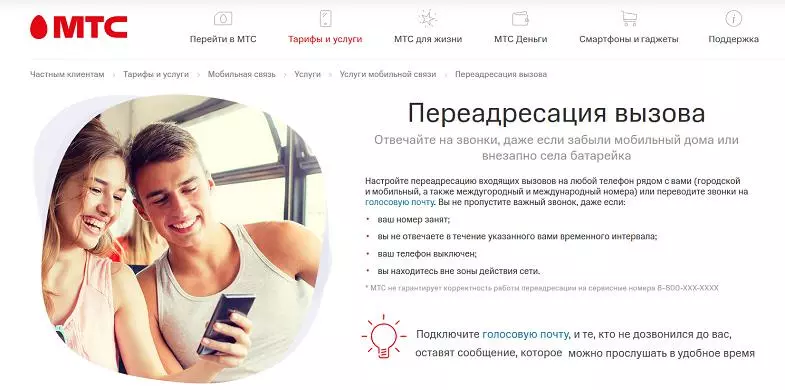
USSD- команда
Для подключения услуги через USSD команды не требуется выход в интернет, можно установить на обычном кнопочном телефоне.
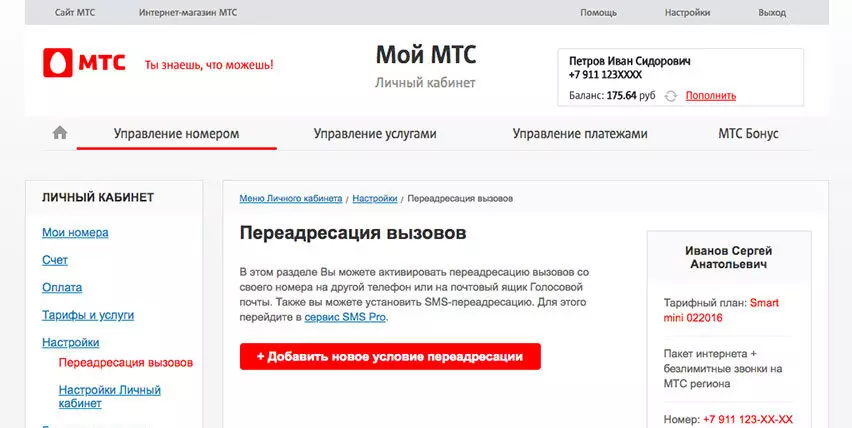
Через личный кабинет
На официальном сайте компании сотовой связи любой клиент может зарегистрироваться и войти в «Личный кабинет». Это пространство в котором можно отслеживать тарифный план, подключенные услуги и перемещения денежных средств по счету.
Для подключения услуги переадресации нужно совершить следующие действия:
- открыть вкладку «Управление номером»;
- выбрать в меню «Переадресация звонков»;
- программа переводит клиента в поле для выбора необходимого типа услуги «Добавить новое условие переадресации»;
- из предложенного списка выбрать подходящие условия;
- ввести номер на который будет происходить переадресация входящих звонков;
- нажать кнопку «Применить».
Стоимость услуги в пределах России бесплатна. Списывается общее количество минут при безлимитных тарифах или вычитается стоимость минут, согласно тарифному плану абонента.

В мобильном приложении «Мой МТС»
- войти в раздел «Услуги»;
- в меню зайти на вкладку «Доступные»;
- попав в пространство «Управление вызовами и SMS» зайти в меню;
- выбрать услугу «Переадресация вызова»;
- ввести все необходимые настройки, включая номер на который будут переводиться звонки;
- сохранить изменения.
Обратите внимание: опция подключается в момент сохранения изменений в приложении.
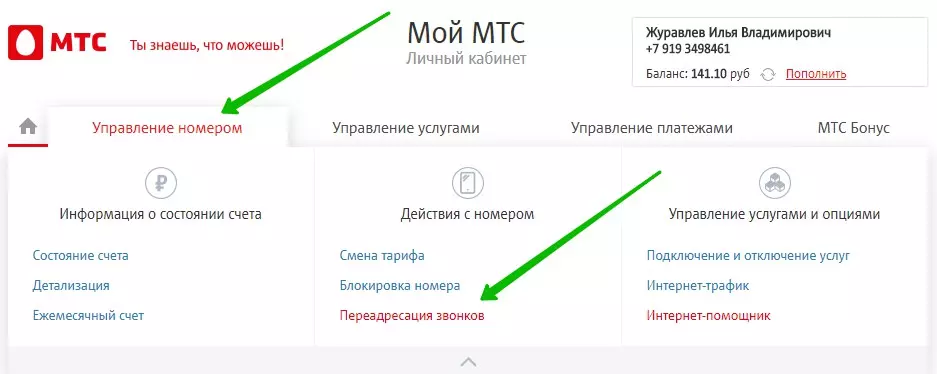
Подключить услугу перевода звонков на другой номер возможно в приложении только при наличии доступа к сети интернет. Если абонент находится за границей, будут действовать роуминговые звонки, с соответствующей тарифному плану стоимостью минуты.
Удобная опция переадресации обладателям МТС предоставляется в считанные минуты и не обязательно иметь под рукой оба мобильных устройства.
В наше время переадресация – достаточно популярная и нужная услуга. Особенно для тех, у кого есть сразу несколько номеров МТС, и кто хочет соединить их «воедино». Так что же это такое, адресация, и как ее можно подключить?
- Описание услуги
- В каких случаях работает переадресация
- Куда можно переадресовать вызов?
- Куда переадресовать звонок нельзя?
- Подключение переадресации МТС
- Через мобильный портал
- С помощью интернет помощника
- По SMS
- Другие способы
- USSD команды настройки
- Настройка в меню аппарата
- Настройка через Интернет-помощник
- Помощь в настройке от оператора МТС

Описание услуги
Итак, переадресация – это услуга, которая позволяет переводить вызовы, которые поступают на ваш мобильный, на любой указанный мобильный, международный, междугородный, городской номер, либо на номер Голосовой почты, так как это тоже своего рода переадресация.
В каких случаях работает переадресация
Итак, когда ж может пригодиться услуга? Она дает возможность не пропустить важный звонок, если:
- Номер, который вам принадлежит, занят.
- Вы так и не ответили на звонок в течение указанного интервала.
- Телефонный номер, который вам принадлежит, выключен.
- Оператор МТС сообщил, что вы находитесь вне зоны действия сети.
Куда можно переадресовать вызов?
Выполнить переадресацию можно на следующие номера:
- Другой мобильный номер, который принадлежит вам или вашим родственникам/коллегам и так далее.
- При необходимости – на международный номер.
- Так же в качестве номера переадресации можно указать междугородный телефон.
- Для переадресации подойдет и городской номер.
- При необходимости можно указать номер Голосовой почты.
Куда переадресовать звонок нельзя?
Нельзя подключить переадресацию на те телефонные номера, которые принадлежат не вам, так как нужно будет подтвердить активацию.
Подключение переадресации МТС
Итак, существует сразу несколько вариантов того, как именно можно подключить переадресацию. Рассмотрим каждый из них подробнее.
Через мобильный портал
Этот способ можно считать самым удобным, так как он позволяет подключить услугу и при этом ни звонить на горячую линию, ни посещать салон МТС в личном порядке.
С помощью интернет помощника
Еще один достаточно простой вариант, который не займет у вас много времени. Так, воспользоваться интернет-помощником можно на странице в личном кабинете.

По SMS

Другие способы
Как еще модно подключить переадресацию? Естественно. Это всегда можно сделать в салоне МТС. При этом консультант подробно расскажет, что именно вам нужно сделать, а если переадресацию подключить так и не удается, то сделает это самостоятельно. Если же переадресация дома с помощью вышеописанных услуг так и не была подключена, то вам тем более следует обратиться за помощью консультанта в МТС-салон.
Ну и конечно же у МТС есть специальная команда, с помощью которой вы всегда можете подключить данную услугу. Вернее, это целый список команд, с помощью которых вы можете контролировать переадресацию и легко управлять ей.
Настройка переадресации
USSD команды настройки
Как уже и было сказано ранее, у МТС есть целый список команд, с помощью которых можно управлять переадресацией. Все они приведены ниже:

Важно, что для того, чтобы активировать услугу на международный номер, непосредственный номер адресата следует указать лишь в международном формате. Но предварительно вам следует установить услугу «Международный доступ».
Обратите внимание! Если вы устанавливаете услугу по типу «нет ответа», то есть код 61, то можно даже задать время, которое исчисляется в секундах, и через которое, собственно, и сработает ПВ (к примеру, это может быть 5 секунд, 10 и так далее). Причем если такая услуга активируется впервые, а ее время не указывается, то таймер автоматически устанавливается на 5, либо на 15 секунд. Если же таковая услуга подключается не впервые, то автоматически будет подключено то время, которое использовалось в последний раз.
В том случае, если устанавливается данная услуга, всегда можно указать параметр «ТС», то есть тип вашего телефонного соединения, который по умолчанию равен 10. Причем в цифрах это будет выглядеть следующим образом:
Если осуществляется получение доступа к вашей симке, то не забудьте отключить услугу переадресации.
Настройка в меню аппарата
Для того, чтобы осуществить настройку через меню аппарата, нужно см. инструкцию к данному аппарату.
Настройка через Интернет-помощник
Для того, чтобы осуществить настройку помощника, достаточно зайти в свой личный кабинет и выбрать необходимую функцию. Итак, выполняем следующие действия:
- Заходим в личный кабинет и находим услугу «Управление номером». Выбираем нужный нам подраздел «Переадресация звонков».
- В открывшемся окне выбираем «Добавить новое условие».
- Осуществляем настройку номера.
Для того, чтобы настроить номер, нужно выбрать:
- На все ли вызовы будет действовать услуга, или же если только, к примеру, абонент недоступен, занят, либо и вовсе не отвечает.
- В том случае, если вы выбираете пункт «не отвечает», то здесь же можно указать время, в течение которого он это не делает.
- Далее введите номер, на который будет осуществлена переадресация, либо укажите пункт «Голосовая почта».
- В конце нажмите клавишу «Применить.
Таким образом вы сможете настроить услугу через интернет-помощника в личном кабинете.
Помощь в настройке от оператора МТС
Если у вас не получается настроить услугу самостоятельно, то вы всегда можете воспользоваться помощью оператора и позвонить по телефону, указанному выше. Оператор подскажет, что надо сделать для того, чтобы услуга была подключена.
Как отключить переадресацию?
В том случае, если вы больше не нуждаетесь в переадресации, всегда можно быстро отключить услугу. Для этих целей компанией МТС разработано сразу несколько эффективных способов, позволяющих отключить функцию.
Конечно, отключить ту или иную функцию можно разными способами. Однако наиболее действенным всегда считается личное посещение МТС-салона. Здесь опытный сотрудник подскажет вам, как нужно поступить в том или ином случае. Если же личное посещение не дало вам никаких результатов, то всегда можно позвонить на горячую линию. Для этого позвоните по номеру 0890, а затем в качестве добавочной функции наберите 0. На горячей линии так же работают специалисты, которые смогут оказать вам грамотную помощь. В крайнем случае сотрудники контактного центра переведут вас на техподдержку.
- Так же услугу всегда можно отключить самостоятельно.
К примеру, если вы введете в тексте цифру 1, то вам придет информация о всех платных услугах, которые у вас подключены. Если же вы введете цифру 0, то вам расскажут о бесплатных услугах.
Так же очень просто управлять необходимыми услугами с помощью интернет-помощника. Для этого достаточно зайти в свой личный кабинет, выбрать раздел «Управление номером», и в соответствующем подразделе отключить переадресацию.
Итак, как же это выглядит на практике? Для отключения услуги нужно:
- Собственно, опять же войти в свой личный кабинет, предварительно зарегистрировавшись, а затем и авторизовавшись.
- Найти раздел «Управление номером», который находится в верхней части страницы.
- Выбрать подраздел «Переадресация», находящийся в нижней части меню.
- В открывшемся окне появится вся информация о вашей переадресации вызовов. Здесь же будут и те номера, которые прикреплены к вашему телефону в качестве номеров переадресации.
- Если вы хотите поменять какой-то один номер, то напротив него нажмите на слово «изменить» или «удалить».
- Если же вы хотите удалить все номера, то нужно нажать на «Удалить все переадресации» и нажать на клавишу «ок».
После этого вы сможете вновь добавлять или удалять номера из своей переадресации. Данная услуга является наиболее удобной, так как на одной странице вы можете дополнительно проверить свой пакет услуг и наличие других номеров, закрепленных за вами в качестве переадресации.
Стоимость услуги и ограничения
Так, если вы позвонили в Контактный центр и таким образом активировали услугу, то она будет стоить для вас 30 рублей.
Если же вы активировали услугу самостоятельно, то она будет для вас совершенно бесплатной. Исключение составляют те тарифные планы, которые указаны ниже.

Для таких тарифных планов услуга будет стоить 33,87 рублей, и это уже с учетом налогов.
Так же переадресацию не взимается абонентская плата.
Дополнительно нужно обратить внимание на следующие варианты оплаты:

Все цены на услуги, которые указаны ниже, рассчитаны уже с четом налогов. В том числе и цены на подключение с помощью Контактного центра.
Здесь важно учитывать, что тот звонок, который переадресован вам с другого номера, оплачивается только как вызов с телефона, с которого он был сделан с самого начала. То есть за основной тариф берется главный номер, а не номер переадресации, вне зависимости от того, какой тарифный план на каком номере подключен.
Выходит, что дешевле всего отключить или подключить переадресацию именно через личный кабинет. К слову, отключение услуги является для абонентов МТС совершенно бесплатным. Кроме того, на свой номер телефона можно подключить неограниченное количество разных номеров в качестве переадресации.
Читайте также:
- Как написать заявление в теле2 о возврате денежных средств
- Будут ли расти акции мтс в 2021
- Как перейти с теле2 на ростелеком с сохранением номера
- Ошибка сим карты iphone мтс
- Какой тариф мтс самый выгодный с интернетом
Обновлено: 26.06.2023
Не перестаю удивляться всяким изощренным способам компании МТС по выкачиваю денег с населения. Несколько лет у меня лежала сим-карта МТС с красивым номером, который не хотелось терять. Изредка вставлял ее в телефон, совершал звонок сам себе или отправлял СМС, чтобы договор оставался активным.
В июле текущего года решил поменять тариф, т. к. у меня был подключен еще архи-древний. Поменял на RED-Energy. После смены тарифа специально зашел в список всех подключенных услуг в Личном кабинете на сайте МТС, чтобы убедиться, что у меня не подключено левых платных услуг, как любит это делать компания МТС. Никаких услуг не было. Сомнительные я отключил. Со спокойно душой вытащил сим-карту и убрал в стол.
С июля месяца я не совершал никаких платных действий и думал что мой баланс в целости и сохранности. Проверил сегодня. Но не тут то было. Конечно, на моем балансе половины денег уже нет. А чего еще, собственно, ожидать от компании МТС?
Полез опять смотреть. Оказалось, что у меня подключен их дебильный Гудок за 75 рублей в месяц.
Но я же проверял после смены тарифа список услуг и никакого Гудка там не было. Я все не нужное отключил.
Смею предположить, что это сделано специально, чтобы пользователь не заметил того, что ему подключена услуга Гудок целых 3 дня после смены тарифа. Хоть обсмотритесь в Личном кабинете. Нормальный пользователь не найдет там платной услуги и успокоится, думая, что услуга не подключена. Ан нет. Через 3 дня она втихую подключится.
Пардон, МТС, Вы офигели? Я хочу отказаться от платной услуги. С какой стати Вы не отключаете услугу?
Вот скажите, у какого нормального оператора связи можно такое увидеть?
У меня много знакомых начальников крупных компаний. Многие из них были корпоративными клиентами МТС. Сейчас нет ни одного! Все ушли! И самое интересное, говорят больше, а платят меньше. Прям не нарадуются своим новым операторам.
Мне придется тоже выкинуть симку МТС. Не хотел, был красивый номер, но придется.

Компания МТС потеряла еще одного клиента
Но я же проверял после смены тарифа список услуг и никакого Гудка там не было. Я все не нужное отключил.
Смею предположить, что это сделано специально, чтобы пользователь не заметил того, что ему подключена услуга Гудок целых 3 дня после смены тарифа. Хоть обсмотритесь в Личном кабинете. Нормальный пользователь не найдет там платной услуги и успокоится, думая, что услуга не подключена. Ан нет. Через 3 дня она втихую подключится.
Пардон, МТС, Вы офигели? Я хочу отказаться от платной услуги. С какой стати Вы не отключаете услугу?
Вот скажите, у какого нормального оператора связи можно такое увидеть?
У меня много знакомых начальников крупных компаний. Многие из них были корпоративными клиентами МТС. Сейчас нет ни одного! Все ушли! И самое интересное, говорят больше, а платят меньше. Прям не нарадуются своим новым операторам.
Мне придется тоже выкинуть симку МТС. Не хотел, был красивый номер, но придется.

Потребовалось проверить баланс или остаток пакетов, но телефон при выполнении USSD запроса пишет оповещение, что произошла ошибка. С таким могут столкнуться абоненты любого провайдера, и не зависимо от используемого устройства — кнопочный телефон, смартфон, и даже интернет-модем.
Почему возникают ошибки
Простой и доступный без интернета способ быстрой проверки остатка баланса и пакетов услуг, используется большинством абонентов. Это не только удобно, но и доступно в самых разных ситуациях. Даже находясь в другой стране, можно проверить остаток средств на счете, не переживая за необходимость использования интернета, и это будет совершенно бесплатно.
Однако при отправке коротких USSD запросов ваш телефон МТС может выдавать информацию, что “при выполнении запроса произошла неизвестная ошибка”, а также аналогичные уведомления.

Если ваш запрос на сим-карте МТС не выполнен, и предлагается попробовать проверить баланс позже, то важно определить причину неполадок, чтобы знать, что делать. Отметим, что аналогичная проблема может возникать не только при использовании USSD, но и при проверке счета в личном кабинете или операторском приложении.
Чаще всего не работает запрос на МТС, либо не проверяется баланс и остатки пакетов, из-за программного сбоя устройства или операторской сети. Также причиной неисправности может быть ограничение со стороны установленной на телефоне программы — антивирус и другие системные приложения.
А вот если ошибка получения данных в приложении МТС, либо не показывает баланс в личном кабинете на сайте, то почему это происходит, напрямую зависит от используемого подключения к интернету.
Устранение ошибок при USSD запросах
В случае, если ваш телефон с симкой МТС, независимо от производителя и модели пишет при проверке баланса, что запрос не выполнен, выдает другие ошибки, и не можете проверить счет, то первое, что рекомендуется — выполнить перезагрузку.
Такое простое решение решает сразу две наиболее частные причины появления ошибки:
- Сбой ПО устройства;
- Ошибка подключения к сети.
Альтернативным способом устранения неисправности, связанной с регистрацией в сети оператора, является использование авиарежима. Включите его на несколько секунд. При активации происходит отключение всех беспроводных соединений, и симка будет перерегистрирована в сети оператора.
Если данные советы не помогли устранить ошибки, то проверьте наличие на своем телефоне антивирусных программ. Они могут блокировать не только установленные на устройстве программы, но и ограничивать работу USSD запросов

При наличии антивируса, его необязательно сразу удалять. Просто отключите его на время, чтобы проверить использование USSD запросов. Если запросы выполняются, то потребуется в настройках антивирусного приложения снять ограничение на использование USSD запросов.
На программном уровне могут возникать неполадки при использовании запроса по балансу, если обновленною программное обеспечение смартфона, либо установлено модифицированное. Если проблема появилась после этого, то рекомендуется обновить ПО — сделать сброс, либо попробовать установить новую прошивку повторно.
Отметим, что программные неполадки на смартфонах могут возникать и, напротив, при отсутствии обновления прошивки. Если давно не обновляли свой смартфон, рекомендуется выполнить обновление.
На программном уровне, возникновении ошибок в работе смартфона, включая использование USSD, возникает и в случае, если оперативная память устройства перегружена. В таком случае рекомендуется через диспетчер приложений закрыть все запущенные приложения.
Не стоит исключать также ситуации, что появление сбоя может быть связано с работой операторской сети. Не получится проверить баланс, если в сети оператора сбой, или выполняются технические работы.
Уточнить эту информацию доступно при звонке в контактный центр оператора по номеру 0890 . Отметим, что обычно автоинформатор на МТС сообщает о проводимых работах и сбоях, если они носят массовый характер, и проблемы зафиксированы компанией.
Временным решением при недоступности USSD запросов, рекомендуется использовать другие способы получения необходимых данных по балансу и остаткам пакетов. Для этого необязательно подключение к интернету — запрос в приложении и на сайте. Достаточно набрать номер 0890, чтобы проверить баланс через систему автоинформатора, либо получить данные через специалиста поддержки.

Не перестаю удивляться всяким изощренным способам компании МТС по выкачиваю денег с населения. Несколько лет у меня лежала сим-карта МТС с красивым номером, который не хотелось терять. Изредка вставлял её в телефон, совершал звонок сам себе или отправлял СМС, чтобы договор оставался активным.
В июле текущего года решил поменять тариф, т.к. у меня был подключен еще архи-древний. Поменял на RED-Energy. После смены тарифа специально зашел в список всех подключенных услуг в Личном кабинете на сайте МТС, чтобы убедиться, что у меня не подключено левых платных услуг, как любит это делать компания МТС. Никаких услуг не было. Сомнительные я отключил. Со спокойно душой вытащил сим-карту и убрал в стол.
С июля месяца я не совершал никаких платных действий и думал что мой баланс в целости и сохранности. Проверил сегодня. Но не тут то было. Конечно, на моем балансе половины денег уже нет. А чего еще, собственно, ожидать от компании МТС?
Полез опять смотреть. Оказалось, что у меня подключен их дебильный Гудок за 75 рублей в месяц.
Начал разбираться. Оказывается: Услуга «GOOD’OK» входит в первоначальный пакет услуг для тарифных планов «Супер МТС» и Red Energy при стартовом подключении, а также в обязательный пакет услуг при переходе на указанные тарифы и на их модификаторы.
Но я же проверял после смены тарифа список услуг и никакого Гудка там не было. Я всё не нужное отключил.
Не перестаю удивляться хитрости МТС. Оказалось, что услуга «GOOD’OK» подключается в течение 3 дней с момента активации комплекта или перехода на указанные тарифные планы.
Смею предположить, что это сделано специально, чтобы пользователь не заметил того, что ему подключена услуга Гудок целых 3 дня после смены тарифа. Хоть обсмотритесь в Личном кабинете. Нормальный пользователь не найдет там платной услуги и успокоится, думая, что услуга не подключена. Ан нет. Через 3 дня она втихую подключится.
Пардон, МТС, Вы офигели? Я хочу отказаться от платной услуги. С какой стати Вы не отключаете услугу?
Вот скажите, у какого нормального оператора связи можно такое увидеть?
Менял тариф у Мегафона, так там если услуга Гудок подключается, то она подключается сразу и её сразу видно в списке и можно отключить нажатием одной кнопки. И отключается! А не «Произошла ошибка. «
У меня много знакомых начальников крупных компаний. Многие из них были корпоративными клиентами МТС. Сейчас нет ни одного! Все ушли! И самое интересное, говорят больше, а платят меньше. Прям не нарадуются своим новым операторам.
Мне придется тоже выкинуть симку МТС. Не хотел, был красивый номер, но придется.

Есть у меня потребительский кред в МТС банке, под 10,9% годовых, выплачивать ещё прилично, платёж 29.995 в месяц:
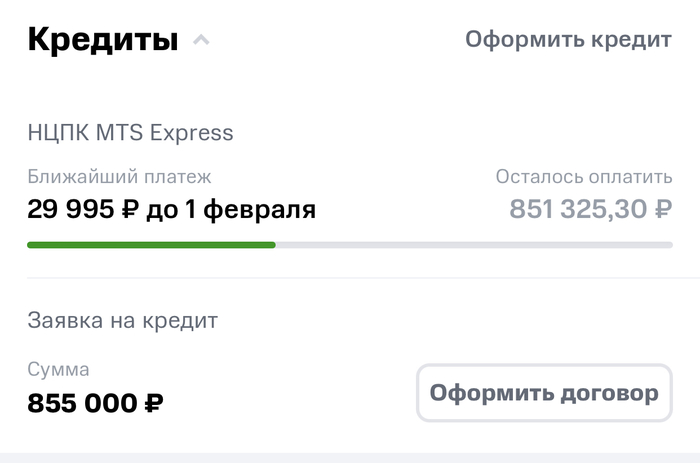
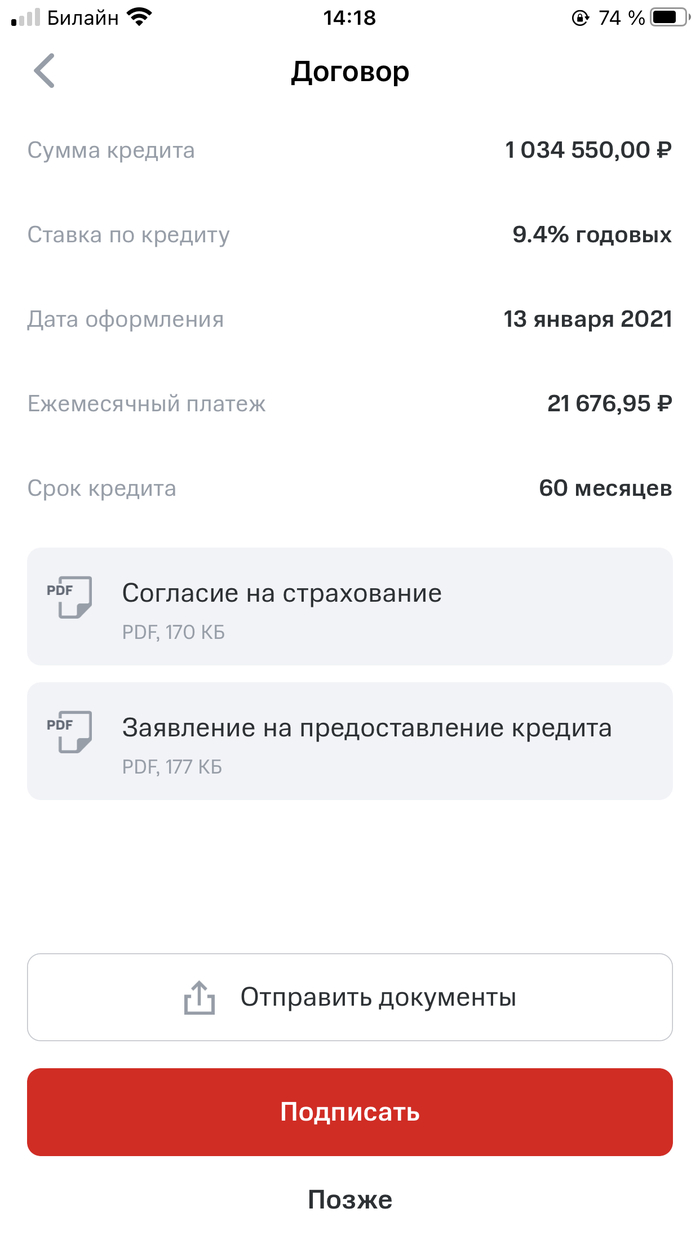
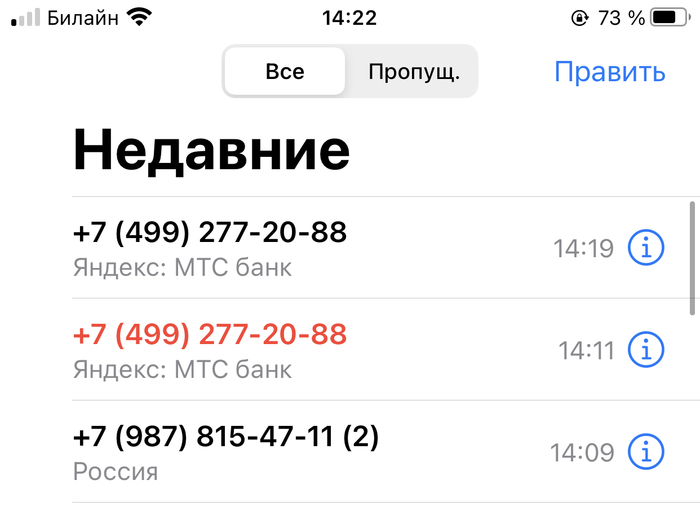
И уже другой консультант с банка говорит вам одобрено внимание — 1.500.000 с платежом в 38.000т.р
Что плеать.


Смерть не причина не платить.
Как-то у родителей был подключен домашний интернет от МТС, интернет был так себе и поэтому прошлой осенью папа решил перейти на другого провайдера. Приостановил действие договора до нового 2017 года и физически отрубил его от роутера за ненадобностью, то есть мтсовский интернет больше не использовался с этого самого момента. Видимо, хотел попробовать другой интернет и потом уже выбрать, ну и расторгнуть догвоор с МТС после нового года.
Но папа до нового года не дожил.
И вот с января маме приходят письма с требованием оплатить счета за интернет, который не использовался. Мама сходила в офис МТСа, оставила заявку на отключение (или что-то такое), предоставила документы о смерти отца. Но счета и требования всё равно приходят, долг растёт, действующий договор с умершим никого в МТСе не смутил.
Мама съездила в офис МТСа ещё раз и оставила ещё одну заявку с документами. Но ничего не изменилось. Смерть не причина для остановки действия догвора. МСТ ответил, что платить нужно ежемесячно, пока договор не будет расторгнуть. Но растржение возможно только после того, как она сбегает к нотариусу и вступит в наследство (хоть наследства и нет, поэтому никто у нас ничего не оформлял и пол года прошло уже), ещё раз сходит в офис, переоформит договор на себя, будучи теперь официальным наследником оплатит накопленный к тому времени долг за интернет и только после этого договор можно будет расторгнуть. Так вот они за своих клиентов и договора чешутся, молодцы. Но и это ещё не всё.
Читайте также:
- Близкие люди 3 билайн описание тарифа брянск и брянская область
- Модем билайн не устанавливается на виндовс 10
- Мтс платеж не выполнен по техническим причинам
- Не работают мессенджеры мтс
- Кодекс этики использования данных мтс
